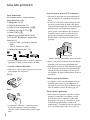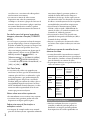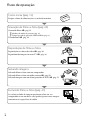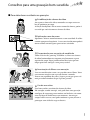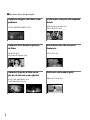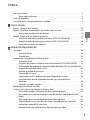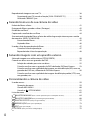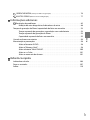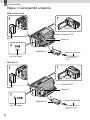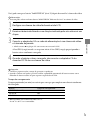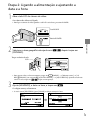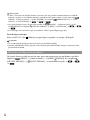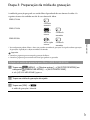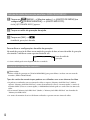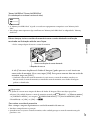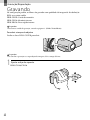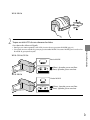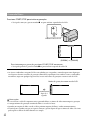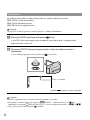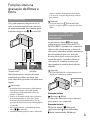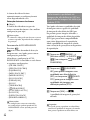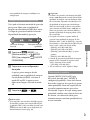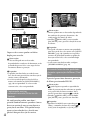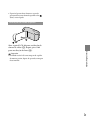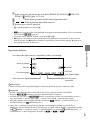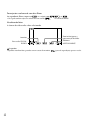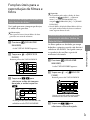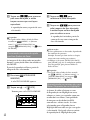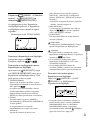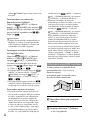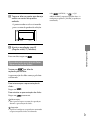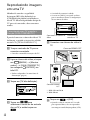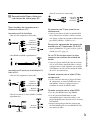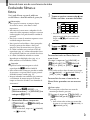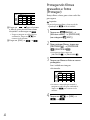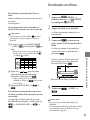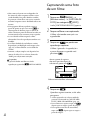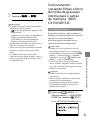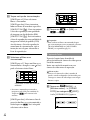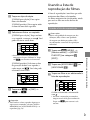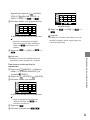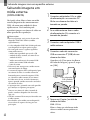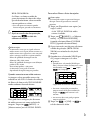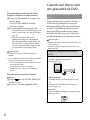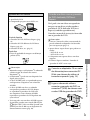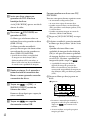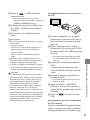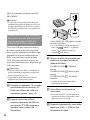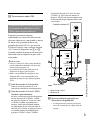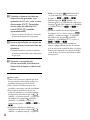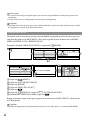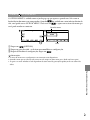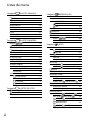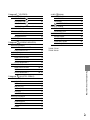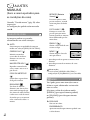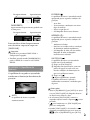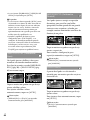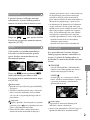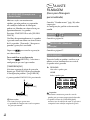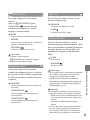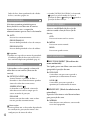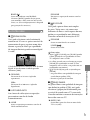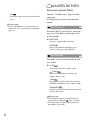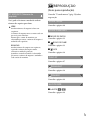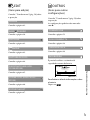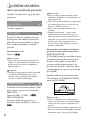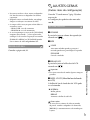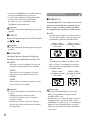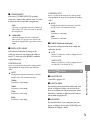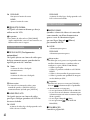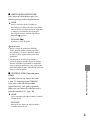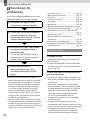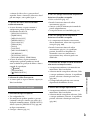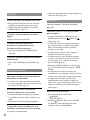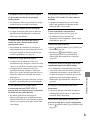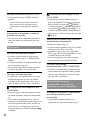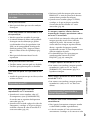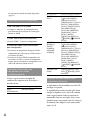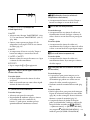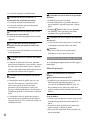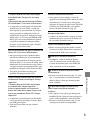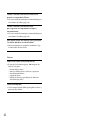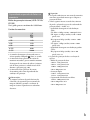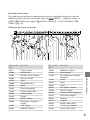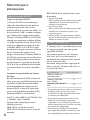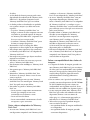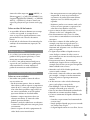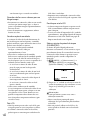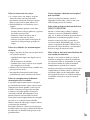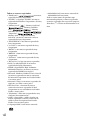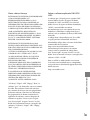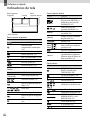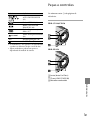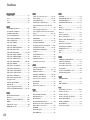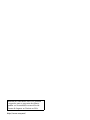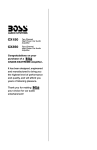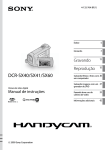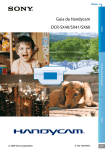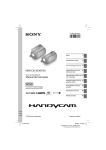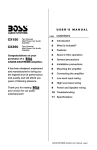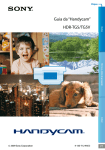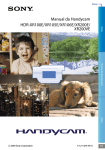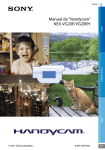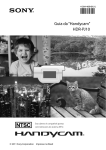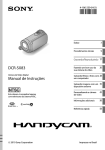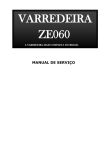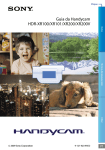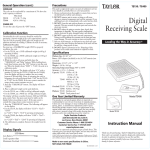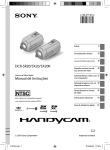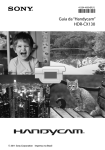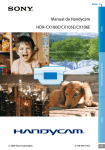Download Guia da “Handycam” HDR
Transcript
4-170-892-42(1) Índice Como iniciar 9 12 Gravação/Reprodução 20 HDR-CX110/CX150/XR150 Câmera de vídeo digital HD Fazendo bom uso de sua câmera de vídeo 41 Salvando imagens com um aparelho externo 50 Personalizando a câmera de vídeo 59 Informações adicionais 82 Guia da “Handycam” Referência rápida 2010 Sony Corporation 106 Leia isto primeiro Itens fornecidos Os números entre ( ) representam a quantidade fornecida. Adaptador CA (1) Cabo de alimentação (1) Cabo A/V do componente (1) Cabo de conexão A/V (1) Cabo USB (1) Bateria recarregável NP-FV50 (1) CD-ROM “Handycam” Application Software (1) Itens de menu, painel LCD e objetiva Um item de menu em cinza está indisponível para as condições de reprodução ou gravação atuais. A tela LCD é fabricada com tecnologia de alta precisão, portanto mais de 99,99% dos pixels estão operacionais para uso efetivo. Entretanto, poderão surgir com frequência pequenos pontos pretos e/ou brilhantes (de cor branca, vermelha, azul ou verde) na tela LCD. Esses pontos são resultados normais do processo de fabricação e não afetam de forma alguma a gravação. Software “PMB” (incluindo o “Ajuda do PMB”) Guia da “Handycam” (PDF) “Manual de instruções” (1) Pontos pretos Consulte a página 18 sobre o cartão de memória que pode ser usado com sua câmera de vídeo. Usando a câmera de vídeo Pontos brancos, vermelhos, azuis ou verdes Não segure a câmera pelas seguintes peças, nem pelas tampas dos conectores. Tela LCD Expor a tela LCD à luz direta do sol por longos períodos pode causar mau funcionamento. Não aponte a câmera de vídeo diretamente para o sol. Isso pode causar mau funcionamento da câmera de vídeo. Faça imagens do sol apenas em condições de pouca luminosidade, como ao entardecer. Sobre o ajuste de idioma Bateria Notas sobre a gravação PT A câmera de vídeo não é à prova de poeira, à prova de respingos nem à prova d’água. Consulte “Sobre o manuseio da câmera” (pág. 101). As exibições na tela em cada idioma local são utilizadas para ilustrar os procedimentos de operação. Se necessário, altere o idioma na tela antes de utilizar a câmera de vídeo (pág. 16). Para assegurar a operação estável do cartão de memória, recomenda-se inicializar o cartão de memória com sua câmera de vídeo antes do primeiro uso (pág. 76). Inicializar o cartão de memória apagará todos os dados nela armazenados, e os dados ficarão irrecuperáveis. Salve seus dados importantes em seu PC, etc. Antes de iniciar a gravação, faça um teste da função de gravação para ter certeza de que a imagem e o som são gravados sem problemas. O conteúdo da gravação não poderá ser compensado, mesmo se a gravação ou a reprodução não for efetuada devido a um mau funcionamento da câmera de vídeo, da mídia de gravação, etc. Os sistemas de TV diferem dependendo do país/região. Para visualizar suas gravações em uma TV, é preciso ter uma TV compatível com o sistema NTSC. Programas de televisão, filmes, fitas de filme e outros materiais podem estar protegidos por direitos autorais. A gravação não autorizada desses materiais poderá infringir as leis de direitos autorais. filmes AVCHD pode ser reproduzida em um reprodutor/gravador compatível com reprodutor/gravador de Blu-ray Discou outro aparelho compatível. Salve todos os dados de imagem gravados Notas sobre a reprodução Sua câmera de vídeo é compatível com MPEG-4 AVC/H.264 High Profile para gravação com qualidade de imagem de alta definição (HD). Portanto, não é possível reproduzir imagens gravadas com qualidade de imagem de alta definição (HD) na câmera de vídeo com os seguintes dispositivos; Outros dispositivos compatíveis com o formato AVCHD, mas não compatíveis com o High Profile Dispositivos que não são compatíveis com o formato AVCHD Talvez não seja possível reproduzir normalmente imagens gravadas em sua câmera de vídeo com outros aparelhos. Além disso, talvez não seja possível reproduzir imagens gravadas em outros aparelhos com sua câmera de vídeo. [ Esta câmera de vídeo faz filmagem de alta definição no formato AVCHD. A mídia DVD contendo filmes AVCHD não deve ser usada com gravadores ou reprodutores baseados em DVD, pois o reprodutor/gravador de DVD pode falhar para ejetar a mídia e pode apagar seu conteúdo sem aviso. A mídia DVD com (MENU) [Mostrar outros] MODO GRV.] (sob a categoria [AJUSTE FILMAGEM]) ajustado para [HD FX]. Salve-os em um Blu-ray Disc ou utilize uma mídia externa (pág. 50). Observações sobre a bateria/adaptador CA Remova a bateria ou o adaptador CA após desligar a câmera de vídeo. Desconecte o Adaptador CA da câmera de vídeo segurando a câmera e o plugue CC. Observação sobre a temperatura da câmera de vídeo/bateria Discos gravados com qualidade de imagem HD (alta definição) Para evitar perder os dados de imagem, salve periodicamente todas as imagens gravadas em uma mídia externa. É recomendável salvar os dados de imagem em um disco, como o DVDR, etc. usando o seu computador. Além disso, é possível salvar os dados de imagem usando um videocassete ou um gravador de DVD/HDD (pág. 52). Você não pode criar um disco AVCHD a partir dos dados de imagem gravados com Quando a temperatura da câmera de vídeo ou da bateria ficar muito alta ou muito baixa, pode não ser possível gravar ou reproduzir na câmera de vídeo, devido às características de proteção da câmera, que são ativadas em tais situações. Nesse caso, um indicador é exibido na tela LCD (pág. 88). Quando a câmera de vídeo estiver conectada a um computador ou acessórios Não tente formatar a mídia de gravação da câmera de vídeo usando um computador. Se PT você fizer isso, a sua câmera de vídeo poderá não funcionar corretamente. Ao conectar a câmera de vídeo a outro dispositivo com cabos de comunicação, certifique-se de inserir o plugue do conector de maneira correta. Pressionar o plugue com força no terminal danificará o terminal e poderá resultar em mau funcionamento da câmera de vídeo. Se não for possível gravar/reproduzir imagens, execute a função [FORMATO MÍDIA] Se você repetir a gravação/exclusão de imagens por um tempo longo, ocorrerá a fragmentação de dados na mídia de gravação. As imagens não podem ser salvas nem gravadas. Nesse caso, salve suas imagens primeiro em algum tipo de mídia externa e depois execute [FORMATO (MENU) MÍDIA] tocando em [Mostrar outros] [FORMATO MÍDIA] (sob a categoria Confirme o nome do modelo de sua câmera de vídeo [GERENCIAR MÍDIA]) a mídia desejada (HDR-CX150/XR150) . [SIM] [SIM] uma câmera digital e, portanto, podem ser exibidas de forma diferente das imagens e indicadores de tela que, de fato, aparecem em sua câmera de vídeo. E as ilustrações da câmera de vídeo e sua indicação na tela são exageradas ou simplificadas para melhor compreensão. Neste manual, a memória interna (HDRCX150) e o disco rígido (HDR-XR150) da câmera de vídeo, e o cartão de memória são chamados de “mídia de gravação”. Neste manual, o disco DVD gravado com qualidade de imagem de alta definição (HD) é chamado de disco AVCHD. Projeto e especificações da câmera de vídeo e acessórios estão sujeitos a alterações sem aviso prévio. O nome do modelo é mostrado neste manual quando houver uma diferença na especificação entre modelos. Confirme o nome do modelo na parte de baixo de sua câmera de vídeo. As principais diferenças na especificação dessas séries são como a seguir. Carl Zeiss lente Mídia de gravação A sua câmera de vídeo está equipada com uma lente Carl Zeiss, que foi desenvolvida em conjunto pela Carl Zeiss, na Alemanha, e pela Sony Corporation, e que produz imagens de qualidade superior. Ela possui o sistema de medição MTF para câmeras de vídeo e oferece uma qualidade típica de uma lente Carl Zeiss. MTF= Modulation Transfer Function. O valor numérico indica a quantidade de luz de um motivo que penetra na objetiva. Notas sobre acessórios opcionais Recomendamos usar acessórios Sony originais. Acessórios Sony genuínos podem não estar disponíveis em alguns países/regiões. Sobre este manual, ilustrações e exibições na tela PT As imagens de exemplo usadas neste manual para fins de ilustração são capturadas utilizando Capacidade da mídia de gravação interna Conector USB HDRCX110 Cartão de memória - Entrada/ saída HDRCX150 Memória interna + cartão de memória 16GB Entrada/ saída HDRXR150 Disco rígido interno + cartão de memória 120GB Entrada/ saída Notas sobre utilização Não faça nenhuma das ações a seguir. Do contrário, a mídia de gravação poderá ser danificada e as imagens gravadas poderão ficar impossíveis de serem reproduzidas ou podem ser perdidas, ou poderão ocorrer outros problemas no funcionamento. ejetando o cartão de memória quando a luz de acesso (pág. 19) estiver acesa ou piscando. remover a bateria ou o adaptador CA da câmera de vídeo ou aplicar choque mecânico ou vibração à câmera de vídeo enquanto as (Filme)/ (Foto) (pág. 21) ou a luzes luz de acesso (pág. 19) estiverem acesas ou piscando Quando usar uma alça tiracolo (vendida separadamente), cuide para que não ocorra a colisão da câmera de vídeo com um objeto. Não use sua câmera de vídeo em áreas muito barulhentas. Sobre o sensor de queda (HDR-XR150) Para proteger o disco rígido interno contra choque por queda, a câmera de vídeo possui uma função de sensor de queda (pág. 81). Em uma queda ou em situação de ausência de gravidade, o ruído de bloqueio causado quando esta função é ativada pela câmera de vídeo pode também ser gravado. Se o sensor de queda captar uma queda repetidamente, a gravação/ reprodução poderá ser interrompida. Nota sobre o uso da câmera de vídeo em grandes altitudes (HDR-XR150) Não ligue a câmera de vídeo em uma área de baixa pressão na qual a altitude seja superior a 5.000 metros. Isso pode danificar a unidade interna de disco rígido da câmera de vídeo. PT Fluxo de operação Como iniciar (pág. 12) Prepare a fonte de alimentação e o cartão de memória. Gravação de filmes e fotos (pág. 20) Gravando filmes pág. 22 Mudança de modo de gravação (pág. 27) Tempo esperado de gravação (INFOS.MÍDIA, pág. 76) Tirando fotos pág. 24 Reprodução de filmes e fotos Reprodução na câmera de vídeo pág. 30 Reproduzindo imagens em uma TV pág. 38 Salvando imagens Salvando filmes e fotos com um computador Salvando filmes e fotos em mídia externa pág. 50 Salvando imagens com um leitor/gravador de DVD pág. 52 Excluindo filmes e fotos (pág. 41) Se excluir os dados de imagem que foram salvos em seu computador ou em um disco, você poderá gravar novas imagens novamente no espaço livre de mídia. PT Conselhos para uma gravação bem-sucedida Para obter bons resultados na gravação Estabilização da câmera de vídeo Ao segurar a câmera de vídeo, mantenha seu corpo ereto e os braços próximos ao corpo. A função SteadyShot é eficaz contra tremor da câmera, porém é essencial que você não mova a câmera de vídeo. Aplicação suave do zoom Aproxime e afaste o zoom lentamente e com suavidade. E utilize o zoom com pouca frequência. O uso excessivo do zoom poderá tornar o filme cansativo para quem estiver assistindo. Despertando uma sensação de amplitude Utilize a técnica de “panning”. Estabilize-se, mova sua câmera de vídeo horizontalmente, enquanto vira lentamente a parte superior do corpo. Fique parado ao final da técnica por um tempo para fazer com que a cena pareça estável. Acentuação de filmes com narração Leve em consideração o som a ser gravado com os filmes. Narre o assunto ou converse com a pessoa durante a tomada. Procure um equilíbrio das vozes, já que a pessoa que grava está mais perto do microfone do que a pessoa gravada. Uso de acessórios Faça bom uso dos acessórios da câmera de vídeo. Por exemplo, usando um tripé, você pode fazer uma gravação com lapso de tempo ou gravar motivos em luz baixa, tais como cenas de fogos de artifício ou cenas noturnas. Ao carregar sempre bateria reserva, você pode continuar a gravação sem se preocupar com a falta de carga na bateria. PT Técnicas úteis de gravação Captura de imagens com beleza e sem problemas Focalizando a criança no lado esquerdo da tela AUTO INTELIGENTE (25) Priorização do motivo (27) FOCO PONTO (66) Captura de fotos durante a gravação de filmes Gravando em uma sala com pouca iluminação Dual Rec (28) Detector de sorriso (28) LOW LUX (69) Captura de fogos de artifício ou um pôr-do-sol com todo o seu esplendor FOGO DE ARTIFÍCIO (64) NASCER PÔR SOL (64) PT Verificando sua tacada de golfe GR.LEN.SUAVE (68) Índice Leia isto primeiro.. . . . . . . . . . . . . . . . . . . . . . . . . . . . . . . . . . . . . . . . . . . . . . . . . . . . . . . . . . . . . . . . . . . . . . . . . . . . . . . . . . . . 2 Notas sobre utilização.. . . . . . . . . . . . . . . . . . . . . . . . . . . . . . . . . . . . . . . . . . . . . . . . . . . . . . . . . . . . . . . . . . . . . 4 Fluxo de operação . . . . . . . . . . . . . . . . . . . . . . . . . . . . . . . . . . . . . . . . . . . . . . . . . . . . . . . . . . . . . . . . . . . . . . . . . . . . . . . . . . 6 Conselhos para uma gravação bem-sucedida.. . . . . . . . . . . . . . . . . . . . . . . . . . . . . . . . . . . . . . . . . . . . . . . . 7 Como iniciar 12 15 16 17 17 18 18 Índice Etapa 1: Carregando a bateria.. . . . . . . . . . . . . . . . . . . . . . . . . . . . . . . . . . . . . . . . . . . . . . . . . . . . . . . . . . . . . . . . . . Etapa 2: Ligando a alimentação e ajustando a data e a hora.. . . . . . . . . . . . . . . . . . . . . . . . . . . . . Alterando a configuração de idiomas.. . . . . . . . . . . . . . . . . . . . . . . . . . . . . . . . . . . . . . . . . . . . . . . . Etapa 3: Preparação da mídia de gravação.. . . . . . . . . . . . . . . . . . . . . . . . . . . . . . . . . . . . . . . . . . . . . . . . . . . Seleção da mídia de gravação para filmes (HDR-CX150/XR150).. . . . . . . . . . . . . . . . Seleção da mídia de gravação para fotos (HDR-CX150/XR150).. . . . . . . . . . . . . . . . . Inserindo um cartão de memória.. . . . . . . . . . . . . . . . . . . . . . . . . . . . . . . . . . . . . . . . . . . . . . . . . . . . . Gravação/Reprodução Gravando.. . . . . . . . . . . . . . . . . . . . . . . . . . . . . . . . . . . . . . . . . . . . . . . . . . . . . . . . . . . . . . . . . . . . . . . . . . . . . . . . . . . . . . . . . . . 20 Gravando filmes.. . . . . . . . . . . . . . . . . . . . . . . . . . . . . . . . . . . . . . . . . . . . . . . . . . . . . . . . . . . . . . . . . . . . . . . . . . . 22 Tirando fotos. . . . . . . . . . . . . . . . . . . . . . . . . . . . . . . . . . . . . . . . . . . . . . . . . . . . . . . . . . . . . . . . . . . . . . . . . . . . . . . 24 Funções úteis na gravação de filmes e fotos.. . . . . . . . . . . . . . . . . . . . . . . . . . . . . . . . . . . . . . . . . . . . . . . . . 25 Aplicando zoom.. . . . . . . . . . . . . . . . . . . . . . . . . . . . . . . . . . . . . . . . . . . . . . . . . . . . . . . . . . . . . . . . . . . . . . . . . . 25 Gravação de imagens melhores automaticamente (AUTO INTELIGENTE).. . . . . 25 Selecionado a qualidade de imagem de alta definição (HD) ou qualidade de imagem de definição padrão (STD).. . . . . . . . . . . . . . . . . . . . . . . . . . . . . . . . . . . . . . . . . . . . . . . . . . . 26 Seleção do modo de gravação.. . . . . . . . . . . . . . . . . . . . . . . . . . . . . . . . . . . . . . . . . . . . . . . . . . . . . . . . . 27 Priorizando o motivo.. . . . . . . . . . . . . . . . . . . . . . . . . . . . . . . . . . . . . . . . . . . . . . . . . . . . . . . . . . . . . . . . . . . . . 27 Capturando sorrisos automaticamente (Detector de Sorriso) .. . . . . . . . . . . . . . . . . . 28 Gravando fotos de alta qualidade durante a gravação de filmes (Dual Rec).. . . . . . . . . . . . . . . . . . . . . . . . . . . . . . . . . . . . . . . . . . . . . . . . . . . . . . . . . . . . . . . . . . . . . . . . . . . . . . . . . . 28 Gravação no modo espelho.. . . . . . . . . . . . . . . . . . . . . . . . . . . . . . . . . . . . . . . . . . . . . . . . . . . . . . . . . . . . 29 Reprodução na câmera de vídeo.. . . . . . . . . . . . . . . . . . . . . . . . . . . . . . . . . . . . . . . . . . . . . . . . . . . . . . . . . . . . . . 30 Funções úteis para a reprodução de filmes e fotos.. . . . . . . . . . . . . . . . . . . . . . . . . . . . . . . . . . . . . . . . . 33 Procurando imagens desejadas por data (Índice de datas).. . . . . . . . . . . . . . . . . . . . . . 33 Procurando uma cena desejada por meio de detalhes (Índice de Rolo de Filme).. . . . . . . . . . . . . . . . . . . . . . . . . . . . . . . . . . . . . . . . . . . . . . . . . . . . . . . . . . . . . . . . . . . . . . . . . . . . . . . . . . . . . . . . 33 Procurando uma cena desejada por face (Índice de Face).. . . . . . . . . . . . . . . . . . . . . . . 34 Reproduzindo um resumo dos seus filmes (Reprodução em Highlight).. . . . . . 34 Utilizando o zoom REPR. com fotos.. . . . . . . . . . . . . . . . . . . . . . . . . . . . . . . . . . . . . . . . . . . . . . . . . . . 36 Reproduzindo uma série de fotos (Apresentação de slides).. . . . . . . . . . . . . . . . . . . . . 37 PT Reproduzindo imagens em uma TV.. . . . . . . . . . . . . . . . . . . . . . . . . . . . . . . . . . . . . . . . . . . . . . . . . . . . . . . . . . . 38 Conectando uma TV usando a função [GUIA CONEXÃO TV].. . . . . . . . . . . . . . . . . . . . . 38 Utilizando “BRAVIA” Sync.. . . . . . . . . . . . . . . . . . . . . . . . . . . . . . . . . . . . . . . . . . . . . . . . . . . . . . . . . . . . . . . . 40 Fazendo bom uso de sua câmera de vídeo Excluindo filmes e fotos.. . . . . . . . . . . . . . . . . . . . . . . . . . . . . . . . . . . . . . . . . . . . . . . . . . . . . . . . . . . . . . . . . . . . . . . . . . 41 Protegendo filmes gravados e fotos (Proteger).. . . . . . . . . . . . . . . . . . . . . . . . . . . . . . . . . . . . . . . . . . . . . 42 Dividindo um filme.. . . . . . . . . . . . . . . . . . . . . . . . . . . . . . . . . . . . . . . . . . . . . . . . . . . . . . . . . . . . . . . . . . . . . . . . . . . . . . . 43 Capturando uma foto de um filme . . . . . . . . . . . . . . . . . . . . . . . . . . . . . . . . . . . . . . . . . . . . . . . . . . . . . . . . . . . . 44 Sincronizando/copiando filmes e fotos da mídia de gravação interna para o cartão de memória (HDR-CX150/XR150).. . . . . . . . . . . . . . . . . . . . . . . . . . . . . . . . . . . . . . . . . . . . . . . . . . . . . . . . . . . . . 45 Sincronizando filmes.. . . . . . . . . . . . . . . . . . . . . . . . . . . . . . . . . . . . . . . . . . . . . . . . . . . . . . . . . . . . . . . . . . . . . 45 Copiando fotos.. . . . . . . . . . . . . . . . . . . . . . . . . . . . . . . . . . . . . . . . . . . . . . . . . . . . . . . . . . . . . . . . . . . . . . . . . . . . 46 Usando a lista de reprodução de filmes.. . . . . . . . . . . . . . . . . . . . . . . . . . . . . . . . . . . . . . . . . . . . . . . . . . . . . . 47 Criando a lista de reprodução .. . . . . . . . . . . . . . . . . . . . . . . . . . . . . . . . . . . . . . . . . . . . . . . . . . . . . . . . . 47 Reproduzindo a lista de reprodução.. . . . . . . . . . . . . . . . . . . . . . . . . . . . . . . . . . . . . . . . . . . . . . . . . . 48 Salvando imagens com um aparelho externo Salvando imagens em mídia externa (CÓPIA DIRETA).. . . . . . . . . . . . . . . . . . . . . . . . . . . . . . . . . . . . . 50 Criando um disco com um gravador de DVD. . . . . . . . . . . . . . . . . . . . . . . . . . . . . . . . . . . . . . . . . . . . . . . . 52 Seleção do método para criar um disco.. . . . . . . . . . . . . . . . . . . . . . . . . . . . . . . . . . . . . . . . . . . . . . 52 Criando um disco com o gravador de DVD dedicado, DVDirect Express.. . . . . . 53 Criando um disco com qualidade de imagem em alta definição (HD) com um gravador de DVD etc., diferente de DVDirect Express.. . . . . . . . . . . . . . . . . . . . . . . . . . . . . 56 Criando um disco com qualidade de imagem de definição padrão (STD) com um gravador, etc... . . . . . . . . . . . . . . . . . . . . . . . . . . . . . . . . . . . . . . . . . . . . . . . . . . . . . . . . . . . . . . . . . . . . . . . . 57 Personalizando a câmera de vídeo Usando menus.. . . . . . . . . . . . . . . . . . . . . . . . . . . . . . . . . . . . . . . . . . . . . . . . . . . . . . . . . . . . . . . . . . . . . . . . . . . . . . . . . . . . . Operação de menus.. . . . . . . . . . . . . . . . . . . . . . . . . . . . . . . . . . . . . . . . . . . . . . . . . . . . . . . . . . . . . . . . . . . . . . Usando MEU MENU.. . . . . . . . . . . . . . . . . . . . . . . . . . . . . . . . . . . . . . . . . . . . . . . . . . . . . . . . . . . . . . . . . . . . . . OPTION MENU.. . . . . . . . . . . . . . . . . . . . . . . . . . . . . . . . . . . . . . . . . . . . . . . . . . . . . . . . . . . Usando o Listas de menu.. . . . . . . . . . . . . . . . . . . . . . . . . . . . . . . . . . . . . . . . . . . . . . . . . . . . . . . . . . . . . . . . . . . . . . . . . . . . . . . . . . . . . AJUSTES MANUAIS (Itens a serem ajustados para as condições da cena).. . . . . . . . . . . . . . . . . . . . . . . AJUSTE FILMAGEM (Itens para filmagem personalizada).. . . . . . . . . . . . . . . . . . . . . . . . . . . . . . . . . . . . . . AJUSTES DE FOTO (Itens para gravar fotos). . . . . . . . . . . . . . . . . . . . . . . . . . . . . . . . . . . . . . . . . . . . . . . . . . . . . REPRODUÇÃO (Itens para reprodução).. . . . . . . . . . . . . . . . . . . . . . . . . . . . . . . . . . . . . . . . . . . . . . . . . . . . . . . . . EDIT (Itens para edição). . . . . . . . . . . . . . . . . . . . . . . . . . . . . . . . . . . . . . . . . . . . . . . . . . . . . . . . . . . . . . . . . . . . . . . . . . . OUTROS (Itens para outras configurações).. . . . . . . . . . . . . . . . . . . . . . . . . . . . . . . . . . . . . . . . . . . . . . . . . . . . . . . . . PT 10 59 59 60 61 62 64 68 72 73 75 75 GERENCIAR MÍDIA (Itens para mídias de gravação).. . . . . . . . . . . . . . . . . . . . . . . . . . . . . . . . . . . . . . . . . . . . . 76 AJUSTES GERAIS (Outros itens de configuração).. . . . . . . . . . . . . . . . . . . . . . . . . . . . . . . . . . . . . . . . . . . . . . . . . 77 Informações adicionais Índice Resolução de problemas.. . . . . . . . . . . . . . . . . . . . . . . . . . . . . . . . . . . . . . . . . . . . . . . . . . . . . . . . . . . . . . . . . . . . 82 Exibição de auto-diagnóstico/Indicadores de aviso.. . . . . . . . . . . . . . . . . . . . . . . . . . . . . . . 88 Tempo de gravação de filmes/capacidade de fotos na memória.. . . . . . . . . . . . . . . . . . . . . . . 93 Tempo esperado de gravação e reprodução com cada bateria.. . . . . . . . . . . . . . . . . 93 Tempo esperado de gravação de filmes.. . . . . . . . . . . . . . . . . . . . . . . . . . . . . . . . . . . . . . . . . . . . . 93 Capacidade esperada de fotos na memória.. . . . . . . . . . . . . . . . . . . . . . . . . . . . . . . . . . . . . . . . . 95 Usando a câmera no exterior.. . . . . . . . . . . . . . . . . . . . . . . . . . . . . . . . . . . . . . . . . . . . . . . . . . . . . . . . . . . . . . . . . . . 96 Manutenção e precauções.. . . . . . . . . . . . . . . . . . . . . . . . . . . . . . . . . . . . . . . . . . . . . . . . . . . . . . . . . . . . . . . . . . . . . . 98 Sobre o formato AVCHD.. . . . . . . . . . . . . . . . . . . . . . . . . . . . . . . . . . . . . . . . . . . . . . . . . . . . . . . . . . . . . . . . . 98 Sobre a “Memory Stick”.. . . . . . . . . . . . . . . . . . . . . . . . . . . . . . . . . . . . . . . . . . . . . . . . . . . . . . . . . . . . . . . . . . 98 Sobre a bateria “InfoLITHIUM”.. . . . . . . . . . . . . . . . . . . . . . . . . . . . . . . . . . . . . . . . . . . . . . . . . . . . . . . . . 100 Sobre o x.v.Color.. . . . . . . . . . . . . . . . . . . . . . . . . . . . . . . . . . . . . . . . . . . . . . . . . . . . . . . . . . . . . . . . . . . . . . . . . 101 Sobre o manuseio da câmera.. . . . . . . . . . . . . . . . . . . . . . . . . . . . . . . . . . . . . . . . . . . . . . . . . . . . . . . . . 101 Referência rápida Indicadores de tela. . . . . . . . . . . . . . . . . . . . . . . . . . . . . . . . . . . . . . . . . . . . . . . . . . . . . . . . . . . . . . . . . . . . . . . . . . . . . . . 106 Peças e controles.. . . . . . . . . . . . . . . . . . . . . . . . . . . . . . . . . . . . . . . . . . . . . . . . . . . . . . . . . . . . . . . . . . . . . . . . . . . . . . . . . 107 Índice.. . . . . . . . . . . . . . . . . . . . . . . . . . . . . . . . . . . . . . . . . . . . . . . . . . . . . . . . . . . . . . . . . . . . . . . . . . . . . . . . . . . . . . . . . . . . . . . 110 PT 11 Como iniciar Etapa 1: Carregando a bateria HDR-CX110/CX150 Conector DC IN Bateria Plugue CC Adaptador CA Luz CHG (carga) Cabo de alimentação Para a tomada de parede HDR-XR150 Conector DC IN Bateria Plugue CC Adaptador CA Luz CHG (carga) PT 12 Cabo de alimentação Para a tomada de parede Você pode carregar a bateria “InfoLITHIUM” (série V) depois de anexá-la à câmera de vídeo. Observações Você não pode colocar nenhuma bateria “InfoLITHIUM” diferente da série V na câmera de vídeo. 1 2 3 Desligue sua câmera de vídeo fechando a tela LCD. Encaixe a bateria deslizando-a na direção indicada pela seta até ouvir um clique. 4 Como iniciar Conecte o adaptador CA e o cabo de alimentação à sua câmera de vídeo e à tomada de parede. Alinhe a marca no plugue CC com a marca no conector DC IN. A luz CHG (carga) acende e a carga tem início. A luz CHG (carga) apagará quando a bateria estiver totalmente carregada. Quando a bateria estiver carregada, desconecte o adaptador CA do conector DC IN de sua câmera de vídeo. Sugestões Consulte a página 93 sobre o tempo de gravação e reprodução. Quando a câmera está ligada, é possível verificar a quantidade aproximada de bateria restante com o indicador de bateria restante na parte superior esquerda da tela LCD. Tempo de carregamento Tempo aproximado (em min) necessário para carregar por completo uma bateria totalmente descarregada. Bateria NP-FV50(fornecida) NP-FV70 NP-FV100 Tempo de carregamento 155 195 390 Horas medidas com a câmera de vídeo a 25 C. De 10 C a 30 C é o recomendado. PT 13 Para remover a bateria Feche a tela LCD. Deslize a alavanca de liberação BATT (bateria) () e remova a bateria (). Para usar uma tomada de parede como fonte de alimentação Faça as mesmas conexões de “Etapa 1: Carregando a bateria”. Mesmo que a bateria esteja colocada ela não é descarregada. Carregando a bateria em outros países Você pode carregar a bateria em qualquer país/região com o adaptador CA fornecido com sua câmera de vídeo, dentro do alcance da CA de 100 V - 240 V, 50 Hz/60 Hz. Observações Não utilize um transformador de voltagem elétrica. Observações sobre a bateria Ao remover a bateria ou desconectar o adaptador CA, feche a tela LCD e verifique se as luzes (Filme)/ (Foto) (pág. 21) e a luz de acesso (pág. 19) estão desligadas. A lâmpada CHG (carga) pisca durante o carregamento nestas condições: A bateria não está encaixada corretamente. A bateria está danificada. A temperatura da bateria está baixa. Remova a bateria de sua câmera de vídeo e coloque-a em um local aquecido. A temperatura da bateria está alta. Remova a bateria de sua câmera de vídeo e coloque-a em um local fresco. Não recomendamos o uso de uma bateria NP-FV30, que só permite períodos curtos de gravação e reprodução com sua câmera de vídeo. No ajuste padrão, a energia será desligada automaticamente se você deixar a câmera de vídeo fora de uso por cerca de 5 minutos, para economizar a carga da bateria ([DESLIG AUTO], pág. 80). Observações sobre o adaptador CA PT 14 Use a tomada de parede mais próxima quando utilizar o adaptador CA. Desconecte imediatamente o adaptador CA da tomada de parede se houver mau funcionamento durante a utilização da câmera de vídeo. Não use o adaptador CA em espaços estreitos, por exemplo, entre uma parede e móveis. Não provoque curtos-circuitos tocando no plugue CC do adaptador CA ou no terminal da bateria com objetos metálicos. Isso pode causar defeito. Etapa 2: Ligando a alimentação e ajustando a data e a hora 1 Abra a tela LCD da câmera de vídeo. Sua câmera de vídeo está ligada. Para ligar a câmera de vídeo quando a tela LCD está aberta, pressione POWER. Luz MODE Botão POWER / Como iniciar 2 Selecione a área geográfica desejada com [PRÓXIMO]. , depois toque em Toque no botão da tela LCD 3 Para ajustar a data e a hora novamente, toque em (MENU) [Mostrar outros] [AJ. [AJUSTES GERAIS]) [AJUST.RELÓG]. Quando o item não REL/ IDIOMA] (na categoria / até que o item apareça. estiver na tela, toque em Ajuste [HR.VERÃO], a data e a hora, e toque em . O relógio começa a funcionar. Se você ajustar [HR.VERÃO] para [LIGAR], o relógio avançará 1 hora. PT 15 Observações A data e a hora não são exibidas durante a gravação, mas são gravadas automaticamente na mídia de gravação, e podem ser visualizadas durante a reprodução. Para ajustar a data e a hora, toque em [REPRODUÇÃO]) [CÓD. (MENU) [Mostrar outros] [AJUSTE REPR.] (na categoria . DADOS] [DATA/HORA] Você pode desligar os bipes de operação tocando em (MENU) [Mostrar outros] [AJ. [AJUSTES GERAIS]) [BIPE] [DESLIGAR] SOM/DISPLAY] (na categoria . Se o botão que você tocar não reagir corretamente, calibre o painel digital (pág. 102). Para desligar a energia Feche a tela LCD. A luz (Filme) pisca por alguns segundos e a energia é desligada. Sugestões Você também pode desligar a câmera de vídeo pressionando POWER. Quando [LIGAR PELO LCD] (pág. 80) estiver ajustado para [DESLIGAR], desligue a câmera de vídeo pressionando POWER. Alterando a configuração de idiomas Você pode alterar as exibições na tela para apresentar mensagens em um idioma específico. (MENU) [Mostrar outros] [AJ.REL/ IDIOMA] (na categoria Toque em [AJUSTES GERAIS]) [ AJUSTE IDIOMA] um idioma desejado . PT 16 Etapa 3: Preparação da mídia de gravação A mídia de gravação que pode ser usada difere dependendo de sua câmera da vídeo. Os seguintes ícones não exibidos na tela de sua câmera de vídeo. HDR-CX110 Cartão de memória HDR-CX150 * Memória interna HDR-XR150 Cartão de memória Como iniciar * Disco rígido interno Cartão de memória * Na configuração padrão, filmes e fotos são gravados na mídia de gravação. Você pode realizar operações de gravação, reprodução e edição na mídia selecionada. Sugestões Consulte a página 93 para o tempo de gravação de filmes. Consulte a página 95 para o número de fotos que podem ser gravadas. Seleção da mídia de gravação para filmes (HDR-CX150/XR150) Toque em categoria (MENU) [Mostrar outros] [AJUSTES DE MÍDIA] (na [GERENCIAR MÍDIA]) [AJUSTE MÍD.FILME]. A tela [AJUSTE MÍD.FILME] aparece. Toque na mídia de gravação desejada. Toque em [SIM] . A mídia de gravação é alterada. PT 17 Seleção da mídia de gravação para fotos (HDR-CX150/XR150) Toque em categoria (MENU) [Mostrar outros] [AJUSTES DE MÍDIA] (na [GERENCIAR MÍDIA]) [AJUSTE MÍD.FOTO]. A tela [AJUSTE MÍD.FOTO] aparece. Toque na mídia de gravação desejada. Toque em [SIM] . A mídia de gravação é alterada. Para verificar as configurações da mídia de gravação No modo de gravação de filme ou no modo de gravação de foto, o ícone da mídia de gravação selecionada é exibido no canto superior direito da tela. Ícone de mídia de gravação O ícone exibido pode variar dependendo do seu modelo. Inserindo um cartão de memória Observações Defina a mídia de gravação em [PLACA MEMÓRIA] para gravar filmes e/ou fotos em um cartão de memória (HDR-CX150/XR150). Tipos de cartão de memória que podem ser utilizados com a sua câmera de vídeo PT 18 Só podem ser utilizados com esta câmara de vídeo os suportes “Memory Stick PRO Duo” (Mark2), suportes “Memory Stick PRO-HG Duo”, cartões de memória SD (Classe 4 ou mais rápido) e cartões de memória SDHC (Classe 4 ou mais rápido). O MultiMediaCard não pode ser usado com esta câmera de vídeo. Neste manual “Memory Stick PRO Duo” (Mark2) e “Memory Stick PRO-HG Duo” são chamados de “Memory Stick PRO Duo”. Os cartões de memória de até 32 GB foram verificados e operam com sua câmera de vídeo. “Memory Stick PRO Duo”/“Memory Stick PRO-HG Duo” (Esse tamanho pode ser usado com sua câmera de vídeo.) A “Memory Stick PRO Duo” só pode ser usada com equipamentos compatíveis com “Memory Stick PRO”. Não coloque uma etiqueta ou algo semelhante na “Memory Stick PRO Duo” ou adaptador de “Memory Stick Duo”. Abra a tampa, insira o cartão de memória com o canto dentado na direção mostrada na ilustração até dar um clique. Feche a tampa depois de inserir o cartão de memória. Como iniciar Observe a direção do canto dentado. Lâmpada de acesso A tela [Criar novo Arq.Banco de Dados de Imagem.] pode aparecer se você inserir um novo cartão de memória. Nesse caso, toque [SIM]. Para gravar somente fotos no cartão de memória, toque em [NÃO]. Confirme a direção do cartão de memória. Se você inserir o cartão de memória com força na direção errada, o cartão de memória, a entrada do cartão de memória, ou os dados de imagem podem ser danificados. Observações Se [Falha ao criar um novo Arquivo de Banco de Dados de Imagem. Talvez não haja espaço livre suficiente.] for exibido, formate o cartão de memória tocando em [FORMATO MÍDIA] (na categoria CX150/XR150) [SIM] [SIM] (MENU) [Mostrar outros] [GERENCIAR MÍDIA]) [PLACA MEMÓRIA] (HDR. Para retirar o cartão de memória Abra a tampa e empurre ligeiramente o cartão de memória de uma vez. Não abra a tampa durante a gravação. Quando inserir ou ejetar o cartão de memória, tenha cuidado para que o cartão de memória não pule para fora e caia. PT 19 Gravação/Reprodução Gravando Na configuração padrão, os filmes são gravados com qualidade de imagem de alta definição (HD) na seguinte mídia. HDR-CX110: Cartão de memória HDR-CX150: Memória interna HDR-XR150: Disco rígido interno Sugestões Para trocar a mídia de gravação, consulte a página 17 (HDR-CX150/XR150). Para abrir a tampa da objetiva Deslize a chave LENS COVER para abrir. Sugestões Ao concluir a gravação ou a reprodução de imagens, feche a tampa da lente. 1 Ajuste a alça de suporte. PT 20 HDR-CX110/CX150 HDR-XR150 2 Toque na tela LCD da sua câmera de vídeo. Sua câmera de vídeo está ligada. Gravação/Reprodução Para ligar sua câmera quando a tela LCD já estiver aberta, pressione POWER (pág. 15). Você pode trocar os modos de gravação pressionando MODE. Pressione MODE para acender a luz do modo de gravação desejado. HDR-CX110/CX150 Botão MODE (Filme): Quando gravar um filme (Foto): Quando gravar uma foto HDR-XR150 Botão MODE (Filme): Quando gravar um filme (Foto): Quando gravar uma foto PT 21 Gravando filmes Pressione START/STOP para iniciar a gravação. Você pode começar a gravar tocando na parte inferior esquerda da tela LCD. Botão START/STOP [ESPERA] [GRAVAR] Para interromper a gravação, pressione START/STOP novamente. Você pode parar de a gravar tocando na parte inferior esquerda da tela LCD. Os ícones e indicadores no painel LCD serão exibidos por 3 segundos e então desaparecerão depois que você ligar ou alternar os modos de gravação (filme/foto)/reprodução. Para exibir os ícones e indicadores novamente, toque em qualquer lugar na tela, excetos nos botões de gravação e zoom na tela de LCD. Botões de gravação e zoom na tela LCD aproximadamente depois de 3 segundos Observações Se você fechar a tela LCD enquanto estiver gravando filmes, a câmera de vídeo interromperá a gravação. O tempo máximo de gravação contínua de filme é cerca de 13 horas. Quando um arquivo de filme excede 2 GB, o próximo arquivo de filme é criado automaticamente. Levará alguns segundos até que você possa começar a gravar depois de ligar a câmera de vídeo. Você não pode operar a câmera de vídeo durante esse tempo. PT 22 Os seguintes estados serão indicados se os dados ainda estiverem sendo gravados na mídia de gravação depois de terminada a gravação. Durante esse tempo, não permita que ocorra choque ou vibração em sua câmera de vídeo, nem remova a bateria ou o adaptador CA. A luz de acesso (pág. 19) está acesa ou piscando O ícone de mídia no canto superior direito da tela LCD está piscando Sugestões Consulte a página 93 sobre o tempo de gravação de filmes. É possível gravar fotos durante a gravação de filmes pressionando PHOTO por completo (Dual Rec, pág. 28). Quando uma face é detectada, um quadro branco aparece e a qualidade de imagem ao redor da face é otimizada automaticamente ([DETECÇÃO FACE], pág. 69). Você pode especificar a face de prioridade tocando-a (pág. 27). Na configuração padrão, uma foto é gravada automaticamente quando a câmera detecta o sorriso de uma pessoa durante a gravação de um filme (Detector de sorriso, pág. 28). É possível capturar fotos a partir de filmes gravados (pág. 44). (MENU) Você pode verificar o tempo de gravação e a capacidade restante, etc., tocando em [GERENCIAR MÍDIA]). [Mostrar outros] [INFOS.MÍDIA] (na categoria A tela LCD de sua câmera de vídeo pode exibir imagens gravadas em tela cheia (exibição completa de pixels). No entanto, isso pode causar sobras nas margens superior, inferior, direita e esquerda das imagens quando reproduzidas em uma TV não compatível com exibição completa de pixels. Nesse caso, ajuste [GUIA ENQUAD.] para [LIGAR] (pág. 68), e grave imagens usando o quadro externo exibido na tela como guia. Para ajustar o ângulo do painel LCD, primeiro abra o painel LCD 90 graus em direção à câmera de vídeo (), e então ajuste o ângulo (). Gravação/Reprodução 90 graus (máx.) 180 graus (máx.) [ 90 graus na direção da câmera de vídeo STEADYSHOT] está ajustado para [ATIVO] na configuração padrão. Código de dados durante gravação A data, hora e condição de gravação são gravadas automaticamente na mídia de gravação. Elas não são exibidas durante a gravação. No entanto, você pode verificá-los como [CÓD. (MENU) [Mostrar outros] DADOS] durante a reprodução. Para exibi-los, toque em [REPRODUÇÃO]) [CÓD.DADOS] uma [AJUSTE REPR.] (na categoria . configuração desejada PT 23 Tirando fotos Na configuração padrão, as fotos são gravadas na seguinte mídia de gravação. HDR-CX110: Cartão de memória HDR-CX150: Memória interna HDR-XR150: Disco rígido interno Sugestões Para trocar a mídia de gravação, consulte a página 17 (HDR-CX150/XR150). Pressione MODE para ligar a lâmpada (Foto). A tela LCD exibe interruptores para o modo de gravação de foto, e a proporção de aspecto da tela se torna 4:3. Pressione PHOTO levemente para ajustar o foco, e então pressione-o totalmente. Você também pode gravar fotos tocando em na tela LCD. Pisca Acende Quando desaparece, a foto é gravada. Sugestões Consulte a página 95 sobre o número de fotos que podem ser gravadas. (MENU) [Mostrar outros] [ Para mudar o tamanho da imagem, toque em [AJUSTES DE FOTO]) uma configuração desejada IMAGEM] (na categoria é exibido. Não é possível gravar fotos enquanto PT 24 TAM. . Funções úteis na gravação de filmes e fotos Aplicando zoom Você pode aumentar imagens em até 25 vezes o tamanho original com a alavanca de zoom motorizado. Você também pode aumentar imagens com / na tela LCD. vídeo e o motivo, mantendo um foco nítido, é de cerca de 1 cm para ângulo largo e 80 cm para telefoto. Sugestões Você pode ajustar o [ ZOOM DIGITAL] (pág. 71) se quiser aplicar o zoom em um nível maior. Gravação de imagens melhores automaticamente (AUTO INTELIGENTE) Faixa mais ampla de visão Visão aproximada (Ângulo wide) (Telefoto) Mova ligeiramente a alavanca de zoom motorizado para obter um zoom mais lento. Mova mais para obter um zoom mais rápido. Observações SteadyShot talvez não reduza o desfocamento da imagem conforme o desejado quando a alavanca de zoom motorizado estiver na posição T (Telefoto). Lembre-se de manter o dedo sobre a alavanca de zoom motorizado. Se você tirar o dedo da alavanca de zoom motorizado, o som de operação da alavanca do zoom também poderá ser gravado. Não é possível alterar a velocidade do zoom com o / na tela LCD. A distância mínima possível entre a câmera de Gravação/Reprodução Ao pressionar o botão , você pode gravar imagens usando a função AUTO INTELIGENTE. Quando virar a câmera de vídeo em direção ao motivo, a câmera de vídeo grava utiizando a melhor combinação dos três modos de detecção: Detecção de rosto, detecção de cena e detecção de tremor da câmera. Quando a câmera de vídeo detectar o motivo, os ícones que correspondem à condição detectada são exibidos. Sugestões AUTO INTELIGENTE está ajustado para ON (ligado) na configuração padrão. Detecção de face (Retrato), (Bebê) A câmera de vídeo detecta faces (rostos) e ajusta o foco, cor e exposição. Detecção de cena (Paisagem), (Luz de fundo), (Crepúsculo), (Foco iluminado), (Baixa luminosidade), (Macro) PT 25 A câmera de vídeo seleciona automaticamente a configuração mais eficaz dependendo da cena. Detecção de tremor da câmera (Tripé) A câmera de vídeo detecta que não ocorre o tremor da câmera e faz a melhor configuração para tripé. Observações A câmera de vídeo pode não detectar a cena ou o motivo esperado, dependendo das condições de gravação. Para cancelar AUTO INTELIGENTE Pressione . ou os ícones do modo de detecção desaparecem e você pode gravar com as configurações preferidas. Além disso, a configuração AUTO INTELIGENTE é cancelada se você alterar as seguintes configurações: [GR.LEN.SUAVE] [SELEÇÃO DE CENA] [EQ.BRANCO] [MED./FOCO PNT.] [MEDIDOR PTO.] [FOCO PONTO] [EXPOSIÇÃO] [FOCO] [TELE MACRO] STEADYSHOT] [ [LUZ FUNDO AUTO.] [LOW LUX] [DETECÇÃO FACE] [PRIORID.SORRISO] Observações As configurações acima são reiniciadas nas configurações padrão quando AUTO INTELIGENTE estiver ajustado para ON (ligar). PT 26 Selecionado a qualidade de imagem de alta definição (HD) ou qualidade de imagem de definição padrão (STD) Você pode selecionar a qualidade desejada da imagem entre as opções de qualidade de imagem de alta definição (HD) que lhe permite gravar imagens refinadas, e qualidade de imagem de definição padrão (STD) que possui mais compatibilidade com vários dispositivos de reprodução. Mude a qualidade da imagem de acordo com a situação de gravação ou o dispositivo de reprodução. (MENU) Toque em [Mostrar outros] [AJUSTE / ] (na categoria [AJUSTE FILMAGEM]). QUALIDADE Toque em [ HD] para gravar imagens com qualidade em alta definição QUALID. (HD), ou toque em [ STD] para gravar imagens com qualidade de imagem em definição padrão (STD). Toque em [SIM] . A qualidade de imagem de gravação é alterada. Sugestões Você pode gravar, reproduzir ou editar filmes somente na qualidade de imagem selecionada. Para gravar, reproduzir ou editar filmes em outra qualidade de imagem, modifique essa configuração. Seleção do modo de gravação Você pode selecionar um modo de gravação para gravar filmes com a qualidade de imagem em alta definição (HD) de 4 níveis. O tempo de gravação da mídia é alterada dependendo do modo de gravação. Gravação de longa duração Gravação com alta qualidade Toque em uma configuração desejada. Se quiser gravar imagens de alta qualidade com a qualidade de imagem em alta definição (HD), selecione o modo FX ou FH. Se quisar gravar filmes mais longos, selecione o modo LP. Toque em . Observações Você não pode criar um disco AVCHD a partir de um filme gravado com o modo [HD FX] do [ MODO GRV.]. Salve um filme gravado com [HD FX] nos discos Blu-ray ou dispositivos de armazenamento externo (pág. 50). Gravação/Reprodução (MENU) Toque em [Mostrar outros] [ MODO GRV.] (na categoria [AJUSTE FILMAGEM]). Sugestões Os filmes são gravados com formato AVCHD 1920 1080/60i quando o modo FX ou FH de qualidade de imagem com alta definição (HD) for selecionado. E quando o modo HQ ou LP de qualidade de imagem com alta definição (HD) for selecionado, os filmes são gravados com o formato AVCHD 1440 1080/60i. Os filmes são gravados com o formato MPEG-2 quando a qualidade de imagem padrão (STD) for selecionada. Você pode selecionar o seguinte modo de gravação com qualidade de imagem de alta definição (HD). “24M” de [HD FX] é a taxa de bits máxima e o valor diferente de [HD FX], tal como “17M”, é uma taxa de bits média. [HD FX] (AVC HD 24M (FX)) [HD FH] (AVC HD 17M (FH)) [HD HQ] (AVC HD 9M (HQ)) (o ajuste padrão) [HD LP] (AVC HD 5M (LP)) O modo de gravação de qualidade de imagem padrão (STD) é limitado ao seguinte valor. “9M” é uma taxa de bits média. [STD HQ] (STD 9M (HQ)) “M”, tal como em “24M”, significa “Mbps”. Priorizando o motivo Quando [DETECÇÃO FACE] (pág. 69) estiver ajustada para [ LIGAR] (a configuração padrão) e várias faces forem detectadas, toque na face que deseja gravar como prioridade. Foco/cor/exposição são ajustados automaticamente para a face selecionada. Já que a face que tocou possui prioridade também com a função Detector de Sorriso, sua câmera de vídeo grava automaticamente uma foto quando detecta o rosto sorrindo. PT 27 Toque na face que você deseja gravar como prioridade. Observações Sorrisos podem não ser detectados dependendo das condições de gravação, do motivo e das configurações da câmera de vídeo. MODO GRV.] estiver ajustado Quando [ para [HD FX], não é possível a função Detector de Sorriso. O quadro de linhas duplas é exibido. Toque na face com o quadro em linhas duplas para cancelar. Observações A face tocada pode não ser detectada, dependendo das condições de iluminação ou do penteado da pessoa. Nesse caso, toque na face novamente durante a gravação. Sugestões O quadro com duas linhas ao redor de uma face, alvo de uma possível foto com detecção de sorriso, torna-se alaranjado. Se a face tocada desaparecer da tela LCD, o motivo selecionado em [AJUSTE PRIORID.] (pág. 70) terá prioridade. Se a face tocada retornar à tela, a face terá prioridade. Capturando sorrisos automaticamente (Detector de Sorriso) PT 28 Na configuração padrão, uma foto é gravada automaticamente quando a câmera detecta o sorriso de uma pessoa durante a gravação de um filme. Um quadro laranja aparecerá ao redor da face, alvo de uma possível foto por detecção de sorriso. Sugestões Você pode selecionar o motivo com prioridade para detecção de face e de sorriso com [AJUSTE PRIORID.] (pág. 70). Quando você especifica o motivo de prioridade tocando no quadro de detecção na tela LCD, a face com linha dupla tem prioridade. Se um sorriso não for detectado, configure [SENSIBIL.SORRISO] (pág. 70). Gravando fotos de alta qualidade durante a gravação de filmes (Dual Rec) É possível gravar fotos durante a gravação de filmes pressionando PHOTO. Observações poderá aparecer quando a capacidade da mídia de gravação não for suficiente ou quando você gravar fotos de forma contínua. Não é é exibido. possível gravar fotos enquanto Quando [ MODO GRV.] estiver definido para [HD FX], não é possível usar Dual Rec. Sugestões Quando a luz MODE estiver ajustada para (filme), o tamanho das fotos fica como [ 2,7M] (16:9 de amplitude) ou [2,1M] (4:3). É possível gravar fotos durante a espera de gravação da mesma forma de quando a luz (Foto) estiver ligada. Gravação no modo espelho Gravação/Reprodução Abra o painel LCD 90 graus na direção da câmera de vídeo (), depois gire-o 180 graus na direção da lente (). Sugestões É exibida na tela LCD uma imagem de espelho do motivo, porém, depois de gravada, a imagem ficará normal. PT 29 Reprodução na câmera de vídeo Na configuração padrão, os filmes e fotos que são gravados na seguinte mídia de gravação são reproduzidos. HDR-CX110: Cartão de memória HDR-CX150: Memória interna HDR-XR150: Disco rígido interno Sugestões Para trocar a mídia de gravação, consulte a página 17 (HDR-CX150/XR150). 1 2 Toque na tela LCD da sua câmera de vídeo. Sua câmera de vídeo está ligada. Para ligar sua câmera de vídeo quando a tela LCD já estiver aberta, pressione POWER (pág. 15). (VISUALIZAR IMAGENS). Pressione A tela VISUAL INDEX aparece depois de alguns segundos. 3 Você também pode exibir a tela VISUAL INDEX tocando em tela LCD. Toque em filme. Toque em ou () um filme desejado () para reproduzir um (Foto) () uma foto desejada () para ver a foto. Filmes são exibidos e escolhidos pela data de gravação. Troca a exibição do botão de operação. Para a tela MENU PT 30 (VISUALIZAR IMAGENS) na Exibe a tela para seleção do tipo de índice ([ÍNDICE DE DATAS]/[ FILME]/[ FACE]) (pág. 33, 33, 34). / : Exibe filmes gravados na data anterior/próxima data.* / : Exibe o próximo filme/filme anterior. Retorna para a tela de gravação. ROLO DE * é exibido quando você toca em . aparece quando o filme com qualidade de imagem em definição padrão (STD) é selecionado / ] (pág. 26). com [AJUSTE Você pode rolar a exibição tocando e arrastando ou . aparece com o filme ou foto reproduzidos ou gravados mais recentemente. Se você tocar no filme ou na foto com , poderá continuar a reprodução a partir da hora anterior. ( aparece na foto gravada no cartão de memória.) Gravação/Reprodução Reproduzindo filmes Sua câmera de vídeo começa a reproduzir o filme selecionado. Ajuste do volume Anterior Para interromper Para retrocesso rápido Próximo OPTION Para avanço rápido Para dar pausa/ reproduzir Observações Talvez não seja possível reproduzir imagens com outros aparelhos que não a câmera de vídeo. Sugestões Quando a reprodução do filme selecionado chega ao fim, a exibição retorna à tela INDEX. / durante a pausa para reproduzir filmes lentamente. Toque em / durante a reprodução, os filmes são reproduzidos cerca de 5 À medida que você toca em vezes mais rápido 10 vezes mais rápido 30 vezes mais rápido 60 vezes mais rápido. (MENU) [Mostrar outros] Você pode também exibir o VISUAL INDEX tocando em [REPRODUÇÃO] ). [VISUAL INDEX] (em A data, hora e condições de gravação são gravados automaticamente durante a gravação. Essas informações não são exibidas durante a gravação, mas você pode exibi-las durante a reprodução tocando (MENU) [Mostrar outros] [AJUSTE REPR.] (na categoria [REPRODUÇÃO]) em . [CÓD.DADOS] uma configuração desejada PT 31 Para ajustar o volume de som dos filmes Ao reproduzir filmes, toque em e ajuste com Você pode também ajustar o volume do som usando / / . no OPTION MENU. Visualizando fotos A câmera de vídeo exibe a foto selecionada. Anterior Para a tela VISUAL INDEX Sugestões Quando visualizar fotos gravadas em um cartão de memória, Para iniciar/parar a apresentação de slides Próximo OPTION MENU PT 32 (pasta de reprodução) aparece na tela. Funções úteis para a reprodução de filmes e fotos Procurando imagens desejadas por data (Índice de datas) Você pode procurar a imagem que desejar, de modo eficaz, por data. Observações Não é possível usar a função Índice de datas para fotos no cartão de memória. Pressione IMAGENS). (VISUALIZAR A tela VISUAL INDEX aparece. [ÍNDICE DE Retorna para a tela VISUAL INDEX Procurando uma cena desejada por meio de detalhes (Índice de Rolo de Filme) Os filmes podem ser divididos por tempo definido e a primeira cena de cada divisão é exibida na tela INDEX. Você pode começar a reprodução de um filme a partir da miniatura selecionada. Pressione IMAGENS). Gravação/Reprodução Toque em DATAS]. Sugestões Você também pode exibir o Índice de datas (MENU) [Mostrar tocando em outros] [VISUALZ.IMAGENS] (na [REPRODUÇÃO]) [ÍNDICE categoria DE DATAS]. Na tela Índice de Rolo de Filme/Índice de Face, você pode exibir o Índice de datas tocando no canto superior direito da tela. (VISUALIZAR A tela VISUAL INDEX aparece. / para Toque em selecionar a data da imagem desejada, e então toque em . Toque em FILME]. [ ROLO DE Retorna para a tela VISUAL INDEX Ajusta o intervalo onde serão criadas miniaturas das cenas em um filme. As imagens da data selecionada são exibidas na tela VISUAL INDEX. / para Toque em selecionar o filme desejado. PT 33 / para procurar Toque em pela cena desejada, e então toque na cena que você quer reproduzir. A reprodução começa a partir da cena selecionada. Sugestões Você pode exibir o Índice de Rolo de Filme (MENU) [Mostrar tocando em outros] [VISUALZ.IMAGENS] (na [REPRODUÇÃO]) [ ROLO categoria DE FILME]. / para Toque em selecionar o filme desejado. / para procurar Toque em pela imagem de face desejada, e então toque na face desejada para visualizar a cena. A reprodução é iniciada a partir do começo da cena com a imagem da face selecionada. Procurando uma cena desejada por face (Índice de Face) As imagens de faces detectadas ou tocadas durante a gravação do filme são exibidas na tela INDEX. É possível reproduzir o filme a partir da imagem de face selecionada. Pressione IMAGENS). (VISUALIZAR [ FACE]. Retorna para a tela VISUAL INDEX PT 34 Sugestões Você pode exibir o Índice de Face tocando (MENU) [Mostrar outros] em [VISUALZ.IMAGENS] (na categoria [REPRODUÇÃO]) [ FACE]. A tela VISUAL INDEX aparece. Toque em Observações As faces podem não ser detectadas, dependendo das condições de gravação. Exemplo: Pessoas que usam óculos ou chapéu, ou que não estão viradas para a câmera. Certifique-se de ajustar [DETECÇÃO FACE] para [LIGAR] (pág. 69) (a configuração padrão) antes da gravação, para procurar filmes no Índice de Face. Reproduzindo um resumo dos seus filmes (Reprodução em Highlight) A câmera de vídeo seleciona as cenas de Reprodução em Highlight ao acaso, coloque-as juntas e as reproduz como um resumo dos seus filmes, com qualidade de imagem em alta definição (HD) com música e efeitos visuais. As cenas selecionadas para a Reprodução em Highlight diferem cada vez que essa opção é selecionada. Você pode salvar o cenário de reprodução de Highlight desejado. Toque em (MENU) [Mostrar outros] [ HIGHLIGHT] (na categoria [REPRODUÇÃO]). As configurações para a Reprodução em Highlight aparecem. A Reprodução em Highlight começa depois de alguns segundos. Retorna para a tela VISUAL INDEX pode adicionar um ou mais dos seguintes: [MÚSICA1] - [MÚSICA4] (a configuração padrão), [MÚSICA5] - [MÚSICA8] (a música desejada *). * Para alterar os arquivos de música, para obter detalhes, consulte a página 36. [MIX DE ÁUDIO] O som original é reproduzido com a música. / para ajustar o equilíbrio Toque em entre o som original e a música. [ALEATÓRIO] Para reproduzir filmes em ordem aleatória, selecione [LIGAR]. Observações A configuração [INTERV.REPROD.] é limpa quando a Reprodução em Highlight pára. Sugestões Você pode mudar as configurações para a Reprodução em Highlight durante a reprodução (OPTION). tocando em Se você mudar as configurações para a Reprodução em Highlight, as cenas serão selecionadas novamente. Se você mudar [MÚSICA] depois de selecionar [TEMA], a música será selecionada automaticamente para o tema na próxima vez. Para parar a Reprodução em Highlight Para pausar, toque em Para parar, toque em . ou . Para mudar as configurações para a Reprodução em Highlight Após tocar em [ HIGHLIGHT], toque em [DEFINIR HIGHLIGHT] antes que a Reprodução em Highlight comece. Você pode ajustar os itens a seguir. [INTERV.REPROD.] Ajuste o raio de alcance dos filmes a serem reproduzidos selecionando as datas de início e . fim e toque em Se nenhum raio estiver ajustado, a câmera de vídeo reproduzirá os filmes começando daqueles da data exibida na tela VISUAL INDEX até o filme gravado mais recentemente. [TEMA] Selecione um dos seguintes: [SIMPLES], [NOSTÁLGICO], [ELEGANTE], [DINÂMICO] (o ajuste padrão) A categoria música é selecionada automaticamente de acordo com o tema. [MÚSICA] A partir da categoria de música, você Gravação/Reprodução Para salvar um cenário para a Reprodução em Highlight Toque em (OPTION) [SALV. CENÁRIO] [SIM] durante a Reprodução em Highlight. Você pode salvar, no máximo, 8 cenários. Se já tiverem sido salvos 8 cenários [CENÁRIO EM HIGHLIGHT cheio. Os CENÁRIOS EM HIGHLIGHT podem ser apagados pressionando o botão APAGAR CENÁRIO.] aparecerá na tela LCD. Toque em PT 35 [APAG. CENÁRIO] para excluir cenários não desejados. Para reproduzir um cenário de Reprodução em Highlight Toque em (MENU) [Mostrar outros] [ CENÁRIO] (na categoria [REPRODUÇÃO]) e selecione um cenário / e que você deseja reproduzir com . toque em Observações Se filmes forem incluídos em Reprodução em Highlight, os cenários a serem reproduzidos serão excluídos ou divididos e o cenário será reproduzido sem os filmes apagados. Para apagar o cenário de Reprodução em Highlight salvo Toque em (MENU) [Mostrar outros] [APAG. CENÁRIO] (na [EDIT]) [APAGAR] e categoria selecione um cenário que você deseja / , depois toque em apagar com [SIM] . Para apagar todos os cenários toque em (MENU) [Mostrar outros] [APAG. CENÁRIO] (na categoria [EDIT]) [APAGAR TUDO] [SIM] [SIM] . Você também pode apagar tocando em (OPTION) durante a Reprodução em Cenário em destaque ou na tela de seleção de cenário. exibida, toque em (MENU) [Mostrar outros] [FERRAM.MÚSICA] (na categoria [OUTROS]) [BAIXAR MÚSICA]). Depois que um arquivo de música for transferido para a câmera de vídeo, se você não conseguir tocar a música, o arquivo poderá estar danificado. Exclua o arquivo de música (MENU) [Mostrar tocando em outros] [FERRAM.MÚSICA] (na categoria [OUTROS]) [ESVAZIAR MÚSICA], depois transfira novamente o arquivo de música. Se você excluir arquivos de música usando [ESVAZIAR MÚSICA], os dados de música gravados na câmera de vídeo na fábrica serão excluídos também. Neste caso, você pode restaurá-los usando Music Transfer, um software instalado junto com “PMB”. Para iniciar Music Transfer, clique em [Iniciar] [Todos os programas] [PMB] [PMB Launcher] [Exportar] [Music Transfer]. Para instruções operacionais, consulte a ajuda para [Music Transfer]. Utilizando o zoom REPR. com fotos As fotos podem ser ampliadas desde aproximadamente 1,1 até 5 vezes o tamanho original. A ampliação pode ser ajustada com a alavanca de zoom motorizado. Para mudar arquivos de música PT 36 Você pode transferir arquivos de música de CDs de áudio ou arquivos MP3 para a câmera de vídeo e reproduzi-los com a Reprodução em Highlight. Para transferir arquivos de música, você precisa instalar o software do “PMB” fornecido no seu computador. Ligue a câmera de vídeo e o computador, conecteos com o cabo USB fornecido, e então toque em [BAIXAR MÚSICA] na tela da câmera de vídeo. (Se a tela [SELEÇÃO USB] não for Reproduz a foto que você quer ampliar. Amplie a foto com T (Telefoto). A tela é enquadrada. Toque a tela no ponto que deseja exibir no centro do quadro exibido. a aba (OPTION) [AJ. APRES.SLIDES] enquanto reproduz fotos. A configuração padrão é [LIGAR] (reprodução continuada). O ponto tocado na tela será movido para o centro do quadro de exibição. Ajuste a ampliação com W (Ângulo wide)/T (Telefoto). Gravação/Reprodução Para cancelar, toque em . Reproduzindo uma série de fotos (Apresentação de slides) Toque em na tela de reprodução de foto. A apresentação de slides começa pela foto selecionada. Para interromper a apresentação de slides Toque em . Para reiniciar a apresentação de slides Toque em novamente. Observações Não é possível operar o zoom de reprodução durante a apresentação de slides. Sugestões É possível configurar a reprodução continuada na apresentação de slides selecionando PT 37 Reproduzindo imagens em uma TV Métodos de conexão e a qualidade de imagem (HD) (alta definição) ou (STD)(definição padrão) visualizada na tela da TV diferem dependendo do tipo de TV que está conectada, e dos conectores usados. Conectando uma TV usando a função [GUIA CONEXÃO TV] É possível conectar a câmera de vídeo à TV facilmente, seguindo as instruções exibidas na tela LCD, [GUIA CONEXÃO TV]. Troque a entrada da TV para o conector conectado. Conectores da câmera de vídeo Conectores de entrada na TV Conecta a sua câmera de vídeo à TV. Conector HDMI OUT Consulte o manual de instruções da TV. Ligue a câmera de vídeo, e toque em (MENU) [Mostrar outros] [GUIA CONEXÃO TV] (na categoria [OUTROS]) na tela LCD. O método de conexão é exibido. Se tocar em [DICA], você pode ver dicas para a conexão ou alterar as configurações de sua câmera de vídeo. * Utilize o adaptador CA como fonte de alimentação (pág. 14). ** Toque em [TV alta definição]. Conector remoto A/V * HDR-CX110/CX150 ** HDR-XR150 / para Toque em selecionar o conector de entrada de sua TV, e então toque em . PT 38 Toque em [SIM]. Quando o cabo de conexão A/V é usado para exportar filmes, eles são exportados com imagem com definição padrão (STD). Reproduzindo filmes e fotos em sua câmera de vídeo (pág. 30). Tipos de cabos de conexão entre a câmera de vídeo e a TV Conectando a uma TV de alta definição Cabo A/V do componente (fornecido) (Verde) Y (Azul)PB/CB (Vermelho)PR/CR (Branco) (Vermelho) (Amarelo) (Branco) (Vermelho) Ao conectar sua TV por meio de um videocassete Para ajustar a proporção de aspecto de acordo com a TV conectada (16:9/4:3) Conectando a uma TV que não seja de alta definição 16:9 (wide) ou TV 4:3 (Verde) Y (Azul)PB/CB (Vermelho)PR/CR (Branco) (Vermelho) Cabo de conexão A/V com S VIDEO (vendido separadamente) (Branco) (Vermelho) Ajuste [FORMATO TV] para [16:9] ou [4:3] de acordo com a TV (pág. 78). Se sua TV for do tipo mono (se tiver somente um conector de entrada de áudio) Cabo A/V do componente (fornecido) Conecte sua câmera de vídeo à entrada LINE IN no videocassete usando o cabo de conexão A/V. Ajuste o seletor de entrada no videocassete para LINE (VIDEO 1, VIDEO 2, etc.). Gravação/Reprodução Cabo HDMI (vendido separadamente) Cabo de conexão A/V (fornecido) Conecte o plugue amarelo do cabo de conexão A/V ao conector de entrada de filme e conecte o plugue branco (canal esquerdo) ou vermelho (canal direito) ao conector de entrada de áudio da sua TV ou videocassete. Quando conectar com o cabo A/V do componente Se você conectar somente os plugues de filme do componente, os sinais de áudio não serão transmitidos. Conecte os plugues branco e vermelho aos sinais de saída de áudio. Quando conectar com o cabo HDMI Use um cabo HDMI com o logo HDMI. Use um conector HDMI mini em uma extremidade (para a câmera de vídeo), e um plugue adequado para conectar sua TV na outra extremidade. Imagens protegidas por direitos autorais não são transmitidas pelo conector HDMI OUT de sua câmera de vídeo. (Amarelo) PT 39 Algumas TVs podem não funcionar corretamente (por exemplo, sem som ou imagem) com esta conexão. Não ligue o conector HDMI OUT da câmera de vídeo a um dispositivo externo HDMI OUT, pois pode ocorrer defeito. Quando conectar com o cabo de conexão A/V e S VIDEO Quando o plugue S VIDEO (canal S VIDEO) é conectado, sinais de áudio não são transmitidos. Para transmitir sinais de áudio, conecte os plugues branco e vermelho ao conector de entrada de áudio na TV. Essa conexão produz imagens com resolução mais alta em comparação com o cabo de conexão A/V. Observações Ao reproduzir filmes com qualidade de imagem em definição padrão (STD) em uma TV 4:3 que não seja compatível com o sinal 16:9, grave filmes com a proporção de aspecto de (MENU) [Mostrar 4:3. Toque em outros] [AJ.OUTRA GRAV.] (na categoria [AJUSTE FILMAGEM]) [ SELEC. PANOR.] [4:3] (pág. 71). Sugestões Se conectar sua câmera de vídeo à TV usando mais que um tipo de cabo para sair as imagens, a ordem de prioridade dos conectores de entrada de TV é a seguinte: HDMI componente S VIDEO vídeo HDMI (Interface multimídia de alta definição) é uma interface para enviar os sinais de filme e áudio. O conector HDMI OUT transmite imagens de alta qualidade e áudio digital. PT 40 Utilizando “BRAVIA” Sync É possível operar sua câmera de vídeo com o controle remoto da TV, conectando sua câmera de vídeo a uma TV compatível com “BRAVIA” Sync, lançada em 2008 ou posteriormente, com o cabo HDMI. Você pode operar o menu de sua câmera de vídeo pressionando o botão SYNC MENU do controle remoto de sua TV. Você pode exibir telas de índice, tais como VISUAL INDEX, reproduzir filmes selecionados ou exibir fotos selecionadas pressionando os botões para cima/baixo/esquerda/direita/ enter do controle remoto de sua TV. Observações Algumas operações não poderão ser feitas com o controle remoto. Para ajustar a câmera de vídeo, toque em (MENU) [Mostrar outros] [OUTROS [AJUSTES AJUSTES] (na categoria GERAIS]) [CONTROLE HDMI] [LIGAR] (a configuração padrão) . Ajuste também a TV. Consulte o manual de instruções de sua TV para obter mais detalhes. A operação de “BRAVIA” Sync difere de acordo com cada modelo de BRAVIA. Consulte o manual de instruções de sua TV para mais detalhes. Sugestões Se você desligar a TV, a câmera de vídeo será desligada simultaneamente. Fazendo bom uso de sua câmera de vídeo Excluindo filmes e fotos Você pode liberar espaço de mídia ao excluir filmes e fotos da mídia de gravação. Observações Não é possível restaurar as imagens depois de excluí-las. Antes, salve filmes e fotos importantes. Não remova a bateria nem o adaptador CA da câmera de vídeo enquanto as imagens estiverem sendo apagadas. Isso pode danificar a mídia de gravação. Não ejete o cartão de memória enquanto estiver excluindo imagens do mesmo. Não é possível excluir filmes e fotos protegidos. Desfaça a proteção dos filmes e fotos para apagá-los, antes de tentar fazer isso (pág. 42). Se o filme excluído estiver incluso na lista de reprodução (pág. 47), o filme adicionado à lista de reprodução também será excluído dessa lista. Se o filme excluído for incluído no cenário Reprodução em Highlight salvo (pág. 36), o filme também será excluído do cenário. 3 Toque e mostre a marcação nos filmes ou fotos a serem excluídos. 1 Toque em (MENU) [Mostrar outros] [APAGAR] (na categoria [EDIT]). 2 Para excluir filmes, toque em APAGAR] ou [ APAGAR] [ [ APAGAR]. Para excluir fotos, toque em [ [ APAGAR]. 4 Pressione e mantenha pressionada a imagem na tela LCD para confirmá-la. para retornar à tela Toque em anterior. Toque em [SIM] . Para excluir todos os filmes/fotos de uma só vez Fazendo bom uso de sua câmera de vídeo Sugestões É possível excluir uma imagem na tela de OPTION MENU. reprodução do Para excluir todas as imagens gravadas na mídia de gravação e recuperar todo o espaço gravável da mídia, formate a mídia (pág. 76). Imagens reduzidas em tamanho, que permitem a visualização de muitas imagens ao mesmo tempo em uma tela de índice, são chamadas de “miniaturas”. Na etapa 2, toque em [ APAGAR] APAGAR TUDO]/[ APAGAR [ TUDO] [SIM] [SIM] . Para excluir todas as fotos de uma só vez, toque em [ APAGAR] [ APAGAR TUDO] . [SIM] [SIM] Para excluir de uma só vez todos os filmes/fotos gravados em um mesmo dia Observações Você não pode excluir fotos no cartão de memória por data de gravação. Na etapa 2, toque em [ APAGAR] APAGAR por dt]/[ APAGAR [ por dt]. Para excluir todas as fotos no mesmo dia, de uma só vez, toque em [ APAGAR] [ APAGAR por dt]. APAGAR] PT 41 Protegendo filmes gravados e fotos (Proteger) Proteja filmes e fotos para evitar excluí-los por engano. Sugestões É possível proteger filmes e fotos na tela de OPTION MENU. reprodução do Toque em / para selecionar a data de gravação dos filmes/fotos . desejados e então toque em Toque na imagem na tela LCD para para confirmá-la. Toque em retornar à tela anterior. Toque em [SIM] . 1 Toque em (MENU) [Mostrar outros] [PROTEGER] (na categoria [EDIT]). 2 Para proteger filmes, toque em [PROTEGER ] [PROTEGER ]/[PROTEGER ]. 3 Para proteger fotos, toque em [PROTEGER ] [PROTEGER ]. Toque nos filmes e fotos a serem protegidos. é exibido nas imagens selecionadas. 4 Pressione e mantenha pressionada a imagem na tela LCD para confirmá-la. para retornar à tela Toque em anterior. Toque em PT 42 [SIM] . Dividindo um filme Para desfazer a proteção dos filmes e fotos Toque no filme ou na foto marcada com na etapa 3. desaparece. Para proteger de uma só vez todos os filmes/fotos gravados em um mesmo dia Observações Você não pode selecionar [PROT. por data] para imagens estáticas gravadas no cartão de memória. Na etapa 2, toque em [PROTEGER por data]/[PROT. [PROT. data]. 1 Toque em (MENU) [Mostrar outros] [ DIVIDIR] [EDIT]). (na categoria 2 Toque no filme a ser dividido. 3 O filme selecionado começará a ser reproduzido. Toque em no ponto em cujas cenas você deseja dividir o filme. ] por O filme é pausado. A reprodução e a pausa alternam-se quando você . pressiona Para proteger todas as fotos no mesmo dia, de uma só vez, toque em [PROTEGER ] [PROT. por data]. Fazendo bom uso de sua câmera de vídeo Ajusta o ponto de divisão com maior precisão depois que você seleciona o ponto de divisão com . Toque em / para selecionar a data de gravação dos filmes/fotos . desejados e então toque em Toque na imagem na tela LCD para para retornar confirmá-la. Toque em à tela anterior. Toque em [PROTEGER] . Para desfazer a proteção de uma só vez de todos os filmes/fotos gravados em um mesmo dia Na etapa , selecione a data de gravação dos filmes/fotos desejados, e então toque em [DESPROTEGER] . Volta ao início do filme selecionado 4 Toque em . [SIM] Observações Não é possível restaurar filmes depois de divididos. Você não pode dividir filme protegido. Desfaça a proteção do filme para dividi-lo, antes de tentar dividi-lo (pág. 42). PT 43 Capturando uma foto de um filme Não remova a bateria nem o adaptador CA da câmera de vídeo enquanto o filme estiver sendo dividido. Isso pode danificar a mídia de gravação. Além disso, não ejete o cartão de memória enquanto estiver dividindo vídeos no mesmo. Uma pequena diferença poderá ocorrer a eo partir do ponto em que você tocar efetivo ponto de divisão, já que a câmera de vídeo seleciona o ponto de divisão baseado em incrementos de mais ou menos meio segundo. Se você dividir o filme original, o filme adicionado à lista de reprodução também será dividido. Se o filme dividido for incluído no cenário Reprodução em Highlight em destaque salvo (pág. 35), o filme também será excluído do cenário. Somente a edição simples está disponível na câmera de vídeo. Use o software fornecido “PMB” para edição mais avançada. 1 Toque em (MENU) [Mostrar outros] [CAPTURA DE FOTO] (na categoria [EDIT]). 2 3 O filme selecionado começará a ser reproduzido. Toque em no ponto em que deseja capturar. O filme é pausado. A reprodução e a pausa alternam-se quando você . pressiona Ajuste o ponto de captura com mais precisão depois de selecionar o ponto com . Sugestões É possível dividir um filme na tela de OPTION MENU. reprodução a partir do A tela [CAPTURA DE FOTO] aparece. Toque no filme a ser capturado. Volta ao início do filme selecionado 4 Toque em PT 44 . Quando a captura termina, a tela volta para pausa. A foto capturada será salva na mídia de gravação selecionada em [AJUSTE MÍD. FOTO] (HDR-CX150/XR150) (pág. 18). , Para continuar a captura, toque em depois repita as etapas a partir da etapa 3. Para capturar uma foto de outro filme, , depois repita as etapas a toque em partir da etapa 2. 5 Toque em . Observações O tamanho da imagem é fixo dependendo da qualidade de imagem do filme: 2,1M] com qualidade de imagem de alta [ definição (HD) 0,2M] em 16:9 (wide) com qualidade de [ imagem com definição padrão (STD) [VGA(0,3M)] em 4:3 com qualidade de imagem com definição padrão (STD) A mídia de gravação onde você deseja salvar as fotos deve ter espaço livre suficiente. A data e hora de gravação das fotos capturadas são idênticas à data e hora de gravação dos filmes. Se o filme de onde a foto estiver sendo capturada não tiver código de dados, a data e a hora da gravação da foto serão a data e a hora de captura do filme. Sincronizando/ copiando filmes e fotos da mídia de gravação interna para o cartão de memória (HDRCX150/XR150) Sincronizando filmes É possível sincronizar vídeos gravados na mídia de gravação interna da sua câmera de vídeo para o cartão de memória. Insira um cartão de memória em sua câmera de vídeo antes da operação. Observações Quando você grava um filme no cartão de memória pela primeira vez, crie o arquivo de banco de dados de imagens tocando em (MENU) [Mostrar outros] [REPAR. [GERENCIAR A.BD IMG.] (na categoria MÍDIA]) [PLACA MEMÓRIA]. Conecte sua câmera de vídeo à tomada da parede usando o adaptador CA fornecido para evitar que a câmera de vídeo fique sem energia durante a sincronização. Fazendo bom uso de sua câmera de vídeo Sugestões O filme original não será excluído depois da sincronização. Todas as imagens incluídas em uma Lista de reprodução serão sincronizadas. As imagens gravadas pela câmera de vídeo e armazenadas na mídia de gravação são denominadas “originais”. (MENU) Toque em [Mostrar outros] [SINCRONIZ. FILME] (na categoria [EDIT]). A tela [SINCRONIZ.FILME] aparece. PT 45 Toque no tipo de sincronização. [SINCR.por sel.]: Para selecionar filmes e sincronizar [SINCR.por data]: Para sincronizar todos os filmes de uma data específica ]: Para sincronizar [SINCR.TUDO a Lista de reprodução com qualidade de imagem em alta definição (HD) ]: Para sincronizar [SINCR.TUDO a lista de reprodução com qualidade de imagem em definição padrão (STD) Ao selecionar a Lista de reprodução como fonte de sincronização, siga as instruções na tela para sincronizar a Lista de reprodução. Selecione o filme a ser sincronizado. [SINCR.por sel.]: Toque no filme a ser sincronizado, e marque-o com . Você pode selecionar vários filmes. Toque em [SIM] . Sugestões Para verificar os filmes sincronizados depois que a sincronização estiver terminada, selecione [PLACA MEMÓRIA] em [AJUSTE MÍD. FILME] e os reproduza (pág. 17). Copiando fotos É possível copiar fotos da mídia de gravação interna da câmera de vídeo para o cartão de memória. Insira um cartão de memória em sua câmera de vídeo antes da operação. Observações Conecte sua câmera de vídeo à tomada da parede usando o adaptador CA fornecido para evitar que a câmera de vídeo fique sem energia durante a cópia. Capacidade restante do cartão de memória Pressione e mantenha pressionada a imagem na tela LCD para confirmá-la. para retornar à tela Toque em anterior. [SINCR.por data]: Selecione a data de gravação do filme a ser sincronizado, e . Você não pode então toque em selecionar várias datas. PT 46 (MENU) Toque em [Mostrar outros] [COPIAR FOTO] (na categoria [EDIT]). A tela [COPIAR FOTO] aparece. Usando a lista de reprodução de filmes Toque no tipo de cópia. [COPIAR por seleção]: Para copiar fotos selecionadas [COPIAR por data]: Para copiar todas as fotos de uma data específica Selecione a foto a ser copiada. [COPIAR por seleção]: Toque na foto a ser copiada, e marque-a com . Você pode selecionar várias fotos. [COPIAR por data]: Selecione a data de gravação da foto a ser copiada, e . Você não pode então toque em selecionar várias datas. Toque em Criando a lista de reprodução Observações Filmes com qualidade de imagem em alta definição (HD) e filmes com qualidade de imagem com definição padrão (STD) são adicionados a uma lista de reprodução individual. (MENU) Toque em [Mostrar outros] [EDITAR PLAYLIST] (na categoria [EDIT]). Toque em [ADICIONAR [ADICIONAR ]. Toque no filme a ser adicionado à lista de reprodução. O filme selecionado está marcado com . ] ou [SIM] . Sugestões Para verificar as fotos copiadas depois que a cópia estiver terminada, selecione [PLACA MEMÓRIA] em [AJUSTE MÍD.FOTO] e os reproduza (pág. 18). Fazendo bom uso de sua câmera de vídeo Pressione e mantenha pressionada a imagem na tela para confirmá-la. Toque para retornar à tela anterior. em A lista de reprodução é uma lista que exibe miniaturas dos filmes selecionados. Os filmes originais não são alterados, ainda que você os edite ou exclua da lista de reprodução. Pressione e mantenha pressionada a imagem na tela LCD para confirmá-la. para retornar à tela Toque em anterior. PT 47 Toque em . Para adicionar de uma só vez todos os filmes/fotos gravados em um mesmo dia Na etapa 2, toque em [ADIC.p/dt ]/[ADIC.p/dt ]. As datas de gravação de filmes são exibidas na tela. (MENU) Toque em [Mostrar outros] [PLAYLIST] (na categoria [REPRODUÇÃO]). . Observações Não remova a bateria nem o adaptador CA da câmera de vídeo enquanto estiver adicionando os filmes à lista de reprodução. Isso pode danificar a mídia de gravação. Além disso, não ejete o cartão de memória enquanto estiver editando vídeos no mesmo. Não é possível adicionar fotos à lista de reprodução. Não é possível criar uma lista de reprodução que contenha filmes com qualidade de imagem em alta definição (HD) e filmes com qualidade de imagem em definição padrão (STD). PT Aparecem os filmes adicionados à lista de reprodução. Toque na imagem na tela LCD para para confirmá-la. Toque em retornar à tela anterior. Toque em [SIM] 48 Reproduzindo a lista de reprodução Toque em / para selecionar a data de gravação do filme desejado e . então toque em Sugestões Você pode adicionar um máximo de 999 filmes com qualidade de imagem em alta definição (HD), ou 99 filmes com qualidade de imagem com definição padrão (STD) à lista de reprodução. Você pode adicionar um filme na tela de reprodução ou na tela de Reprodução tocando (OPTION). em [SIM] Toque no filme que deseja reproduzir. A lista de reprodução é reproduzida a partir do filme selecionado até o final e, em seguida, a lista de reprodução volta à tela. Para apagar filmes desnecessários da lista de reprodução Toque em (MENU) [Mostrar outros] [EDITAR PLAYLIST] (na [EDIT]). categoria Toque em APAGAR]/[ APAGAR]. [ Para apagar todos os filmes da Lista de Reprodução, toque em [ APAGAR APAGAR TUDO] TUDO]/[ . [SIM] [SIM] Selecione o filme a ser apagado da lista. Barra de destino Toque em . O filme selecionado está marcado com . Pressione e mantenha pressionada a imagem na tela LCD para confirmá-la. para retornar à tela Toque em anterior. Toque em . [SIM] [SIM] Sugestões Quando você seleciona vários filmes, estes são movidos seguindo a ordem em que aparecem na lista de reprodução. Sugestões Mesmo que você exclua um filme da lista de reprodução, o filme original não é excluído. Fazendo bom uso de sua câmera de vídeo Para trocar a ordem na lista de reprodução Toque em (MENU) [Mostrar outros] [EDITAR PLAYLIST] (na [EDIT]). categoria MOVER]/[ MOVER]. Toque em [ Selecione o filme a ser movido. O filme selecionado está marcado com . Toque na imagem na tela LCD para para confirmá-la. Toque em retornar à tela anterior. Toque em . Selecione o destino com / . PT 49 Salvando imagens com um aparelho externo Salvando imagens em mídia externa (CÓPIA DIRETA) Você pode salvar filmes e fotos em mídia externa (dispositivo de armazenamento USB), tal como uma unidade de disco rígido externa. Você também pode reproduzir imagens na câmera de vídeo ou outro aparelho de reprodução. Observações Para esta operação, você precisa de um cabo adaptador USB VMC-UAM1 (vendido separadamente). O cabo adaptador USB VMC-UAM1 pode não estar disponível em alguns países/regiões. Você não pode usar os seguintes aparelhos como mídia externa. mídia com capacidade que exceda 2 TB unidade de disco comum, tal como CD ou unidade de DVD mídia conectada através de terminal USB mídia com terminal USB embutido leitor de cartão Talvez você não consiga usar a mídia externa com uma função de código. O sistema de arquivos FAT está disponível para sua câmera de vídeo. Se a mídia externa foi formatada para o sistema de arquivos NTFS, etc., formate a mídia externa de sua câmera de vídeo antes do uso. A tela de formatação aparece quando a mídia externa for conctada à sua câmera de vídeo. A operação não é garantida com cada aparelho que satisfaça os requisitos para operar. Conecte sua câmera de vídeo à tomada de parede, usando o adaptador CA fornecido (pág. 14). Consulte o manual de instruções fornecido com a mídia externa. Para detalhes sobre mídia externa disponível, vá ao website de suporte da Sony para seu país/região. PT 50 1 Conecte o adaptador CA e o cabo de alimentação ao conector DC IN de sua câmera de vídeo e à tomada na parede. 2 Se a mídia externa tiver o cabo de alimentação CA, conecte-o à tomada de parede. 3 Conecte o cabo adaptador USB à mídia externa. 4 Conecte o cabo de conversão USB ao conector (USB) de sua câmera de vídeo. Quando a tela [Criar novo Arq.Banco de Dados de Imagem.] aparecer, toque em [SIM]. Cabo adaptador USB (vendido separadamente) 5 Toque em [Copiar.] na tela da câmera de vídeo. HDR-CX110: Filmes e fotos que não foram ainda salvos na mídia externa podem ser salvos. 6 HDR-CX150/XR150: Os filmes e as fotos na mídia de gravação interna da câmera de vídeo que ainda não foram salvos na mídia externa podem ser salvos. Para salvar filmes e fotos desejados Toque em [Reproduzir sem copiar.] na etapa 5 acima. A tela VISUAL INDEX da mídia externa é exibida. (MENU) [Mostrar Toque em outros] [SINCRONIZ.FILME] (quando selecionar filmes)/[COPIAR FOTO] (quando selecionar fotos). Siga as instruções na tela para selecionar a mídia de gravação (HDR-CX150/ XR150) e os métodos de seleção de imagem. Quando tiver selecionado [SINCR.por sel.], toque na imagem a ser salva. aparece. Essa tela aparecerá somente quando houver imagens gravadas recentemente. Após a conclusão da operação, na tela da toque em câmera de vídeo. Quando tiver selecionado [SINCR.por data], selecione a data das imagens a serem / , toque sincronizadas com e vá à etapa . Salvando imagens com um aparelho externo Observações O número de cenas que você pode salvar na mídia externa está a seguir. Porém, mesmo se a mídia externa tiver espaço livre, você não pode salvar cenas que excedem o seguinte número. Filmes de qualidade da imagem em alta definição (HD): Máx. 3.999 Filmes de qualidade da imagem com definição padrão (STD): 9.999 Fotos: 9.999 quadros × 899 pastas O número de cenas pode ser menor dependendo do tipo de imagens gravadas. Observações Você não pode copiar ou procurar fotos por data que estiverem gravadas no cartão de memória. Quando conectar uma mídia externa As imagens salvas na mídia externa são exibidas na tela LCD. Os botões de exibição de filme e de foto na tela VISUAL INDEX muda conforme ilustrado abaixo. Capacidade restante da mídia externa Você pode fazer configurações de menu da mídia externa, tais como exclusão de (MENU) imagens. Toque em [Mostrar outros] na tela VISUAL INDEX. Pressione e mantenha pressionada a imagem na tela LCD para confirmá-la. para retornar à tela Toque em anterior. Ao tocar na data, você pode pesquisar imagens pela data. Toque em [SIM] tela da câmera de vídeo. na PT 51 Criando um disco com um gravador de DVD Para reproduzir na câmera de vídeo imagens contidas na mídia externa Toque em [Reproduzir sem copiar.] na etapa 5 acima. A tela VISUAL INDEX da mídia externa é exibida. Para reproduzir a imagem (pág. 30). Você pode também visualizar imagens em uma TV conectada à sua câmera de vídeo (pág. 38). É possível reproduzir filmes com qualidade de imagem de alta definição (HD) do computador usando [Player for AVCHD]. Inicie o [Player for AVCHD], e selecione a unidade onde a mídia externa está conectada com [Configurações]. Observações O Índice de Datas das fotos não pode ser exibido. Se sua câmera de vídeo não reconhecer a mídia externa, tente as seguintes operações. Conecte novamente o cabo adaptador USB à sua câmera de vídeo Se a mídia externa tiver o cabo de alimentação CA, conecte-o à tomada de parede Para encerrar a conexão da mídia externa Toque na tela VISUAL INDEX da mídia externa. Desconecte o cabo adaptador USB. Seleção do método para criar um disco Vários métodos para criação de um disco AVCHD ou de qualidade de imagem de definição padrão (STD) a partir de filmes ou fotos de qualidade de imagem de alta definição (HD) gravados na sua câmera de video estão descritos aqui. Selecione o método adequado ao seu tocador de disco. Observações Prepare um disco DVD, tal como DVD-R, para criar um disco. Consulte a página 50 para salvar imagens na mídia externa. Dispositivo compatível com formato AVCHD Player Aparelho de disco Sony Blu-ray PlayStation3, etc. Criação de dispositivo Gravador de DVD, DVDirect Express (pág. 53) Gravador de DVD diferente de DVDirect Express (pág. 56) Tipo de disco PT 52 Disco AVCHD (qualidade de imagem de alta definição (HD)) Aparelho de DVD comum Player Aparelho de DVD Computaodr que possa tocar DVDs, etc. Criação de dispositivo Gravador de DVD, DVDirect Express (pág. 53) Gravador de DVD diferente de DVDirect Express (pág. 56) Gravador de disco, etc. (pág. 57) Tipo de disco Disco de qualidade de imagem em definição padrão (STD) Você pode criar um disco ou reproduzir imagens em um disco criado usando o gravador de DVD dedicado, DVDirect Express (vendido separadamente). Consulte o manual de instruções fornecido com o gravador de DVD. Observações Conecte a câmera de vídeo a uma tomada de parede utilizando o adaptador CA fornecido para esta operação (pág. 14). Apenas discos virgens destes tipos podem ser usados: DVD-R de 12 cm DVD+R de 12 cm O dispositivo não suporta discos com duas etiquetas. DVDirect Express também é chamado de “gravador de DVD” nesta seção. Salvando imagens com um aparelho externo Observações Mantenha sempre seu PlayStation3 utilizando a última versão do software do sistema PlayStation3. O PlayStation3 pode não estar disponível em alguns países/regiões. O disco AVCHD pode ser reproduzido apenas em dispositivos compatíveis com o formato AVCHD. O disco AVCHD não deve ser utilizado em aparelhos/gravadores de DVD. Porque os reprodutores/gravadores de DVD não são compatíveis com o formato AVCHD, reprodutores/gravadores de DVD podem não ejetar o disco. Você não pode criar um disco AVCHD a partir de um filme gravado com o modo [HD FX] do [ MODO GRV.]. Salve um filme gravado com [HD FX] nos discos Blu-ray ou dispositivos de armazenamento externo (pág. 50). Criando um disco com o gravador de DVD dedicado, DVDirect Express Conecte o adaptador CA e o cabo de alimentação ao conector DC IN de sua câmera de vídeo e à tomada na parede (pág. 14). Ligue a câmera de vídeo e conecte o gravador de DVD ao conector (USB) da câmera com o cabo USB do gravador de DVD. PT 53 Insira um disco virgem no gravador de DVD e feche a bandeja de disco. A tela [DISC BURN] aparece na tela da câmera de vídeo. (DISC BURN) no Pressione gravador de DVD. Os filmes que não foram salvos em nenhum disco serão gravados no disco (HDR-CX110). Os filmes gravados na mídia de gravação interna que não foram salvos em nenhum disco serão gravados no disco (HDR-CX150/XR150). Quando houver filmes com qualidade de imagem em alta definição (HD) e definição padrão (STD) não salvos, os filmes serão salvos em discos individuais, de acordo com a qualidade de imagem. Repita as etapas 3 e 4 quando o tamanho total da memória dos filmes a serem gravados exceder a memória do disco. [FIM] Toque em [EJETAR O DISCO] na tela da câmera de vídeo. Para personalizar um disco com OPÇ. DISC BURN Executes esta operação nos seguintes casos: Ao sincronizar a imagem desejada criar várias cópias do mesmo disco Quando converter filmes em alta definição (HD) para filmes em definição padrão (STD) e criar um disco Quando sincronizar imagens no cartão de memória (HDR-CX150/XR150) Ao Toque em [OPÇ.DISC BURN] na etapa 4. Selecione a mídia de gravação contendo os filmes que deseja salvar (HDR-CX150/ XR150). Quando selecionar filmes com qualidade de imagem de alta definição (HD), a tela para selecionar a qualidade de imagem do disco a ser criado aparece na tela LCD. Selecione a qualidade de . imagem desejada e toque em Toque no filme que deseja gravar no disco. aparece. Remova o disco depois que a operação estiver concluída. , em seguida Toque em desconecte o cabo USB. Capacidade restante do disco PT 54 A qualidade de imagem do disco depende do tempo de gravação dos filmes selecionados ao criar um disco convertendo sua qualidade de imagem em alta definição (HD) para definição padrão (STD). Pressione e mantenha pressionada a imagem na tela LCD para confirmá-la. para retornar à tela Toque em anterior. Ao tocar na data, você pode pesquisar imagens pela data. Toque em [SIM] na tela da câmera de vídeo. Para criar outro disco com o mesmo conteúdo, insira um novo disco e toque em [CRIAR O MESMO DISCO]. Quando a operação for concluída, toque em [SAIR] [FIM] na tela da câmera de vídeo. Desconecte o cabo USB da câmera de vídeo. Sugestões Se o tamanho total da memória a ser gravada pela operação DISC BURN exceder o tamanho da memória do disco, a criação do disco será interrompida quando o limite for atingido. O último filme no disco poderá ser cortado. O tempo de criação do disco para sincronizar filmes até o limite do disco é de 20 a 60 minutos, aproximadamente. O tempo pode ser maior, dependendo do modo de gravação ou do número de cenas. Além disso, se a qualidade de imagem em alta definição (HD) for convertida para definição padrão (STD), a conversão demorará mais que a gravação real. Conecte o adaptador CA e o cabo de alimentação ao conector DC IN de sua câmera de vídeo e à tomada na parede (pág. 14). Ligue a câmera de vídeo e conecte o gravador de DVD ao conector (USB) da câmera com o cabo USB do gravador de DVD. Você pode reproduzir filmes na tela da TV conectando a câmera de vídeo à TV (pág. 38). Insira o disco criado no gravador de DVD. Os filmes do disco aparecem como VISUAL INDEX na tela da câmera de vídeo. Pressione o botão de reprodução no gravador de DVD. Salvando imagens com um aparelho externo Observações Não execute nenhuma das operações a seguir ao criar um disco. Desligar a câmera Desconectar o cabo USB do adaptador CA Aplicar choque mecânico ou vibração na câmera de vídeo Ejetar o cartão de memória da câmera de vídeo Reproduza o disco criado para verificar se a sincronização foi realizada corretamente antes de apagar os filmes da câmera de vídeo. Se [Falha.] ou [Falha em DISC BURN.] aparecer na tela, insira outro disco no gravador de DVD e realizar a operação DISC BURN novamente. Para reproduzir um disco no gravador de DVD Você também pode operar pela tela da câmera de vídeo. Toque em [FIM] [EJETAR O DISCO] na tela da câmera de vídeo e remova o disco quando a operação for concluída. e desconecte o cabo Toque em USB. Para reproduzir um disco no aparelho de DVD comum Selecione a qualidade de imagem padrão (STD) na tela para selecionar a qualidade de imagem do disco a ser criado na etapa PT 55 de “Personalizar um disco com OPÇ. DISC BURN”. Sugestões Se você não conseguir reproduzir discos de qualidade de imagem em definição (STD) em qualquer aparelho de DVD, conecte a câmera de vídeo ao gravador DVD e, em seguida, faça a reprodução. Criando um disco com qualidade de imagem em alta definição (HD) com um gravador de DVD etc., diferente de DVDirect Express Use o cabo USB para conectar a câmera de vídeo a um dispositivo de criação de disco, que seja compatível com filmes com qualidade de imagem em alta definição (HD), tais como um gravador de Sony DVD. Consulte também os manuais de instruções fornecidos com o dispositivo que será conectado. Observações Conecte a câmera de vídeo a uma tomada de parede utilizando o adaptador CA fornecido para esta operação (pág. 14). O gravador de DVD Sony pode não estar disponível em alguns países/regiões. Conecte o adaptador CA e o cabo de alimentação ao conector DC IN de sua câmera de vídeo e à tomada na parede (pág. 14). Ligue a câmera de vídeo e conecte o gravador de DVD etc. ao conector (USB) da câmera de vídeo com o cabo USB (fornecido). PT 56 A tela [SELEÇÃO USB] aparece na tela da câmera de vídeo. Se a tela [SELEÇÃO USB] não aparecer, (MENU) [Mostrar toque em outros] [CONEXÃO USB] (na categoria [OUTROS]). Toque na mídia de gravação que contém as imagens na tela da câmera de vídeo. [CONEXÃO USB interna [CONEXÃO USB interno [CONEXÃO USB memória ]: Memória ]: Disco rígido ]: Cartão de A mídia de gravação exibida difere dependendo do modelo. Grave filmes no dispositivo conectado. Para obter detalhes, consulte também os manuais de instruções fornecidos com o dispositivo a ser conectado. Quando a operação for concluída, toque em [FIM] [SIM] na tela da câmera de vídeo. Desconecte o cabo USB. do cabo de conexão A/V com um cabo S VIDEO. Se você conectar somente o plugue S VIDEO não ouvirá nenhum som. A conexão do plugue amarelo (filme) não é necessária. Conector remoto A/V Criando um disco com qualidade de imagem de definição padrão (STD) com um gravador, etc. ** É possível sincronizar imagens reproduzidas na câmera de vídeo em um disco ou videocassete, conectando a câmera de vídeo a um gravador de disco, um gravador de Sony DVD etc. que não seja DVDirect Express, com o cabo de conexão A/V. Conecte o dispositivo no ou . Consulte também os manuais de instruções fornecidos com os dispositivos que serão conectados. Entrada S VIDEO VIDEO (Amarelo) (Branco) AUDIO (Amarelo) Cabo de conexão A/V (fornecido) Conecte o cabo de conexão A/V ao conector de entrada de outro dispositivo. Cabo de conexão A/V com S VIDEO (vendido separadamente) Ao fazer a conexão para outro dispositivo através do conector S VIDEO, usando um cabo de conexão A/V com um cabo S VIDEO (vendido separadamente), imagens com maior qualidade podem ser produzidas do que com um cabo de conexão A/V. Conecte os plugues branco e vermelho (áudio esquerdo/direito) e o plugue S VIDEO (canal S VIDEO) Salvando imagens com um aparelho externo Observações Conecte a câmera de vídeo a uma tomada de parede utilizando o adaptador CA fornecido para esta operação (pág. 14). O gravador de DVD Sony pode não estar disponível em alguns países/regiões. Filmes com qualidade de imagem em alta definição (HD) serão sincronizados com qualidade de imagem com definição padrão (STD). * (Vermelho) Fluxo de sinal * HDR-CX110/CX150 ** HDR-XR150 Insira a mídia de gravação no dispositivo de gravação. Se o dispositivo de gravação possuir um seletor de entrada, ajuste-o para modo de entrada. PT 57 Conecte a câmera de vídeo ao dispositivo de gravação (um gravador de CD, etc.) com o cabo de conexão A/V (fornecido) ou um cabo de conexão A/V com S VIDEO (vendido separadamente). Conecte a câmera de vídeo aos conectores de entrada do dispositivo de gravação. Inicie a reprodução na câmera de vídeo e grave-a no dispositivo de gravação. Para obter detalhes, consulte os manuais de instruções fornecidos com o dispositivo de gravação. Quando a sincronização estiver concluída, interrompa o dispositivo e depois a câmera de vídeo. Observações Como a sincronização é realizada por meio de uma transferência de dados analógica, a qualidade da imagem pode deteriorar. Não é possível sincronizar imagens em gravadores conectados com um cabo HDMI . Para ocultar os indicadores de tela (tais como um contador etc.) na tela do monitor do dispositivo conectado, toque em (MENU) [Mostrar outros] [AJUSTES [AJUSTES DE SAÍDA] (na categoria GERAIS]) [EXIBIR] [LCD] (a configuração padrão) . Para gravar a data/hora ou dados das configurações da câmera, toque em (MENU) [Mostrar outros] [AJUSTE PT 58 REPR.] (na categoria [REPRODUÇÃO]) [CÓD.DADOS] uma configuração . desejada (MENU) Também toque em [Mostrar outros] [AJUSTES DE SAÍDA] (na [AJUSTES GERAIS]) [EXIBIR] categoria [SAÍD-V/LCD] . Quando o tamanho da tela dos dispositivos de exibição (TV etc.) for 4:3, toque em (MENU) [Mostrar outros] [AJUSTES [AJUSTES DE SAÍDA] (na categoria GERAIS]) [FORMATO TV] [4:3] . Ao conectar um dispositivo monofônico, conecte o plugue amarelo do cabo de conexão A/V ao conector de entrada de filme, e o plugue branco (canal esquerdo) ou o plugue vermelho (canal direito) ao conector de entrada de áudio no dispositivo. Personalizando a câmera de vídeo Usando menus Utilizando os menus, você pode realizar funções úteis e alterar várias configurações. Se fizer bom uso das operações do menu, você pode realmente apreciar a sua câmera de vídeo. A câmara de vídeo possui vários itens de menu sob cada uma das oito categorias de menu. AJUSTES MANUAIS (Itens a serem ajustados para as condições da cena) pág. 64 AJUSTE FILMAGEM (Itens para filmagem personalizada) pág. 68 AJUSTES DE FOTO (Itens para gravar fotos) pág. 72 REPRODUÇÃO (Itens para reprodução) pág. 73 EDIT (Itens para edição) pág. 75 OUTROS (Itens para outras configurações) pág. 75 GERENCIAR MÍDIA (Itens para mídias de gravação) pág. 76 AJUSTES GERAIS (Outros itens de configuração) pág. 77 Operação de menus Personalizando a câmera de vídeo / / : A lista de menu move de categoria em categoria. : A lista de menu move até 4 itens de uma vez. Você pode tocar nos botões ou arrastar a tela para rolar a lista do menu. O ícone da categoria selecionada é exibido em laranja. , a tela volta para a tela MEU MENU. Quando tocar em Toque em (MENU). Toque em [Mostrar outros] na tela MEU MENU. Consulte a próxima página para obter detalhes sobre MEU MENU. Toque na parte central do lado esquerdo da tela para alterar a exibição. Toque no item de menu a ser modificado. . Depois de trocar a configuração, toque em . Para terminar a configuração do menu, toque em . Para voltar à tela do menu anterior, toque em pode não ser exibido dependendo do item de menu. PT 59 Observações Você talvez não consiga configurar alguns itens de menu, dependendo das condições de gravação ou reprodução. Os itens de menu ou as configurações em cinza não estão disponíveis. Sugestões Dependendo do item de menu que estiver sendo modificado, a câmera de vídeo alternará entre o modo de reprodução e o modo de gravação (filme/foto). Usando MEU MENU Você pode usar os itens de menu com mais facilidade registrando os itens de menu que usar com mais frequência em MEU MENU. Você pode registrar 6 itens de menu em cada MEU MENU de FILME, FOTO e REPRODUÇÃO. Exemplo: excluindo [MED./FOCO PNT.] e registrando [ FADER] Toque em (MENU). Toque em [AJUSTE MEU MENU]. Toque em [FILME]. Toque em [MED./FOCO PNT.]. . Toque em [AJUSTES MANUAIS]). Toque em [ FADER] (na categoria . Quando MEU MENU for exibido, toque em Repita as mesmas etapas acima para registrar itens de menu em MEU MENU, e desfrutar de sua “Handycam”. Sugestões Quando um dispositivo de armazenamento externo for conectado, aparece o exclusivo MEU MENU. PT 60 Usando o OPTION MENU O OPTION MENU é exibido como a janela pop-up que aparece quando você clica com o for exibido no canto inferior direito da botão direito do mouse no computador. Quando , e aparecem os itens de menu que tela, você pode usar o OPTION MENU. Você toca em você pode mudar no contexto. Item de menu Guia Toque em (OPTION). Toque na guia desejada do item para modificar a configuração. . Depois de finalizar a configuração, toque em Observações Os itens de menu ou as configurações em cinza não estão disponíveis. Quando o item que você deseja não estiver na tela, toque em uma outra guia. (Pode não haver guia.) As guias e os itens exibidos na tela dependem do status atual de gravação/reprodução de sua câmera de vídeo. Personalizando a câmera de vídeo PT 61 Listas de menu Categoria (AJUSTES MANUAIS) SELEÇÃO DE CENA FADER EQ.BRANCO MED./FOCO PNT. MEDIDOR PTO. FOCO PONTO EXPOSIÇÃO FOCO TELE MACRO GR.LEN.SUAVE Categoria NIV.REF.MIC. AJ.OUTRA GRAV. ZOOM DIGITAL LUZ FUNDO AUTO. 26 27 68 69 69 69 69 70 70 70 70 70 71 71 X.V.COLOR 71 SELEC.PANOR. 71 (AJUSTES DE FOTO) TEMPOR.AUTO TAM.IMAGEM N° ARQUIVO Categoria (REPRODUÇÃO) VISUAL INDEX VISUALZ.IMAGENS ÍNDICE DE DATAS PT 33 ROLO DE FILME 33 FACE PLAYLIST HIGHLIGHT CENÁRIO AJUSTE REPR. AJUSTE 34 48 34 36 / 72 72 73 Categoria 26 74 (EDIT) APAGAR APAGAR 41 APAGAR 41 APAG. CENÁRIO APAGAR 36 APAGAR TUDO 36 PROTEGER PROTEGER 42 PROTEGER 42 DIVIDIR CAPTURA DE FOTO SINCRONIZ.FILME*1*2 SINCR.por sel. 43 44 46 SINCR.por data SINCR.TUDO 46 /SINCR.TUDO 46 COPIAR FOTO*1*2 COPIAR por seleção 47 COPIAR por data EDITAR PLAYLIST ADICIONAR ADIC.p/dt APAGAR/ 62 30 CÓD.DADOS (AJUSTE FILMAGEM) AJUSTE / MODO GRV. GUIA ENQUAD. STEADYSHOT OBJETIVAS CONV. LOW LUX DETECÇÃO FACE AJUSTE PRIORID. DETEC.SORRISO SENSIBIL.SORRISO AJUS.GRAV.MÍDIA MIC.ZOOM EMBUT. Categoria 64 64 65 66 66 66 67 67 67 68 47 /ADICIONAR /ADIC.p/dt APAGAR 47 48 48 APAGAR TUDO/ APAGAR TUDO 48 MOVER/ 49 MOVER Categoria (OUTROS) AJ.REL/ IDIOMA AJUST.RELÓG 15 56 AJUSTE ÁREA 79 *2 56 HR.VERÃO 79 CONEXÃO USB 56 DISC BURN Manual de instruções CONEXÃO USB CONEXÃO USB *1 CONEXÃO USB GUIA CONEXÃO TV FERRAM.MÚSICA ESVAZIAR MÚSICA BAIXAR MÚSICA INFO.BATERIA Categoria 38 AJUSTES ALIMEN. DESLIG AUTO LIGAR PELO LCD 36 80 80 80 36 OUTROS AJUSTES MODO DEMO 80 75 CALIBRAÇÃO 102 (GERENCIAR MÍDIA) AJUSTES DE MÍDIA AJUSTE MÍD.FILME*1*2 17 AJUSTE MÍD.FOTO*1*2 18 INFOS.MÍDIA FORMATO MÍDIA MEMÓRIA INTERNA*1 76 CONTROLE HDMI 81 SENSOR QUEDA*2 81 *1HDR-CX150 *2HDR-XR150 76 HDD*2 76 PLACA MEMÓRIA*1*2 76 REPAR.A.BD IMG. MEMÓRIA INTERNA*1 86, 91 86, 91 PLACA MEMÓRIA*1*2 86, 91 Personalizando a câmera de vídeo HDD*2 Categoria AJUSTE IDIOMA (AJUSTES GERAIS) AJ.SOM/DISPLAY VOLUME BIPE 32, 77 77 BRILHO LCD 77 NÍVEL LF LCD 77 COR LCD 78 AJUSTE DISP. 78 AJUSTES DE SAÍDA FORMATO TV 78 COMPONENTE 79 RESOLUÇÃO HDMI 79 EXIBIR 79 PT 63 AJUSTES MANUAIS (Itens a serem ajustados para as condições da cena) RETRATO (Retrato Suave) ( ) Consulte “Usando menus” (pág. 59) sobre a operação. As configurações padrão estão marcadas com . FOCO ILUM.** ( ) Destaca o motivo, como pessoas ou flores, criando assim um plano de fundo suave. Evita que os rostos das pessoas pareçam muito brancos quando os motivos forem iluminados por luz muito forte. SELEÇÃO DE CENA As imagens podem ser gravadas eficientemente em várias situações. PRAIA** ( AUTO ) Grava imagens em qualidade de imagem média sem a função [SELEÇÃO DE CENA]. Obtém o azul vívido de um oceano ou lago. CREPÚSCULO* ( ) NEVE** ( ) Obtém imagens claras de uma pais.branca. Mantém a atmosfera escurecida de arredores distantes em cenas no entardecer. NASCER PÔR SOL* ( * Ajustado para focar apenas os motivos mais ) Reproduz a atmosfera de cenas, como o nascer ou o pôr-do-sol. FOGO DE ARTIFÍCIO* ( ) Obtém fotos espetaculares de fogo de artifício. PAISAGEM* ( ) Tira fotos de motivos distantes com clareza. Esse ajuste também impede que sua câmera de vídeo focalize o vidro ou as redes de metal de janelas que se encontrem entre a câmera de vídeo e o motivo. distantes. ** Ajustado para não focar motivos de curta distância. Observações Se você ajustar [SELEÇÃO DE CENA], a configuração de [EQ.BRANCO] será cancelada. FADER Você pode gravar uma transição com os efeitos a seguir adicionados ao intervalo entre as cenas. Selecione o efeito desejado no modo [ESPERA] (para aparecimento gradual) ou [GRAVAR] (para desaparecimento gradual). DESLIGAR Não usa um efeito. FADER BRANCO Aparecimento/desaparecimento gradual com o efeito branco. PT 64 Desaparecimento Aparecimento EXTERIOR ( ) O equilíbrio do branco é ajustado de modo apropriado para as seguintes condições de gravação: Ao ar livre Vistas noturnas, sinalizações em néon e fogos de artifício Nascer ou pôr-do-sol Sob lâmpadas fluorescentes diurnas FADER PRETO Aparecimento/desaparecimento gradual com o efeito preto. Desaparecimento Aparecimento INTERIOR () O equilíbrio do branco é ajustado de modo apropriado para as seguintes condições de gravação: Ambientes fechados Em festas ou estúdios, onde as condições de iluminação mudam rapidamente Sob lâmpadas de vídeo em um estúdio, lâmpadas de sódio ou lâmpadas incandescentes coloridas Para cancelar o efeito desaparecimento antes de iniciar a operação, toque em [DESLIGAR]. Sugestões Quando você pressiona START/STOP, a configuração é apagada. Um filme gravado usando [FADER PRETO] pode ser difícil de ser visto na tela VISUAL INDEX. UM TOQUE ( ) EQ.BRANCO (Equilíbrio do branco) O equilíbrio da cor pode ser ajustado de acordo com a iluminação do ambiente de gravação. Observações Ajuste o [EQ.BRANCO] para [AUTO] ou ajuste a cor no [UM TOQUE] sob lâmpadas brancas ou fluorescentes brancas e frias. Ao selecionar [UM TOQUE], continue a estiver enquadrar objetos brancos enquanto piscando. pisca lentamente se o [UM TOQUE] não puder ser configurado. Quando [UM TOQUE] é selecionado, se continuar piscando depois que você tocar em , ajuste o [EQ.BRANCO] para [AUTO]. Personalizando a câmera de vídeo O equilíbrio do branco será ajustado de acordo com a luz do ambiente. Toque em [UM TOQUE]. Enquadre um objeto branco, como um pedaço de papel, em toda a tela, nas mesmas condições de iluminação em que você vai filmar o motivo. Toque em [ ]. dispara rapidamente. Quando o equilíbrio do branco é ajustado e armazenado na memória, o indicador pára de piscar. AUTO O equilíbrio do branco é ajustado automaticamente. PT 65 Se você ajustar [EQ.BRANCO], [SELEÇÃO DE CENA] será ajustado para [AUTO]. Sugestões Se você trocou a bateria quando [AUTO] estava selecionado ou a câmera de vídeo foi usada em ambiente externo depois de usar em ambiente interno (ou vice-versa), focalize a câmera de vídeo em um motivo branco próximo por aproximadamente 10 segundos para obter um melhor ajuste de equilíbrio de cor. Quando o equilíbrio do branco estiver configurado com o [UM TOQUE], se as condições de iluminação mudaram quando você levar a câmera de vídeo de um ambiente fechado para o ar livre ou vice-versa, será necessário refazer o procedimento [UM TOQUE] para reajustar o equilíbrio branco. MED./FOCO PNT. (Fotômetro/ foco) Você pode ajustar o brilho e o foco para o motivo selecionado simultaneamente. Essa função permite o uso do [MEDIDOR PTO.] (pág. 66) e [FOCO PONTO] (pág. 66) ao mesmo tempo. Toque o motivo no quadro em que deseja ajustar o brilho e o foco. Para ajustar o brilho e o foco automaticamente, toque no [AUTO]. Observações [EXPOSIÇÃO] e o [FOCO] são ajustados automaticamente para [MANUAL]. MEDIDOR PTO. (Fotômetro flexível) Você pode ajustar e corrigir a exposição do motivo, para gravá-lo com brilho apropriado, mesmo quando há um grande contraste entre o motivo e o fundo, por exemplo, motivos iluminados com focos de iluminação no palco. Toque o motivo no quadro em que deseja ajustar a exposição. Para retornar a configuração para exposição automática, toque em [AUTO]. Observações [EXPOSIÇÃO] é automaticamente ajustada para [MANUAL]. FOCO PONTO O ponto focal pode ser selecionado e ajustado para um motivo que não esteja no centro da tela. Toque o motivo no quadro em que deseja ajustar o foco. Para ajustar o foco automaticamente, toque em [AUTO]. Observações [FOCO] é automaticamente ajustada para [MANUAL]. PT 66 EXPOSIÇÃO É possível ajustar o brilho de uma foto manualmente. Ajusta o brilho quando o motivo está muito claro ou muito escuro. Toque em / para ajustar o brilho. Para ajustar a exposição automaticamente, toque em [AUTO]. FOCO O foco pode ser ajustado manualmente. Selecione esta função também quando quiser focalizar intencionalmente um determinado motivo. (telefoto) para ajustar o foco, e então na direção W (ângulo largo) para ajustar o zoom para gravação. Se desejar gravar um motivo de perto, mova a alavanca de zoom motorizado na direção de W (ângulo largo), e ajuste o foco. As informações de distância focal (a distância em que o motivo é focado, usado como guia quando estiver escuro e difícil de ajustar o foco) aparecem por alguns segundos nos seguintes casos. (Essas informações não serão exibidas corretamente se uma objetiva de conversão (vendida separadamente) estiver sendo usada.) Quando o modo de foco é alternado de automático para manual Quando você ajusta o foco manualmente TELE MACRO Esse procedimento é bastante útil para filmar pequenos motivos, como flores ou insetos. Os planos de fundo podem ser desfocados e o motivo destacado com mais clareza. DESLIGAR Toque em (motivo próximo)/ (motivo distante) para ajustar o foco. Para ajustar o foco automaticamente, toque em [AUTO]. Personalizando a câmera de vídeo Cancela TELE MACRO. (TELE MACRO também é cancelado quando você mover a alavanca do zoom para o lado W.) LIGAR ( ) O zoom (pág. 25) se move para o alto do lado T (telefoto) automaticamente e permite a gravação de motivos a uma distância aproximada de 38 cm. Observações Quando você ajusta [FOCO] para [MANUAL], aparece. A distância mínima possível entre a câmera de vídeo e o motivo, mantendo um foco nítido, é de cerca de 1 cm para ângulo largo e 80 cm para telefoto. Sugestões aparece quando o foco não pode ser ajustado para mais perto e aparece quando o foco não pode ser ajustado para mais longe. É mais fácil focalizar o motivo movendo a alavanca de zoom motorizado na direção T Observações A gravação de um motivo distante pode dificultar e atrasar a focalização. Ajuste o foco manualmente ([FOCO], pág. 67) quando for difícil focar automaticamente. PT 67 AJUSTE FILMAGEM GR.LEN.SUAVE (Gravação em câmera lenta) Motivos e ações em movimentos rápidos, que não podem ser capturados em condições habituais de filmagem, podem ser filmados em câmera lenta por aproximadamente 3 segundos. Pressione START/STOP na tela [GR.LEN. SUAVE]. Um filme de aproximadamente 3 segundos é gravado como um filme em câmera lenta de 12 segundos. [Gravando...] desaparece quando a gravação é concluída. para cancelar a gravação Toque em em câmera lenta. Para modificar a configuração Toque em (OPTION), e selecione a configuração que você quer mudar. [TEMPORIZAÇÃO] Selecione o ponto de início de gravação depois que START/STOP for pressionado. A configuração padrão é [3seg DEPOIS]. (Itens para filmagem personalizada) Consulte “Usando menus” (pág. 59) sobre a operação. As configurações padrão estão marcadas com . AJUSTE / Consulte a página 26. MODO GRV. (Modo de gravação) Consulte a página 27. GUIA ENQUAD. É possível exibir o quadro e verificar se o motivo está na horizontal ou na vertical. O quadro não é gravado. DESLIGAR Não exibe o quadro guia. LIGAR Exibe o quadro guia. O ponto quando START/STOP é pressionado. [3seg DEPOIS] Sugestões Posicionar o motivo no ponto de cruz do quadro guia gera uma composição balanceada. O quadro externo de [GUIA ENQUAD.] mostra a área de exibição de uma TV que não é compatível com exibição completa de pixels. [3seg ANTES] Observações Você não consegue gravar som. A qualidade de imagem não é tão boa quanto da gravação normal. PT 68 STEADYSHOT Você pode compensar a vibração da câmera. Ajuste o [ STEADYSHOT] para [DESLIGAR] ( ) ao usar um tripé (vendido separadamente), e então a imagem se tornará natural. LOW LUX É possível gravar imagens claras em cor mesmo com pouca luz. DESLIGAR A função LOW LUX não é usada. LIGAR ( ) A função LOW LUX é usada. ATIVO Fornece um efeito SteadyShot mais poderoso. PADRÃO Fornece o efeito SteadyShot em condições de gravação relativamente estáveis. DESLIGAR ( ) A função SteadyShot não é usada. Observações Se alterar a configuração de [ STEADYSHOT], o campo de imagem também será alterado de acordo. DETECÇÃO FACE Detecta a face dos motivos e ajusta o foco/cor/exposição automaticamente. Além disso, ajusta melhor a qualidade de imagem de partes do rosto, no caso de filmes de qualidade de imagem em alta definição (HD). LIGAR Detecta faces. DESLIGAR ( DESLIGAR Selecione quando não usar uma objetiva de conversão. CONV.GRD.ANG. ( ) Selecione quando usar uma objetiva de conversão wide. Observações As faces podem não ser detectadas dependendo das condições de gravação, do motivo e das configurações da sua câmera de vídeo. [DETECÇÃO FACE] pode não funcionar adequadamente dependendo das condições de gravação. Ajuste o [DETECÇÃO FACE] para [DESLIGAR] neste caso. Personalizando a câmera de vídeo Ao usar uma objetiva de conversão (vendida separadamente), use essa função para gravar usando a melhor compensação de vibração da câmera e melhor foco para a objetiva. ) Não detecta faces. OBJETIVAS CONV. Sugestões Para melhor performance de detecção de face, fotografe os motivos nas seguintes condições: Fotografe em um local suficientemente claro A pessoa não deve usar óculos, chapéu nem máscara A pessoa deve olhar diretamente para a câmera As faces detectadas são gravadas no Índice de Face, no entanto, algumas faces podem não ser detectadas. Além disso, há um limite no número de faces que podem ser gravadas no CONV.TELEFOTO ( ) Selecione quando usar uma objetiva de teleconversão. PT 69 Índice de Face. Para reproduzir desde o Índice de Face, consulte a página 34. AJUSTE PRIORID. Seleciona o motivo prioritário para a detecção de face ou detector de sorriso. Ajusta o foco, a cor e a exposição automaticamente para as faces selecionadas. AUTO Detecta faces automaticamente. PRIOR.CRIANÇAS Detecta dando prioridade a faces de crianças. PRIOR.ADULTOS Detecta dando prioridade a faces de adultos. Sugestões Quando você especifica o motivo de prioridade tocando no quadro de detecção na tela LCD, a face com linha dupla tem prioridade (pág. 27). Quando [DETECÇÃO VÍDEO] é selecionado, aparece na tela no modo de espera de quando a gravação de filme e muda para gravação do filme começa. SENSIBIL.SORRISO Ajusta a sensibilidade da detecção de sorriso usando a função Detecção de Sorriso. ALTA Detecta até mesmo um leve sorriso. MÉDIA Detecta um sorriso normal. BAIXA Detecta um grande sorriso. DETEC.SORRISO O obturador se abre quando a câmera de vídeo detecta um sorriso (Detector de sorriso). DETECÇÃO VÍDEO ( ) Somente durante a gravação de filme o obturador se abre automaticamente quando a câmera de vídeo detecta um sorriso. SEMPRE ATIVO ( ) O obturador se abre quando a câmera de vídeo detecta um sorriso sempre que ela estiver no modo de gravação. DESLIGAR Sorrisos não são detectados, então as fotos não são gravadas automaticamente. PT 70 Observações Sorrisos podem não ser detectados dependendo das condições de gravação, do motivo e das configurações da câmera de vídeo. AJUS.GRAV.MÍDIA MIC.ZOOM EMBUT. (Microfone de zoom embutido) Você pode gravar um filme com som vívido apropriado à posição do som. DESLIGAR O microfone não grava som seguindo a aproximação ou afastamento do zoom. LIGAR ( ) O microfone grava som seguindo a aproximação ou afastamento do zoom. NIV.REF.MIC. (Nível de referência do microfone) É possível selecionar o nível do microfone para gravação de som. NORMAL Grava diversos sons ambiente, convertendoos ao nível apropriado. DESLIGAR BAIXO ( ) Grava sons ambiente com fidelidade. Selecione [BAIXO] quando desejar gravar sons animados e altos como em uma casa de shows, etc. (Esta configuração não é adequada para gravação de conversas.) AJ.OUTRA GRAV. ZOOM DIGITAL Você pode selecionar o nível máximo de zoom em até 25 vezes se quiser um nível de zoom maior do que o seguinte zoom ótico durante a gravação. Note que a qualidade da imagem diminui quando o zoom digital é usado. Não ajusta a exposição de motivos com luz de fundo. X.V.COLOR Você pode capturar faixas mais amplas de cores. Várias cores, tais como cores brilhantes de flores e azul turquesa do mar, podem ser reproduzidas mais fielmente. Consulte o manual de instruções da TV. DESLIGAR Grava em uma faixa de cor comum. LIGAR ( ) Grava em x.v.Color. Um zoom de até 25 vezes é aplicado opticamente. Observações Ajuste [ X.V.COLOR] para [LIGAR] quando o filme gravado for ser reproduzido em uma TV compatível com x.v.Color. Se o filme gravado com essa função na posição [LIGAR] for reproduzido em uma TV não compatível com x.v.Color, a cor poderá não ser reproduzida corretamente. [ X.V.COLOR] não pode ser ajustado para [LIGAR]: Ao gravar filmes com qualidade de imagem com definição padrão (STD) Durante a gravação de um filme 300× Um zoom de até 300 vezes é aplicado digitalmente. Ao gravar filmes com qualidade de imagem com definição padrão (STD), você pode selecionar a proporção da horizontal para a vertical de acordo com a TV conectada. Consulte também os manuais de instruções fornecidos com sua TV. DESLIGAR LUZ FUNDO AUTO. Sua câmera de vídeo ajusta a exposição para motivos com luz de fundo automaticamente. LIGAR Ajusta a exposição para motivos com luz de fundo automaticamente. Personalizando a câmera de vídeo O lado direito da barra mostra o fator de zoom digital. A área de zoom é exibida quando selecionar [300×]. SELEC.PANOR. MODO 16:9 Grava filmes para tela cheia em uma tela de TV 16:9 (wide). PT 71 AJUSTES DE FOTO (Itens para gravar fotos) 4:3 ( ) Grava filmes para tela cheia em uma tela de TV 4:3. Observações Ajuste o [FORMATO TV] corretamente, de acordo com a TV conectada para reprodução (pág. 78). Consulte “Usando menus” (pág. 59) sobre a operação. As configurações padrão estão marcadas com . TEMPOR.AUTO Pressione PHOTO para iniciar a contagem regressiva. Uma foto é gravada após cerca de 10 segundos. DESLIGAR Cancela o temporizador automático. LIGAR ( ) Inicia o temporizador automático. Para cancelar a gravação, toque [REINIC]. TAM.IMAGEM Você pode selecionar um tamanho de foto a ser obtida. 3,1M ( ) Grava fotos claramente (2.048 × 1.536). 2,4M ( ) Grava fotos nitidamente na relação 16:9 (ampla, 2.048 × 1.152). 1,9M ( ) Permite que você grave mais fotos com uma qualidade relativamente clara (1.600 × 1.200). VGA(0,3M) ( ) Permite a gravação do maior número possível de fotos (640 × 480). Observações O tamanho da imagem selecionada torna-se (Foto) se acende. efetivo quando a lâmpada Consulte a página 95 para o número de fotos que podem ser gravadas. PT 72 REPRODUÇÃO (Itens para reprodução) N° ARQUIVO (Número do arquivo) Você pode selecionar o modo de atribuir número de arquivo para fotos. SÉRIE Consulte “Usando menus” (pág. 59) sobre a operação. VISUAL INDEX Consulte a página 30. Atribuir números de arquivo às fotos em sequência. O número de arquivo torna-se maior cada vez que você grava uma foto. Mesmo que o cartão de memória seja substituído por outro, o número do arquivo é atribuído em sequência. ÍNDICE DE DATAS REINICIAR Consulte a página 33. Atribui números de arquivo em sequência, seguindo o número do arquivo maior existente na mídia de gravação. Quando o cartão de memória é substituído por outro, o número do arquivo é atribuído a cada cartão de memória. VISUALZ.IMAGENS Consulte a página 33. ROLO DE FILME FACE Consulte a página 34. PLAYLIST Consulte a página 47. HIGHLIGHT Consulte a página 34. CENÁRIO Consulte a página 36. AJUSTE REPR. AJUSTE / Consulte a página 26. PT 73 CÓD.DADOS Durante a gravação, sua câmera de vídeo exibe as informações (data/hora, dados da câmera) gravadas automaticamente no momento da gravação. DESLIGAR O código de dados não é exibido. DATA/HORA Exibe a data e a hora. DADOS CÂMERA Exibe os dados de ajuste da câmera. DATA/HORA Data Hora DADOS CÂMERA Filme Foto SteadyShot desligado Brilho PT 74 Equilíbrio do branco Ganho Velocidade do obturador Valor de abertura Exposição Sugestões O código de dados será exibido na tela da TV se a câmera de vídeo for conectada à TV. Dependendo das condições da mídia de gravação, as barras [--:--:--] são exibidas. EDIT (Itens para edição) Consulte “Usando menus” (pág. 59) sobre a operação. APAGAR Consulte a página 41. APAG. CENÁRIO Consulte a página 36. PROTEGER Consulte a página 42. DIVIDIR Consulte a página 43. CAPTURA DE FOTO Consulte a página 44. OUTROS (Itens para outras configurações) Consulte “Usando menus” (pág. 59) sobre a operação. As configurações padrão estão marcadas com . CONEXÃO USB Consulte a página 52. GUIA CONEXÃO TV Consulte a página 38. FERRAM.MÚSICA Consulte a página 36. INFO.BATERIA É possível verificar a estimativa de capacidade restante da bateria. SINCRONIZ.FILME (HDRCX150/XR150) Personalizando a câmera de vídeo Consulte a página 45. COPIAR FOTO (HDR-CX150/ XR150) Consulte a página 46. Para fechar a tela de informações sobre a bateria Toque em . EDITAR PLAYLIST Consulte a página 47. PT 75 GERENCIAR MÍDIA (Itens para mídias de gravação) Consulte “Usando menus” (pág. 59) sobre a operação. AJUSTES DE MÍDIA (HDRCX150/XR150) Consulte a página 17. INFOS.MÍDIA É possível verificar o tempo de gravação restante para cada modo de gravação da mídia de gravação para filmes e o espaço livre e usado aproximado na mídia de gravação. Para desligar o visor Toque em . Observações Já que existe uma área de gerenciamento de arquivos, o espaço usado não é exibido como 0% mesmo que você execute [FORMATO MÍDIA] (pág. 76). Sugestões Somente as informações da mídia selecionada em [AJUSTE MÍD.FILME] (pág. 17) são exibidas. Altere a configuração de mídia se necessário (HDR-CX150/XR150). Observações Conecte a câmera a uma tomada de parede utilizando o adaptador CA fornecido para esta operação (pág. 14). Para evitar a perda de informações importantes, essas informações devem ser salvas antes de formatar a mídia de gravação. Filmes e fotos protegidos também serão excluídos. Enquanto [Executando…] estiver sendo exibido, não feche a tela LCD, não opere os botões da câmera de vídeo, não desconecte o adaptador CA, nem retire o cartão de memória da câmera de vídeo (a lâmpada de acesso fica acesa ou piscando enquanto o cartão de memória é formatado). Para prevenir que dados da mídia de gravação interna sejam recuperados (HDR-CX150/XR150) [ESVAZIAR] permite gravar dados ilegíveis na mídia de gravação interna da câmera de vídeo. Assim, pode ser mais difícil a recuperação dos dados originais. Ao descartar ou transferir a câmera de vídeo, é recomendável que você execute a função [ESVAZIAR]. Quando a mídia de gravação interna for selecionada na tela [FORMATO MÍDIA], toque em [ESVAZIAR]. FORMATO MÍDIA A formatação exclui todos os filmes e fotos para recuperar espaço livre de gravação. HDR-CX110: Toque em [SIM] [SIM] . HDR-CX150/XR150: Selecione a mídia de gravação a ser formatada, toque em [SIM] [SIM] . PT 76 Observações Conecte o adaptador CA a uma tomada de parede . Não é possível executar [ESVAZIAR] a menos que você conecte o adaptador CA à tomada. Para evitar a perda de imagens importantes, elas devem ser salvas em um computador ou outros dispositivos antes de executar [ESVAZIAR]. AJUSTES GERAIS (Outros itens de configuração) Desconecte todos os cabos, menos o adaptador CA. Não desconecte o adaptador CA durante a operação. Enquanto estiver excluindo dados, não aplique choques ou vibrações na câmera de vídeo. O tempo real de execução para excluir dados se encontra a seguir; HDR-CX150: cerca de 2 minutos HDR-XR150: cerca de 60 minutos Se você interromper a execução de [ESVAZIAR] enquanto [Executando…] estiver aparecendo, certifique-se de concluir a operação executando [FORMATO MÍDIA] ou [ESVAZIAR] quando usar a câmera de vídeo na próxima vez. REPAR.A.BD IMG. Consulte “Usando menus” (pág. 59) sobre a operação. As configurações padrão estão marcadas com . AJ.SOM/DISPLAY VOLUME É possível ajustar o volume da reprodução / . tocando em BIPE LIGAR Ativa uma melodia quando a gravação é iniciada/parada ou o painel digital é operado. Consulte a página 86, 91. DESLIGAR Cancela a melodia. BRILHO LCD É possível ajustar o brilho da tela LCD / . tocando em Sugestões Esse ajuste não afeta de modo algum as imagens gravadas. Personalizando a câmera de vídeo NÍVEL LF LCD (Nível de luz de fundo do LCD) O brilho da luz de fundo da tela LCD pode ser selecionado. NORMAL Brilho padrão. BRILHO Aumenta o brilho da tela LCD. Observações Ao conectar sua câmera de vídeo na tomada da parede usando o adaptador CA fornecido, [BRILHO] é automaticamente selecionado para o ajuste. PT 77 Ao selecionar [BRILHO], a vida útil da bateria é um pouco reduzida durante a gravação. Se você abrir o painel LCD 180 graus virando a tela para fora e fechá-lo junto ao corpo da câmera, o ajuste será definido como [NORMAL] automaticamente. Sugestões Esse ajuste não afeta de modo algum as imagens gravadas. COR LCD AJUSTES DE SAÍDA FORMATO TV Dependendo da TV conectada, é necessário converter o sinal durante a reprodução de filmes e fotos. Os filmes e fotos gravados são reproduzidos segundo estas ilustrações. 16:9 Selecione para visualizar seus filmes em uma TV 16:9 (wide). Filmes e fotos gravados são reproduzidos conforme mostrado abaixo. É possível ajustar a cor da tela LCD tocando / . em Filmes e fotos gravados no modo 16:9 (wide) Sugestões Esse ajuste não afeta de modo algum as imagens gravadas. Filmes e fotos gravados no modo 4:3 AJUSTE DISP. Você pode ajustar a duração da exibição dos ícones ou os indicadores na tela LCD. 4:3 Selecione para visualizar seus filmes e suas fotos em uma TV com padrão 4:3. Filmes e fotos gravados são reproduzidos conforme mostrado abaixo. AUTO1 Exibe por cerca de 3 segundos. Os botões de gravação e zoom da tela LCD são exibidos. AUTO2 Filmes e fotos gravados no modo 16:9 (wide) Exibe por cerca de 3 segundos. Os botões de gravação e zoom da tela LCD não são exibidos. Filmes e fotos gravados no modo 4:3 LIGAR Exibe sempre. Os botões de gravação e zoom da tela LCD não são exibidos. Sugestões Os ícones ou indicadores são exibidos nos casos a seguir. Quando você liga a câmera de vídeo. A tela LCD é tocada (exceto os botões de gravação e zoom). Quando você coloca a câmera de vídeo na posição de gravação de filme, foto ou modos de reprodução. PT 78 Observações Proporção da horizontal para a vertical de filmes com qualidade de imagem em alta definição (HD) é 16:9. Quando conectar a câmera de vídeo a uma TV compatível com o sistema ID-1/ID-2, ajuste [FORMATO TV] para [16:9]. A TV muda para modo tela cheia automaticamente. Consulte também os manuais de instruções fornecidos com sua TV. COMPONENTE Selecione [COMPONENTE] quando conectar a câmera de vídeo a uma TV com o conector de entrada do componente. 480i Selecione este quando conectar a câmera de vídeo a uma TV com o conector de entrada do componente. 1080i/480i Selecione quando conectar a câmera de vídeo a uma TV que possui o conector de entrada do componente e que exibe o sinal 1080i. RESOLUÇÃO HDMI Selecione a resolução da imagem de saída ao conectar sua câmera de vídeo a uma TV com um cabo HDMI (vendido separadamente). CONTEÚDO HD Ajuste a resolução da imagem de saída gravada com qualidade de imagem em alta definição (HD). Configuração normal (transmite o sinal de acordo com a TV automaticamente). 1080p Ajuste a resolução da imagem de saída gravada com qualidade de imagem com definição padrão (STD). AUTO Configuração normal (transmite o sinal de acordo com a TV automaticamente). 480p Transmite o sinal 480p. 480i Transmite o sinal 480i. EXIBIR (Saída de exibição) É possível configurar o local de saída das exibições da tela. LCD Mostra as exibições, como o código de hora nas telas LCD. SAÍD-V/LCD Mostra as exibições, como o código de hora na tela LCD e na tela da de TV. AJ.REL/ IDIOMA AJUST.RELÓG Consulte a página 15. Transmite o sinal 1080p. AJUSTE ÁREA 1080i É possível ajustar uma hora diferente sem parar o relógio. Defina sua área local ao usar sua câmera de vídeo em outros fusos horários. Consulte a diferença de horário no mundo na página 97. Transmite o sinal 1080i. 720p Transmite o sinal 720p. 480p Transmite o sinal 480p. Personalizando a câmera de vídeo AUTO CONTEÚDO STD HR.VERÃO É possível alterar essa configuração sem parar o relógio. Ajuste para [LIGAR] para adiantar o relógio 1 hora. PT 79 DESLIGAR DESLIGAR Não ajusta o horário de verão. A câmera de vídeo liga e desliga quando a tela LCD é aberta ou fechada. LIGAR Ajusta o horário de verão. OUTROS AJUSTES AJUSTE IDIOMA Você pode selecionar o idioma que deseja utilizar na tela LCD. Sugestões Sua câmara de vídeo oferece [ENG[SIMP]] (inglês simplificado) caso você não encontre seu idioma nativo entre as opções. AJUSTES ALIMEN. MODO DEMO Quando a câmera de vídeo está conectada a uma tomada, um filme demonstrativo aparece cerca de 10 minutos depois que você liga a lâmpada (Filmes) pressionando MODE. LIGAR A demonstração aparece. DESLIGAR DESLIG AUTO (Desligamento automático) Você pode ajustar sua câmera de vídeo para desligar automaticamente quando não for operada por mais de 5 minutos. 5min A câmera de vídeo é desligada automaticamente. NUNCA A câmera de vídeo não é desligada automaticamente. Observações Ao conectar sua câmara de vídeo a uma tomada de parede, o [DESLIG AUTO] é automaticamente ajustado para [NUNCA]. LIGAR PELO LCD Você pode ajustar sua câmera de vídeo para ligar e desligar quando a tela LCD for aberta ou fechada. LIGAR A câmera de vídeo liga e desliga quando a tela LCD é aberta e fechada. PT 80 A demonstração não aparece. Observações Um filme que você gravou será registrado como um filme demonstrativo se satisfizer todas as condições a seguir (HDR-CX150/XR150). O filme é protegido O filme é o primeiro exibido na tela VISUAL INDEX O filme é salvo na mídia de gravação interna O filme é gravado com qualidade de imagem em alta definição (HD) Sugestões Quando você ajusta esse item para [LIGAR] e , a demonstração é reproduzida. toca em A demonstração será suspensa: Se você pressionar START/STOP ou PHOTO Se você tocar na tela durante a demonstração (a demonstração terá início novamente depois de 10 segundos) Se você ligar a lâmpada (Foto) Se você pressionar (VISUALIZAR IMAGENS) CALIBRAÇÃO Consulte a página 102. SENSOR QUEDA (HDR-XR150) Sua câmera de vídeo detecta que está caindo e protege o disco rígido interno. LIGAR Ativa o sensor de queda. Quando for detectado que a câmera de vídeo está caindo, você pode não conseguir gravar ou reproduzir as imagens corretamente para proteger o disco rígido interno. Quando a queda for aparece. detectada, DESLIGAR ( ) Desativa o sensor de queda. Observações Ajuste o sensor de queda para [LIGAR] (Ligar) quando utilizar a câmera de vídeo. Do contrário, se ocorrer a queda da câmera de vídeo, o disco rígido interno pode ficar danificado. Em situação de ausência de gravidade, o sensor de queda é ativado. Ao gravar imagens durante atividades como andar na montanha russa ou praticar queda livre, você pode ajustar [SENSOR QUEDA] para [DESLIGAR] para não ativar o sensor de queda. Personalizando a câmera de vídeo CONTROLE HDMI (Controle para HDMI) Quando conectar sua câmera de vídeo a uma TV compatível com “BRAVIA” Sync com o cabo HDMI (vendido separadamente), você pode reproduzir filmes em sua câmera de vídeo ao visar o controle remoto da TV (pág. 40). LIGAR Opera sua câmera de vídeo usando o controle remoto da TV. DESLIGAR Não opera sua câmera de vídeo usando o controle remoto da TV. PT 81 Informações adicionais Resolução de problemas Se você tiver algum problema ao usar sua câmera de vídeo, siga as etapas abaixo. Verifique a lista (pág. 82 a92) e inspecione sua câmera de vídeo. Desconecte a fonte de alimentação, conecte novamente a fonte de alimentação após cerca de 1 minuto e ligue a câmera de vídeo. Pressione RESET (pág. 108) usando um objeto pontiagudo e ligue a câmera de vídeo. Se você pressionar RESET, todas as configurações, inclusive o ajuste do relógio, serão reiniciadas. Operações gerais A unidade não liga. Entre em contato com o representante Sony ou com a assistência técnica Sony da sua região. PT 82 Pode ser necessário inicializar ou alterar a mídia de gravação interna atual de sua câmera de vídeo, dependendo do problema. Caso isso aconteça, os dados armazenados na mídia de gravação interna serão excluídos. Certifiquese de salvar os dados na mídia de gravação interna em outra mídia (backup) antes de enviar a câmera de vídeo para conserto. Não o compensaremos por qualquer perda de dados na mídia de gravação interna. Durante o reparo, talvez tenhamos de verificar uma quantidade mínima de dados armazenados na mídia de gravação interna para investigar o problema. Contudo, seu representante Sony não copiará nem reterá nenhum dos dados. Operações gerais..........................................pág. 82 Baterias/fontes de energia . ........................pág. 83 Tela LCD.......................................................pág. 84 Cartão de memória......................................pág. 84 Gravando.......................................................pág. 84 Reprodução...................................................pág. 86 Reproduzindo imagens armazenadas no cartão de memória em outros aparelhos..............pág. 86 Editando filmes e fotos na câmera de vídeo ........................................................................pág. 87 Reprodução na TV......................................pág. 87 Sincronizando/Conectando a outros dispositivos...................................................pág. 87 Conectando a um computador..................pág. 88 Exemplos de funções que não podem ser usadas simultaneamente..........................................pág. 88 Instale uma bateria carregada na câmera de vídeo (pág. 12). O plugue do adaptador CA foi desconectado da tomada da parede. Conecte-o à tomada de parede (pág. 12). A câmera de vídeo não funciona mesmo com a energia ligada. A câmera de vídeo leva alguns segundos para ficar pronta para filmar depois de ligada. Não é um defeito. Desconecte o adaptador CA da tomada ou remova a bateria e conecte novamente depois de aproximadamente 1 minuto. Se as funções ainda não funcionarem, pressione RESET (pág. 108) usando um objeto pontiagudo. (Se você pressionar RESET, todas as configurações, inclusive o ajuste do relógio, serão reiniciadas.) A temperatura da câmera de vídeo está extremamente alta. Desligue a câmera de vídeo e deixe-a em um local fresco por algum tempo. A temperatura da câmera de vídeo está extremamente baixa. Deixe sua câmera de vídeo com a alimentação ligada. Desligue a câmera de vídeo e leve-a para um local aquecido. Deixe a câmera de vídeo nesse local por um tempo e, em seguida, ligue-a. A luz CHG (carga) não acende enquanto a bateria está sendo carregada. Os ajustes do menu foram alterados automaticamente. Os itens do menu a seguir retornam à configuração padrão 12 horas após o fechamento da tela LCD. [SELEÇÃO DE CENA] [EQ.BRANCO] [MED./FOCO PNT.] [MEDIDOR PTO.] [FOCO PONTO] [EXPOSIÇÃO] [FOCO] [LOW LUX] [MIC.ZOOM EMBUT.] [NIV.REF.MIC.] [LUZ FUNDO AUTO.] [SENSOR QUEDA] (HDR-XR150) Os itens de menu a seguir retornam às configurações padrão quando você muda entre os modos de gravação de filmes e fotos e o modo de reprodução. [ FADER] [TELE MACRO] [ TEMPOR.AUTO] A luz CHG (carga) pisca enquanto a bateria está sendo carregada. Baterias/fontes de energia A bateria descarrega rapidamente. A unidade desliga de repente. Use o adaptador CA. Na configuração padrão, quando se passam 5 minutos sem que a câmera seja usada, ela é desligada automaticamente. (DESLIG AUTO). Altere o ajuste de [DESLIG AUTO] (pág. 80) ou ligue-a novamente. Carregue a bateria (pág. 12). A temperatura ambiente está muito alta ou muito baixa. Não é um defeito. A bateria não foi carregada o suficiente. Volte a carregar totalmente a bateria. Se o problema persistir, substitua a bateria por uma nova (pág. 101). O tempo indicado pode não estar correto, dependendo do ambiente de uso. Informações adicionais A câmera pode se aquecer durante a operação. Não é um defeito. Se a temperatura da bateria estiver muito alta ou muito baixa, talvez não seja possível carregá-la (pág. 100). Instale a bateria na câmera de vídeo corretamente (pág. 12). Se o problema persistir, desconecte o adaptador CA da tomada e entre em contato com o representante Sony. A bateria pode estar danificada. O indicador de tempo restante da bateria não mostra o tempo correto. A câmera de vídeo fica quente. Feche a tela LCD (pág. 12). Instale a bateria na câmera de vídeo corretamente (pág. 12). Conecte o cabo de alimentação à tomada de parede adequadamente. A carga da bateria está concluída (pág. 12). A temperatura ambiente está muito alta ou muito baixa. Não é um defeito. A bateria não foi carregada o suficiente. Volte a carregar totalmente a bateria. Se o problema persistir, substitua a bateria por uma nova (pág. 101). PT 83 Tela LCD Os itens de menu são exibidos em cinza. Não é possível selecionar itens em cinza nas condições de reprodução/gravação atuais. Algumas funções não podem ser ativadas simultaneamente (pág. 88). Os botões não são exibidos no painel digital. Ajuste o painel digital ([CALIBRAÇÃO]) (pág. 102). Os botões no painel digital desaparecem rapidamente. Ajuste [AJUSTE DISP.] para [LIGAR] (pág. 78). Cartão de memória Operações usando o cartão de memória não podem ser realizadas. O número máximo de imagens que podem ser excluídas da tela de índice de uma só vez é 100. Não é possível excluir imagens protegidas. O nome do arquivo de dados não está indicado corretamente ou está piscando. PT 84 Consulte também “Cartão de memória” (pág. 84). Pressionar START/STOP ou PHOTO não grava imagens. Se utilizar um cartão de memória formatado em um computador, formate-o novamente em sua câmera de vídeo (pág. 76) As imagens gravadas no cartão de memória não podem ser excluídos. O arquivo está danificado. O formato do arquivo não é suportado por sua câmera de vídeo (pág. 99). Gravando Toque levemente na tela LCD. Os botões do painel digital não funcionam corretamente ou não funcionam de forma alguma. A tela de reprodução é exibida. Pressione MODE para acender a luz (Filme) ou (Foto) (pág. 21). A câmera de vídeo está gravando a imagem que acabou de obter na mídia de gravação. Não é possível fazer uma nova gravação durante esse período. A mídia de gravação está cheia. Apague as imagens desnecessárias (pág. 41). O número total de cenas de vídeos ou fotos excede a capacidade de gravação da câmera de vídeo (pág. 93, 95). Apague as imagens desnecessárias (pág. 41). Enquanto [SENSOR QUEDA] é ativado (pág. 81), você não poderá gravar imagens. (HDRXR150) A temperatura da câmera de vídeo está extremamente alta. Desligue a câmera de vídeo e deixe-a em um local fresco por algum tempo. A temperatura da câmera de vídeo está extremamente baixa. Desligue a câmera de vídeo e leve-a para um local aquecido. Deixe a câmera de vídeo nesse local por um tempo e, então, ligue-a. Não é possível gravar fotos. Você não pode gravar fotos com: [ FADER] [GR.LEN.SUAVE] Quando [ MODO GRV.] estiver definido em [HD FX], não é possível gravar fotos enquanto estiver gravando filmes. A lâmpada de acesso permanece ligada ou piscando mesmo que a gravação tenha parado. Sua câmera de vídeo está gravando a cena que acabou de obter no cartão de memória. O campo de imagem parece diferente. O campo de imagem pode parecer diferente dependendo da condição de sua câmera de vídeo. Não é um defeito. O tempo real de gravação de filmes é menor do que o tempo esperado de gravação da mídia. Dependendo das condições de gravação, o tempo disponível para gravação pode ser mais curto, por exemplo, ao gravar um objeto que se move rapidamente, etc. (pág. 93). A proporção horizontal para vertical do filme (16:9 (wide)/4:3) não pode ser mudada. O foco automático não funciona. Há uma diferença de tempo entre o momento em que START/STOP é pressionado e o ponto em que a gravação do filme inicia ou pára de fato. Na câmera, pode haver uma pequena diferença de tempo entre o momento em que o botão START/STOP é pressionado e o ponto em que a gravação inicia ou pára de fato. Não é um defeito. Ajuste [ STEADYSHOT] para [ATIVO] ou [PADRÃO] (pág. 69). Mesmo que [ STEADYSHOT] esteja ajustado para [ATIVO] ou [PADRÃO], a câmera pode não compensar as vibrações excessivas. Os motivos que passam pela tela muito rapidamente parecem deformados. Esse fenômeno é chamado plano focal. Não é um defeito. Por causa da maneira pela qual o dispositivo de imagem (sensor CMOS) lê os sinais da imagem, os motivos que passam rapidamente pela lente podem aparecer deformados, dependendo das condições de gravação. Informações adicionais A temperatura da câmera de vídeo está extremamente alta. Desligue a câmera de vídeo e deixe-a em um local fresco por algum tempo. A temperatura da câmera de vídeo está extremamente baixa. Desligue a câmera de vídeo e leve-a para um local aquecido. Deixe a câmera de vídeo nesse local por um tempo e, então, ligue-a. Se você permitir que ocorra vibração à câmera de vídeo, a gravação poderá ser interrompida. Ajuste [FOCO] para [AUTO] (pág. 67). As condições de gravação não são adequadas ao foco automático. Ajuste o foco manualmente (pág. 67). SteadyShot não funciona. A câmera de vídeo pára de operar. A proporção horizontal para vertical dos filmes com qualidade de imagem em alta definição (HD) é 16:9 (wide). As imagens são exibidas com listras horizontais. Isso ocorre durante a gravação de imagens sob lâmpadas fluorescentes, de sódio ou de mercúrio. Não é um defeito. Faixas pretas aparecem quando você grava uma tela de TV ou de computador. Ajuste [ STEADYSHOT] para [DESLIGAR] (pág. 69). PT 85 Não é possível ajustar o [NÍVEL LF LCD]. Você não pode ajustar o [NÍVEL LF LCD] quando: O painel LCD está fechado na câmera de vídeo com a tela LCD voltada para fora. A alimentação é fornecida pelo adaptador CA. é indicado em uma imagem na tela VISUAL INDEX. A ampliação muda quando o modo de gravação está ativado. Não é possível usar o zoom digital quando a câmera de vídeo está no modo de gravação de foto. Nenhum som ou apenas um som baixo é ouvido durante a reprodução. Reprodução Não é possível reproduzir imagens. Selecione o tipo de mídia de gravação que deseja reproduzir (pág. 17). (HDR-CX150/ XR150) Selecione a qualidade de imagem do filme que deseja reproduzir (pág. 26). Não é possível reproduzir imagens gravadas em outros aparelhos. Não é um defeito. As fotos não serão reproduzidas se você tiver modificado arquivos ou pastas ou editado os dados em um computador. (Nesse caso, o nome de arquivo piscará.) Não é um defeito. é indicado em uma imagem na tela VISUAL INDEX. PT 86 Isso pode aparecer em uma imagem gravada em outros aparelhos, editada no computador, etc. Você removeu o adaptador CA ou a bateria enquanto o ícone da mídia de gravação piscava no canto superior direito da tela, ou antes da luz de acesso ser desligada após a gravação. Isso pode danificar os dados da imagem e é exibido. Aumente o volume (pág. 32). O som fica baixo quando a tela LCD é fechada voltada para fora. Abra a tela LCD. Quando você grava sons com o [NIV.REF. MIC.] (pág. 70) ajustado para [BAIXO], talvez seja difícil ouvir o som gravado. Os sons não podem ser gravados enquanto estiver filmando com [GR.LEN.SUAVE]. Um filme é reproduzido automaticamente. (HDR-CX150/XR150) Não é possível reproduzir fotos. O arquivo de banco de dados da imagem pode estar danificado. Verifique o arquivo do banco de dados tocando em (MENU) [Mostrar outros] [REPAR.A.BD IMG.] (na categoria [GERENCIAR MÍDIA]) a mídia de gravação (HDR-CX150/XR150). Se ainda aparecer, exclua a imagem marcada com (pág. 41). Os filmes são reproduzidos automaticamente como demonstração quando o filme gravado satisfaz certas condições na câmera de vídeo (pág. 80). Não é um defeito. Reproduzindo imagens armazenadas no cartão de memória em outros aparelhos As imagens não podem ser reproduzidas ou o cartão de memória não é reconhecido. O aparelho de reprodução não aceita a reprodução de cartões de memória (pág. 3). Editando filmes e fotos na câmera de vídeo Não é possível editar. Não é possível editar por causa da condição da imagem. Filmes não podem ser adicionados à lista de reprodução. Não há espaço livre na mídia de gravação. O número máximo de filmes com qualidade de imagem em alta definição que podem ser adicionados à lista de reprodução é 999 (HD), ou 99 com qualidade de imagem de definição padrão (STD). Apague os filmes desnecessários da lista de reprodução (pág. 48). Não é possível adicionar fotos à lista de reprodução. Não é possível dividir um filme. Um filme muito curto não pode ser dividido. Um filme protegido não pode ser dividido. As margens superior, inferior, direita e esquerda das imagens apresentam sobras em uma TV conectada. Reprodução na TV Nem a imagem nem o som são reproduzidos na TV conectada. Quando você estiver usando o cabo A/V de componente, ajuste [COMPONENTE] de acordo com os requisitos do dispositivo conectado (pág. 79). Quando estiver usando o plugue de vídeo do componente, certifique-se de que os plugues vermelho e branco do cabo de conexão A/V estão conectados (pág. 39). Isso acontece ao visualizar a imagem gravada no modo 16:9 (wide) na TV 4:3. Ajuste [FORMATO TV] corretamente (pág. 78) e reproduza a imagem. Faixas negras aparecem no alto e abaixo na tela da TV 4:3. Informações adicionais A mídia de gravação em que você deseja salvar as fotos está cheia. A tela LCD de sua câmera de vídeo pode exibir imagens gravadas em tela cheia (exibição completa de pixels). No entanto, isso pode causar sobras nas margens superior, inferior, direita e esquerda das imagens quando reproduzidas em uma TV não compatível com exibição completa de pixels. É recomendável que você grave imagens usando o quadro externo de [GUIA ENQUAD.] (pág. 68) como guia. A imagem aparece distorcida na TV 4:3. Uma foto não pode ser capturada de um filme. Não haverá saída das imagens pelo conector HDMI OUT se sinais de proteção de direitos autorais forem gravados nas imagens. Quando estiver usando o plugue S VIDEO, certifique-se de que os plugues vermelho e branco do cabo de conexão A/V estão conectados (pág. 40). Isso acontece ao visualizar a imagem gravada no modo 16:9 (wide) na TV 4:3. Não é um defeito. Sincronizando/Conectando a outros dispositivos As imagens não estão sincronizadas corretamente. Não é possível sincronizar as imagens usando o cabo HDMI (vendido separadamente). O cabo de conexão A/V não está conectado corretamente. Certifique-se de conectar o cabo PT 87 ao conector de entrada de outro dispositivo (pág. 57). Conectando a um computador Não é possível usar Em razão das seguintes configurações [DETECÇÃO FACE] [GR.LEN.SUAVE], [ ZOOM DIGITAL], [MED./FOCO PNT.], [MEDIDOR PTO.], [FOCO PONTO], [EXPOSIÇÃO], [FOCO], [CREPÚSCULO], [NASCER PÔR SOL], [FOGO DE ARTIFÍCIO], [PAISAGEM], [FOCO ILUM.], [PRAIA], [NEVE], [EQ.BRANCO], [ FADER], [ TEMPOR. AUTO] [AJUSTE PRIORID.]/ [DETEC. SORRISO]/ [SENSIBIL. SORRISO] [GR.LEN.SUAVE], [ ZOOM DIGITAL], [MED./FOCO PNT.], [MEDIDOR PTO.], [FOCO PONTO], [EXPOSIÇÃO], [FOCO], [CREPÚSCULO], [NASCER PÔR SOL], [FOGO DE ARTIFÍCIO], [PAISAGEM], [FOCO ILUM.], [PRAIA], [NEVE], [EQ.BRANCO], [ FADER], [ TEMPOR. AUTO] [SELEÇÃO DE CENA] [GR.LEN.SUAVE], [LOW LUX], [ FADER], [TELE MACRO] “PMB” não pode ser instalado. Verifique o ambiente do computador ou o procedimento de instalação necessário para instalar o “PMB”. O “PMB” não funciona corretamente. Saia do “PMB” e reinicie o computador. A câmera de vídeo não é reconhecida pelo computador. Desconecte os dispositivos do jaque USB do computador que não sejam o teclado, mouse e sua câmera de vídeo. Desconecte o cabo USB do computador e de sua câmera de vídeo e reinicie o computador, depois conecte novamente o computador e sua câmera de vídeo na ordem correta. Exemplos de funções que não podem ser usadas simultaneamente A lista a seguir mostra exemplos de combinações impraticáveis de funções e itens de menu. PT 88 Não é possível usar Em razão das seguintes configurações AUTO INTELIGENTE [GR.LEN.SUAVE] Exibição de auto-diagnóstico/ Indicadores de aviso Se indicadores forem exibidos na tela LCD, verifique o seguinte: Se o problema persistir mesmo após tentar corrigi-lo algumas vezes, entre em contato com o representante Sony ou assistência autorizada Sony na sua região. Neste caso, quando entrar em contato com eles, forneça os números do código de erro começando com C ou E. (Indicador de aviso relativo à temperatura da bateria) C: (ou E:) : (Exibição de autodiagnóstico) C:04: A bateria não é do tipo “InfoLITHIUM” (série V). Use uma bateria “InfoLITHIUM” (série V) (pág. 100). Conecte com segurança o plugue CC do adaptador CA ao jaque DC IN de sua câmera de vídeo (pág. 12). C:06: A temperatura da bateria está alta. Troque a bateria ou coloque-a em um local fresco. C:13: / C:32: Remova a fonte de energia. Reconecte-a e ligue a câmera de vídeo novamente. E:: Siga as etapas de a na página 82. (Aviso sobre o disco rígido interno da câmera de vídeo) (Aviso do nível da bateria) Piscando devagar A bateria está quase descarregada. Dependendo do ambiente em que a câmera está sendo usada e das condições da bateria, pode piscar, mesmo que haja aproximadamente 20 minutos restantes. (Aviso de alta temperatura) Piscando devagar A temperatura da sua câmera de vídeo está ficando muito elevada. Desligue a câmera de vídeo e deixe-a em um local fresco por algum tempo. Piscando rápido A temperatura da câmera de vídeo está extremamente alta. Desligue a câmera de vídeo e deixe-a em um local fresco por algum tempo. (Aviso de baixa temperatura) Piscando rápido A temperatura da câmera de vídeo está extremamente baixa. Faça com que a câmera de vídeo aqueça. (Indicador de aviso relativo ao cartão de memória) Piscando devagar O espaço livre para gravar imagens está se esgotando. Para conhecer os tipos de cartão de memória que podem ser usados em sua câmera de vídeo, consulte a página 18. Nenhum cartão de memória foi inserido (pág. 18). Informações adicionais Piscando rápido O disco rígido interno da câmera de vídeo está cheio. Pode ter ocorrido um erro com o disco rígido interno da câmera de vídeo. A temperatura da bateria está alta. Troque a bateria ou coloque-a em um local fresco. Piscando rápido Não há espaço livre para gravação de imagens. Depois de armazenar imagens na outra mídia (pág. 50), exclua as imagens desnecessárias ou formate o cartão de memória (pág. 76). O arquivo de banco de dados da imagem pode estar danificado. Verifique o arquivo do banco de dados tocando em (MENU) [Mostrar outros] [REPAR.A.BD IMG.] (na categoria [GERENCIAR MÍDIA]) a mídia de gravação (HDR-CX150/XR150). PT 89 O cartão de memória está danificado. (Indicadores de aviso relativos à formatação do cartão de memória) O cartão de memória está danificado. O cartão de memória não está formatado corretamente (pág. 76). (Indicador de aviso relativo à gravação de fotos) (Indicador de aviso relativo ao cartão de memória incompatível) Cartão de memória incompatível foi inserido (pág. 18). (Indicador de aviso relativo à proteção contra gravação do cartão de memória) O acesso ao cartão de memória era restrito em outro dispositivo. (Indicador de aviso relativo ao tremor da câmera) A câmera de vídeo não está firme, portanto pode tremer facilmente. Segure firme a câmera de vídeo com as duas mãos e grave a imagem. Observe que ainda assim o indicador de aviso de tremor da câmera não desaparece. (Indicador de aviso relativo ao sensor de queda) A função do sensor de queda (pág. 81) está ativada e detectou que a câmera de vídeo sofreu uma queda. A câmera de vídeo, portanto, está percorrendo as etapas para proteger o disco rígido interno. A gravação e a reprodução podem ser desativadas em função disso. A função do sensor de queda não garante a proteção do disco rígido interno em todas as situações possíveis. Use a câmera de vídeo em condições estáveis. (Indicador de aviso relativo ao detector de sorriso) Sugestões Pode ser ouvido um tom quando alguns indicadores de aviso aparecem na tela. Descrição das mensagens de aviso Se as mensagens aparecerem na tela, siga as instruções. Mídia de gravação Erro de formatação da memória interna. Erro de formatação do HDD. A mídia de gravação interna está configurada diferentemente do formato padrão. A execução de [FORMATO MÍDIA] (pág. 76) lhe permitirá usar a câmera de vídeo. Isso apagará todos os dados da mídia de gravação interna. Erro de dados. PT O detector de sorriso não pode ser usado com a configuração atual da câmera de vídeo. 90 A mídia de gravação está cheia. As fotos não podem ser gravadas durante o processamento. Aguarde um pouco e depois grave. Quando [ MODO GRV.] estiver definido em [HD FX], não é possível gravar fotos enquanto estiver gravando filmes. Ocorreu um erro durante a leitura ou gravação na mídia de gravação interna da câmera de vídeo. Isso pode ocorrer quando você permite que ocorra choque à câmera de vídeo. Não é possível reproduzir filmes gravados em outros aparelhos. O Arquivo Banco de Dados de Imagem está danificado. Deseja criar um novo arquivo? Informações de gerenciamento de filmes HD danificadas. Criar novas informações? O arquivo de gerenciamento está danificado. Quando você toca em [SIM], é criado um novo arquivo de gerenciamento. As imagens antigas gravadas na mídia não podem ser reproduzidas (arquivos de imagem não estão danificados). Se você executar [REPAR.A.BD IMG.] após criar a nova informação, poderá ser possível reproduzir as imagens antigas gravadas. Se não funcionar, copie a imagem usando o software fornecido. Memória temporária excedida Recuperando dados. Não é possível gravar ou reproduzir filmes, pois não há informações de gerenciamento de filmes com qualidade de imagem em alta definição (HD). Se você tocar em [SIM], novas informações de gerenciamento serão criadas e será possível gravar ou reproduzir filmes com qualidade de imagem em alta definição (HD). Você pode gravar filmes ou fotos com qualidade de imagem padrão (STD). O arquivo de gerenciamento está danificado e não é possível gravar filmes ou fotos. Toque em [SIM] para reparar. É possível gravar fotos em um cartão de memória. Recoloque o cartão de memória algumas vezes. Se, mesmo assim, o indicador piscar, o cartão de memória pode estar danificado. Tente com outro cartão de memória. Cartão de memória não formatado corretamente. Formate o cartão de memória (pág. 76). Note que, se você formatar o cartão de memória, todos os filmes e fotos que foram gravados serão excluídos. Informações adicionais Houve erro na gravação dos dados na mídia da câmera de vídeo. Foram feitas tentativas de recuperação de dados, mas sem êxito. Reinserir o cartão de memória. Inconsistências encontradas no Arquivo de Banco de Dados de Imagem. Deseja repará-lo? O Arquivo Banco de Dados de Imagem está danificado. Deseja repará-lo? Inconsist.encontradas no Arquivo de Banco de Dados de Imagem. Impossível gravar ou reproduzir filmes HD. Deseja repará-lo? A câmera de vídeo tentará recuperar os dados automaticamente se a gravação de dados não for executada da maneira correta. Impossível recuperar dados. Não há informações de gerenciamento de filmes HD. Criar novas informações? Não é possível gravar porque o sensor de queda detectou uma queda da câmera de vídeo repetidamente. Se houver o risco de queda constante da câmera de vídeo, ajuste [SENSOR QUEDA] para [DESLIGAR] e você poderá gravar a imagem novamente (pág. 81). A pasta de imagens estáticas está cheia. Impossível gravar imagens estáticas. Não é possível criar pastas que ultrapassem 999MSDCF. Não é possível criar ou apagar as pastas criadas utilizando a câmera de vídeo. Formate o cartão de memória (pág. 76), ou exclua pastas usando seu computador. PT 91 Talvez o cartão de memória não possa gravar ou reproduzir filmes. Use um cartão de memória recomendado para sua câmera de vídeo (pág. 18). Talvez o cartão de memória não possa gravar ou reproduzir imagens corretamente. Use um cartão de memória recomendado para sua câmera de vídeo (pág. 18). Não ejetar placa de memória na gravação. Os dados podem ser danificados. Insira novamente o cartão de memória e siga as instruções da tela LCD. Outros Impossível fazer seleção adicional. É possível selecionar apenas 100 imagens de uma só vez para: Excluir filmes/fotos Proteger filmes/fotos ou liberar a proteção Sincronizando filmes Copiando fotos Edição da lista de reprodução de filmes de alta definição (HD) Dados protegidos PT 92 Você tentou excluir dados protegidos. Libere a proteção dos dados. Tempo de gravação de filmes/capacidade de fotos na memória “HD” significa qualidade de imagem em alta definição, e “STD” significa qualidade de imagem com definição padrão. Tempo de reprodução Tempo esperado de gravação e reprodução com cada bateria Tempo aproximado disponível, quando uma bateria totalmente carregada é usada. Tempo de gravação Tempo aproximado disponível, quando uma bateria totalmente carregada é usada. HDR-CX110/CX150 (unidade: minuto) Bateria Qualidade da imagem NP-FV50 (fornecida) NP-FV70 NP-FV100 Tempo de gravação Tempo de gravação contínua normal HD STD HD STD 125 180 60 90 260 515 375 745 130 255 185 370 HDR-XR150 (unidade: minuto) Bateria Tempo de gravação Tempo de gravação contínua normal HD STD HD STD 110 155 55 75 235 470 325 650 115 235 160 325 Cada tempo de gravação é medido quando [ MODO GRV.] está ajustado para HQ. O tempo de gravação normal mostra o tempo que você repetidamente inicia/pára gravação, liga e desliga a luz de MODE e usa o zoom. Tempos medidos com a câmera de vídeo a 25 C . 10 C a 30 C é recomendado. O tempo de gravação e reprodução é menor HDR-CX110/CX150 (unidade: minuto) Bateria Qualidade da imagem NP-FV50 (fornecida) NP-FV70 NP-FV100 HD STD 190 280 395 785 565 1120 HDR-XR150 (unidade: minuto) Bateria Qualidade da imagem NP-FV50 (fornecida) NP-FV70 NP-FV100 HD STD 170 225 355 710 465 925 Informações adicionais Qualidade da imagem NP-FV50 (fornecida) NP-FV70 NP-FV100 quando a câmera de vídeo é usada em ambientes de baixa temperatura. O tempo de gravação e de reprodução será menor, dependendo das condições em que você usar a câmera de vídeo. Tempo esperado de gravação de filmes Memória interna HDR-CX150 Qualidade de imagem de alta definição (HD) em h (hora) e m (minuto) Modo de gravação [HD FX] [HD FH] Tempo de gravação 1 h 25 m 1 h 55 m PT 93 Modo de gravação [HD HQ] [HD LP] Tempo de gravação 3 h 50 m 6 h 35 m Cartão de memória Qualidade da imagem em alta definição (HD) (unidade: minuto) Qualidade de imagem de definição padrão (STD) em h (hora) e m (minuto) 1 GB Modo de gravação [STD HQ] 2 GB Tempo de gravação 3 h 55 m 4 GB Disco rígido interno HDR-XR150 8 GB Qualidade de imagem de alta definição (HD) em h (hora) e m (minuto) 16 GB Modo de gravação [HD FX] [HD FH] [HD HQ] [HD LP] Tempo de gravação 11 h 20 m 14 h 50 m 29 h 40 m 50 h 30 m 32 GB Modo de gravação [STD HQ] 2 GB 4 GB Sugestões Você pode gravar filmes com no máximo 3.999 cenas com qualidade de imagem em alta definição (HD) e 9.999 cenas com qualidade de imagem com definição padrão (STD). O tempo máximo de gravação contínua de filmes é de aproximadamente 13 horas. A câmera usa o formato VBR (Variable Bit Rate - Taxa de bits variável) para ajustar automaticamente a qualidade da imagem para se adequar à cena sendo gravada. Essa tecnologia causa variação no tempo de gravação da mídia. Filmes que contêm imagens complexas e em rápido movimento são gravados a uma taxa mais alta de bits, e isso reduz o tempo geral de gravação. PT 94 175 (175) 230 (230) 465 (335) 790 (630) (unidade: minuto) 1 GB AVC HD AVC HD 9M AVC HD 5M 17M (FH) (HQ) (LP) 6 10 20 (6) (9) (15) 10 25 45 (10) (20) (35) 25 55 95 (25) (40) (75) 55 115 195 (55) (80) (155) 115 230 395 (115) (165) (315) Qualidade da imagem com definição padrão (STD) Qualidade de imagem de definição padrão (STD) em h (hora) e m (minuto) Tempo de gravação 30 h 30 m AVC HD 24M (FX) 5 (5) 10 (10) 20 (20) 40 (40) 85 (85) 8 GB 16 GB 32 GB STD 9M (HQ) 10 (10) 25 (25) 55 (50) 115 (105) 235 (210) 475 (425) Observações O tempo de gravação pode variar dependendo das condições de gravação e do motivo e [ MODO GRV.] (pág. 27). O número entre ( ) indica o tempo mínimo de gravação. Capacidade esperada de fotos na memória Mídia de gravação interna (HDR-CX150/ XR150) Você pode gravar o máximo de 9.999 fotos. Cartão de memória 3,1M 1 GB 2 GB 4 GB 8 GB 16 GB 32 GB 580 1150 2350 4800 9600 19000 O tamanho da imagem selecionada torna-se (Foto) se acende. efetivo quando a lâmpada O número de fotos graváveis do cartão de memória mostrado é para o tamanho máximo de imagem de sua câmera de vídeo. O número real de fotos graváveis é exibido na tela LCD durante a gravação (pág. 106). O número de fotos graváveis do cartão de memória pode variar dependendo das condições de gravação. Informações adicionais Observações O conjunto exclusivo de pixels do Sony da ClearVid e do sistema de processamento de imagens (BIONZ) permite a resolução de imagens estáticas equivalente aos tamanhos descritos. Sugestões Você pode também usar um cartão de memória com uma capacidade menor que 1 GB para a gravação de fotos. A lista seguinte mostra a taxa de bits, número de pixels e relação de aspecto de cada modo de gravação (filme + áudio, etc). Qualidade da imagem em alta definição (HD): FX: Máx. 24 Mbps 1.920 1.080 pixels/16:9 FH: Aprox. 17 Mbps (média) 1.920 1.080 pixels/16:9 HQ: Aprox. 9 Mbps (média) 1.440 1.080 pixels/16:9 LP: Aprox. 5 Mbps (média) 1.440 1.080 pixels/16:9 Qualidade da imagem com definição padrão (STD): HQ: Aprox. 9 Mbps (média) 720 480 pixels/16:9, 4:3 Os pixels de gravação de foto e a relação de aspecto. Modo de gravação de foto: 2.048 1.536 pontos/4:3 2.048 1.152 pontos/16:9 1.600 1.200 pontos/4:3 640 480 pontos/4:3 Gravação dupla: 2.208 1.244 pontos/16:9 1.664 1.244 pontos/4:3 Capturando uma foto de um filme: 1.920 1.080 pontos/16:9 640 360 pontos/16:9 640 480 pontos/4:3 PT 95 Usando a câmera no exterior Suprimento de força Você pode utilizar sua câmera de vídeo em qualquer país/região com o adaptador CA fornecido dentro do alcance entre CA 100 V e 240 V, 50 Hz/60 Hz. Assistindo filmes com qualidade de imagem em alta definição (HD) Nos países/regiões onde 1080/60i é suportado, você pode assistir filmes com a mesma qualidade de imagem em alta definição (HD) dos filmes gravados. Você precisa de um sistema NTSC e uma TV (ou monitor) compatível com 1080/60i com componentes e conectores de entrada de AUDIO/VIDEO. Um cabo A/V do componente ou um cabo HDMI (vendido separadamente) deve ser conectado. Assistindo filmes com qualidade de imagem em definição padrão (STD) Para visualizar filmes com qualidade de imagem de definição (STD), você precisa de uma TV baseada no sistema NTSC com conectores de entrada de AUDIO/ VIDEO. Um cabo de conexão A/V deve ser conectado. Sobre sistemas de TV em cores A sua câmera de vídeo é compatível com o sistema NTSC. Para visualizar imagens reproduzidas em uma TV, é necessário uma TV compatível com o sistema NTSC com um conector de entrada de AUDIO/ VIDEO. PT 96 Sistema NTSC PAL PAL-M PAL-N SECAM Usado em Ilhas Bahamas, Bolívia, Canadá, América Central, Chile, Colômbia, Equador, Guiana, Jamaica, Japão, Coréia, México, Peru, Suriname, Taiwan, Filipinas, EUA, Venezuela, etc. Austrália, Áustria, Bélgica, China, República Tcheca, Dinamarca, Finlândia, Alemanha, Holanda, Hong Kong, Hungria, Itália, Kuwait, Malásia, Nova Zelândia, Noruega, Polônia, Portugal, Cingapura, República da Eslováquia, Espanha, Suécia, Suíça, Tailândia, Reino Unido, etc. Brasil Argentina, Paraguai, Uruguai Bulgária, França, Guiana, Irã, Iraque, Mônaco, Rússia, Ucrânia, etc. Ajustando a hora local Você pode ajustar facilmente o relógio para a hora local, ajustando a diferença na hora ao (MENU) [Mostrar outros] utilizar sua câmera de vídeo no exterior. Toque em [AJ.REL/ IDIOMA] (na categoria [AJUSTES GERAIS]) [AJUSTE ÁREA] e [HR. VERÃO] (pág. 79). Diferenças das horas no mundo +09:00 +09:30 Ajuste de área Lisboa, Londres Berlim, Paris Helsinki, Cairo, Istambul Moscou, Nairobi Teerã Abu Dhabi, Baku Kabul Karachi, Islamabad Calcutá, Nova Delhi Almaty, Dhaka Yangon Bancoc, Jakarta Hong Kong, Cingapura, Pequim Seul, Tóquio Adelaide, Darwin Diferenças de fuso horário +10:00 +11:00 +12:00 –11:00 –10:00 –09:00 –08:00 –07:00 –06:00 –05:00 –04:00 –03:30 –03:00 –02:00 –01:00 Ajuste de área Melbourne, Sydney Ilhas Salomão Fiji, Wellington, Eniwetok, Kwajalein Samoa Havaí Alasca Los Angeles, Tijuana Denver, Arizona Chicago, Cidade do México Nova Iorque, Bogotá Santiago St.John’s Brasília, Montevidéu Fernando de Noronha Açores, Cabo Verde Informações adicionais Diferenças de fuso horário GMT +01:00 +02:00 +03:00 +03:30 +04:00 +04:30 +05:00 +05:30 +06:00 +06:30 +07:00 +08:00 PT 97 Manutenção e precauções Sobre o formato AVCHD O que é o formato AVCHD? O formato AVCHD é um formato para câmera de vídeo digital de alta definição usado para gravar um sinal em alta definição (HD) da especificação 1080i *1 ou da especificação 720p *2 usando tecnologia para codificação de compressão de dados eficiente. O formato MPEG-4 AVC/H.264 é adotado para comprimir os dados de filme, e o Dolby Digital ou sistema Linear PCM é usado para comprimir os dados de áudio. O formato MPEG-4 AVC/H.264 é capaz de comprimir imagens com mais eficiência do que o formato de compressão de imagens convencional. O formato MPEG-4 AVC/H.264 permite que um sinal de vídeo de alta definição gravado em uma câmera de vídeo digital seja gravado em discos de DVD de 8 cm, na unidade do disco rígido, na memória flash, no cartão de memória, etc. Gravando e reproduzindo na câmera de vídeo Baseado no formato AVCHD, a câmera de vídeo grava com a qualidade de imagem em alta definição (HD) mencionada abaixo. Além da qualidade de imagem em alta definição (HD), a câmera de vídeo pode gravar o sinal em definição padrão (STD) no formato MPEG-2 convencional. PT 98 Sinal*3 de vídeo: MPEG-4 AVC/H.264 1920 1080/60i, 1440 1080/60i Sinal de áudio: Dolby Digital canal 2 Mídia de gravação: HDR-CX110: Cartão de memória HDR-CX150: Memória interna, cartão de memória HDR-XR150: Disco rígido interno, cartão de memória *1 Especificação 1080i Uma especificação de alta definição que utiliza 1.080 linhas de escaneamento efetivas e um sistema de entrelaçamento. *2 Especificação 720p Uma especificação de alta definição que utiliza 720 linhas de escaneamento efetivas e um sistema progressivo. *3 Dados gravados em outros formatos AVCHD que não os mencionados acima não podem ser exibidos na câmera de vídeo. Sobre a “Memory Stick” A “Memory Stick” é uma mídia de gravação IC compacta portátil, com uma grande capacidade de dados. Você somente pode usar uma “Memory Stick Duo”, que é cerca da metade do tamanho de uma “Memory Stick”, comum em sua câmera de vídeo. Entretanto, não garantimos a operação de todos os tipos de “Memory Stick Duo” na sua câmera de vídeo. Tipos de “Memory Stick” Gravação/Reprodução “Memory Stick Duo” (com MagicGate) “Memory Stick PRO Duo” (Mark2) “Memory Stick PRO-HG * Duo” * Este produto não oferece suporte à transferência de dados paralela de 8 bits, mas suporta transferência de dados paralela de 4 bits como na “Memory Stick PRO Duo”. Este produto não pode gravar nem executar dados que usem tecnologia “MagicGate”. “MagicGate” é uma tecnologia de proteção de direitos autorais que grava e transfere conteúdo em um formato criptografado. Uma “Memory Stick PRO Duo” formatada pelo computador (Windows OS/Mac OS) não tem compatibilidade garantida com a câmera Notas sobre o adaptador do “Memory Stick Duo” Ao usar uma “Memory Stick PRO Duo” com um dispositivo compatível com “Memory Stick”, certifique-se de inserir a “Memory Stick PRO Duo” em um adaptador de “Memory Stick Duo”. Ao usar a “Memory Stick PRO Duo” com um dispositivo adaptado para “Memory Stick” insira a “Memory Stick PRO Duo” no adaptador da “Memory Stick Duo” e certifique-se que a “Memory Stick PRO Duo” esteja inserida virada para a direção correta. Note que o uso incorreto pode causar defeitos. Quando utilizar a “Memory Stick PRO Duo” inserida em um adaptador de “Memory Stick Duo” em um dispositivo compatível com “Memory Stick” certifique-se de que o adaptador de “Memory Stick PRO Duo” está inserido no dispositivo na direção correta. Se for inserido em uma posição incorreta, o dispositivo pode ser danificado. Não insira o adaptador de “Memory Stick Duo” sem a “Memory Stick PRO Duo” no dispositivo compatível com “Memory Stick”. Isso poderá causar defeito no dispositivo. Sobre a compatibilidade dos dados de imagem Os arquivos de dados de imagem gravados em uma “Memory Stick PRO Duo” por sua câmera de vídeo estão em conformidade com o padrão universal “Design rule for Camera File system” estabelecido pela JEITA (Japan Electronics and Information Technology Industories Association). Em sua câmera, não é possível reproduzir fotos gravadas em outros dispositivos (DCR-TRV900 ou DSC-D700/D770) que não estejam em conformidade com o padrão universal. (Esses modelos não são vendidos em algumas regiões.) Se não conseguir utilizar uma “Memory Stick PRO Duo” que tenha sido utilizada com outro dispositivo, formate-a em sua câmera de vídeo (pág. 76). A formatação apaga todas as informações na “Memory Stick PRO Duo”. Talvez não seja possível reproduzir imagens com sua câmera de vídeo: Ao reproduzir dados de imagem modificados no computador Ao reproduzir dados de imagem gravados com outros dispositivos Informações adicionais de vídeo. A velocidade de leitura/gravação pode variar, dependendo da combinação do “Memory Stick PRO Duo” e do produto compatível com o “Memory Stick PRO Duo” que você utiliza. Os dados podem ser danificados ou perdidos nas seguintes situações (os dados não serão repostos): Se ejetar a “Memory Stick PRO Duo” ou desligar a câmera de vídeo enquanto a mesma está lendo ou gravando arquivos de imagem na “Memory Stick PRO Duo” (enquanto a luz de acesso está acesa ou piscando). Se utilizar a “Memory Stick PRO Duo” perto de ímãs ou campos magnéticos. Recomenda-se fazer o backup dos dados importantes no disco rígido de um computador. Não coloque uma etiqueta ou algo semelhante na “Memory Stick PRO Duo” ou adaptador de “Memory Stick Duo”. Não toque nem permita que objetos metálicos toquem nos terminais. Não dobre, não deixe cair nem exerça pressão sobre o “Memory Stick PRO Duo”. Não desmonte nem modifique a “Memory Stick PRO Duo”. Não permita que o “Memory Stick PRO Duo” se molhe. Mantenha a “Memory Stick PRO Duo” fora do alcance de crianças. Existe o risco de uma criança engoli-la. Não insira nada que não seja uma “Memory Stick PRO Duo” na entrada para “Memory Stick Duo”. Isso pode causar um defeito. Não utilize ou guarde a “Memory Stick PRO Duo” em: Locais sujeitos a temperatura extremamente elevada, por exemplo, em um carro estacionado na rua durante o verão. Locais sob luz solar direta Locais com umidade extremamente elevada ou expostos a gases corrosivos PT 99 Sobre a bateria “InfoLITHIUM” A câmera de vídeo somente opera com uma bateria “InfoLITHIUM” de série V. Baterias “InfoLITHIUM” de série V têm a . marca O que é uma bateria “InfoLITHIUM”? Uma bateria “InfoLITHIUM” é uma bateria de lítio-íon que possui a função de comunicar as informações relativas às condições operacionais entre a câmera e o adaptador/carregador CA (vendido separadamente). A bateria “InfoLITHIUM” calcula o consumo de energia de acordo com as condições de operação da sua câmera e exibe o tempo restante de carga em minutos. A bateria NP-FV50 é compatível com “ActiFORCE”. “ActiFORCE” é um sistema de energia de nova geração. A capacidade da bateria, aumento da carga, e a velocidade e precisão do cálculo do tempo restante de bateria melhoraram quando comparadas com a bateria “InfoLITHIUM” da série P atual. Sobre o indicador de tempo restante da bateria Para carregar a bateria Carregue a bateria antes de começar a usar a câmera de vídeo. Recomendamos que a bateria seja carregada em temperatura ambiente entre 10 C e 30 C até que a lâmpada CHG (carga) desligue. Se a bateria for carregada fora dessa faixa de temperatura, ela pode não ser carregada eficientemente. Para usar a bateria de maneira efetiva PT 100 A performance da bateria diminui quando a temperatura ambiente é de 10 C ou menos, e o tempo de uso da bateria é menor. Nesse caso, execute um dos procedimentos a seguir para usar a bateria por mais tempo. Coloque a bateria no bolso para aquecê-la e instale-a na câmera de vídeo imediatamente antes de começar a filmar. Utilize uma bateria de grande capacidade: NP-FV70/NP-FV100 (vendido separadamente). O uso frequente da tela LCD ou operações frequentes de reprodução, avanço rápido ou de reversão gastam a bateria mais rapidamente. Recomendamos utilizar uma bateria de grande capacidade: NP-FV70/NP-FV100 (vendido separadamente). Certifique-se de fechar a tela LCD quando não estiver gravando ou reproduzindo na câmera. A bateria também esgota quando a câmera de vídeo está no modo de espera de gravação ou em pausa na reprodução. Tenha baterias de reserva prontas para 2 ou 3 vezes o tempo de gravação planejado e faça testes de gravação antes da gravação propriamente dita. Não exponha a bateria à água. A bateria não é resistente à água. Se a câmera desligar, apesar de o indicador de tempo restante da bateria indicar que ela tem energia bastante para operar, carregue novamente a bateria por completo. O tempo de bateria restante será indicado corretamente. Entretanto, a indicação da bateria não será restaurada se for utilizada em alta temperatura por muito tempo, se deixá-la totalmente carregada ou se utilizar a bateria com frequência. Utilize a indicação do tempo restante da bateria como guia para saber o tempo aproximado disponível. A marca que indica bateria baixa pisca mesmo quando ainda restam 20 minutos de tempo de bateria, dependendo da condição de operação ou da temperatura ambiente. Sobre a armazenagem da bateria Se a bateria não for utilizada por muito tempo, carregue-a totalmente e utilize-a na câmera de vídeo uma vez por ano, para manter um funcionamento correto. Para armazenar a bateria, remova-a da câmera de vídeo e coloque-a em um local seco e fresco. Para descarregar a bateria totalmente na Em câmera de vídeo, toque em (MENU) [Mostrar outros] [AJUSTES ALIMEN.] (na [AJUSTES GERAIS]) [DESLIG categoria AUTO] [NUNCA], e deixe a câmera em espera de gravação até que a bateria acabe (pág. 80). Sobre a vida útil da bateria A capacidade da bateria diminui com o tempo e com o uso repetido. Se o tempo de uso entre as cargas ficar significativamente curto, provavelmente será a hora de substituir a bateria. A vida útil de cada bateria é determinada pelas condições de armazenamento, operação e de ambiente. Sobre o x.v.Color O x.v.Color é um termo mais familiar para o padrão xvYCC proposto pela Sony, e é uma marca marca comercial da Sony. O xvYCC é um padrão internacional para o espectro de cores no filme. Esse padrão pode exibir uma faixa de cor mais ampla que o padrão de transmissão usado atualmente. Sobre o manuseio da câmera Não utilize nem guarde a câmera de vídeo e seus acessórios em: Em locais muito quentes, frios ou úmidos. Nunca deixe a câmera exposta a temperaturas acima de 60 C, como por exemplo, exposta à luz solar direta, próxima a aquecedores ou em carros estacionados ao sol. Ela poderá apresentar defeitos ou ficar deformada. Próximo a campos magnéticos fortes ou vibrações mecânicas. A câmera de vídeo poderá apresentar defeitos. Próximo a ondas de rádio fortes ou radiações. A câmera de vídeo pode não conseguir gravar corretamente. Junto a receptores de AM e equipamento de vídeo. Pode ocorrer interferência. Informações adicionais Sobre o uso e cuidados uma praia arenosa ou em qualquer lugar empoeirado. Se areia ou pó entrarem na sua câmera, ela poderá apresentar defeitos. Algumas vezes esse defeito não pode ser reparado. Próximo a janelas ou no exterior, onde a tela LCD ou as lentes possam ser expostas à luz solar direta. Isto danifica a tela LCD. Opere a câmera de vídeo com DC 6,8 V/7,2 V (bateria) ou DC 8,4 V (adaptador CA). Para funcionamento em CC ou CA, utilize os acessórios recomendados neste manual de instruções. Não deixe a câmera de vídeo molhar, por exemplo, com chuva ou água do mar. Se a câmera de vídeo ficar molhada, ela poderá funcionar mal. Algumas vezes esse defeito não pode ser reparado. Se algum objeto sólido ou líquido entrar na caixa, desligue a câmera de vídeo e envie-a para verificação em uma revenda Sony antes de voltar a utilizá-la. Evite manuseio brusco, desmontagem, modificação, choques físicos ou impactos, por exemplo, bater, deixar cair ou pisar no aparelho. Muito cuidado com as lentes. Mantenha a tela LCD fechada quando não estiver usando a câmera. Não enrole a câmera de vídeo em uma toalha, por exemplo, e coloque-a em funcionamento. Isso pode provocar superaquecimento no interior. Ao desconectar o cabo cabo de alimentação, puxe-o pelo plugue e não pelo fio. Não danifique o cabo de alimentação, por exemplo, colocando pesos sobre ele. Não use uma bateria deformada ou danificada. Mantenha os contatos metálicos limpos. Se houver vazamento do líquido eletrolítico da bateria: Consulte o representante local autorizado de serviços Sony. Limpe qualquer líquido que possa ter entrado em contato com sua pele. Se algum líquido entrar em seus olhos, lave-os PT 101 com bastante água e consulte um médico. Quando não for usar a câmera por um longo tempo Para manter sua câmera de vídeo em um estado excelente por muito tempo, ligue-a e deixe-a gravar e reproduzir imagens aproximadamente uma vez ao mês. Antes de armazenar o equipamento, utilize a bateria até o fim. Para limpar a tela LCD Condensação de umidade Se a câmera de vídeo for levada diretamente de um local frio para um local quente, a umidade poderá condensar a parte interna da câmera. Isso poderá causar defeitos na câmera. Se ocorrer condensação de umidade Desligue a câmera de vídeo por aproximadamente 1 hora. Nota sobre a condensação de umidade Pode ocorrer condensação de umidade quando levar a câmera de vídeo de um local frio para um local quente (ou vice-versa) ou quando ela é utilizada em local úmido, como segue: Se você levar a câmera de vídeo de uma pista de esqui para um local aquecido artificialmente. Se você levar a câmera de vídeo de um local com ar-condicionado para um local quente ao ar livre. Se você utilizar a câmera de vídeo depois de uma tempestade ou chuva. Se você usar a câmera de vídeo em local quente e úmido. Como evitar condensação de umidade Se você transportar sua câmera de vídeo de um local frio para outro quente, coloque-a em um saco plástico e feche-o bem. Remova o saco quando a temperatura do ar dentro do saco tiver alcançado a temperatura ambiente (após cerca de 1 hora). Tela LCD PT 102 Não faça muita pressão sobre a tela LCD, pois isso pode provocar cores irregulares ou danos. Se utilizar a câmera de vídeo em local frio, poderá aparecer uma imagem residual na tela LCD. Não é um defeito. Enquanto estiver utilizando a câmera de vídeo, a parte de trás da tela LCD pode esquentar. Não é um defeito. Se houver impressões digitais ou poeira na tela LCD, recomendamos utilizar um pano macio para a limpeza. Se você usar o kit de limpeza do LCD (vendido separadamente), não aplique líquido de limpeza diretamente na tela LCD. Utilize um papel de limpeza umedecido com o líquido. Sobre o ajuste do painel de toque (CALIBRAÇÃO) Os botões do painel digital podem não funcionar corretamente. Se isso acontecer, siga o procedimento abaixo. É recomendável conectar a câmera de vídeo durante a operação a uma tomada de parede usando o adaptador CA fornecido. (MENU) [Mostrar outros] [OUTROS AJUSTES] (na categoria [AJUSTES GERAIS]) [CALIBRAÇÃO]. Toque em “” exibido na tela com o canto do cartão de memória ou algo semelhante 3 vezes. Toque em [CANCEL] para cancelar a calibração. Observações Se não pressionar o ponto certo, tente a calibração novamente. Não use um objeto pontiagudo para a calibração. Esse procedimento pode danificar a tela LCD. Não será possível calibrar a tela LCD se ela estiver girada ou fechada com a tela voltada para fora. Sobre o manuseio do estojo Se o estojo estiver sujo, limpe o corpo da câmera de vídeo com um pano macio ligeiramente umedecido com água e depois limpe o estojo com um pano macio seco. Para não danificar o revestimento, evite o seguinte: Utilizar produtos químicos, como tíner, benzina, álcool, esfregões químicos, repelente, inseticida e protetor solar Manusear a câmera de vídeo com as substâncias acima em suas mãos Deixar o estojo em contato com objetos de borracha ou vinil por longos períodos de tempo Sobre os cuidados e a armazenagem da lente Limpe a superfície da lente com um pano macio nas seguintes situações: Quando houver impressões digitais em sua superfície Em locais quentes ou úmidos Quando a lente estiver exposta ao ar salgado, por exemplo, perto do mar Guarde a lente em um local bem ventilado com pouca poeira ou sujeira. Para impedir a formação de mofo, limpe periodicamente a lente como descrito acima. A sua câmera possui uma bateria recarregável pré-instalada para manter a data, a hora e outras configurações mesmo quando a tela LCD está fechada. A bateria recarregável pré-instalada é sempre recarregada quando sua câmera é conectada à tomada pelo adaptador CA ou quando a bateria está conectada. A bateria recarregável estará completamente descarregada em 3 meses, se a câmera não for utilizada. Utilize a câmera de vídeo após carregar a bateria recarregável pré-instalada. Entretanto, mesmo se a bateria recarregável préinstalada estiver sem carga, a utilização da câmera de vídeo não será afetada, desde que não esteja gravando a data. Conecte sua câmera à tomada usando o adaptador CA fornecido, e deixe-a com a tela LCD fechada por mais de 24 horas. Nota sobre a disposição/transferência (HDR-CX150/XR150) Mesmo se excluir todos os filmes e imagens estáticas, ou executar [FORMATO MÍDIA] (pág. 76), os dados na mídia de gravação interna podem não ser totalmente apagados. Se você transferir a câmera de vídeo, recomenda-se executar a função [ESVAZIAR] (pág. 76) para evitar a recuperação dos dados. Além disso, ao descartar sua câmera de vídeo, é recomendável destruir o corpo da câmera de vídeo. Nota sobre o descarte/transferência de seu cartão de memória Mesmo se você excluir os dados no cartão de memória ou formatar o cartão de memória na sua câmera de vídeo ou computador, você pode não excluir os dados do cartão de memória completamente. Quando der o cartão de memória para alguém, recomenda-se que exclua completamente os dados usando o software de exclusão de dados em um computador. Além disso, quando descartar seu cartão de memória, recomenda-se destruir o corpo do cartão de memória. Informações adicionais Sobre o carregamento da bateria recarregável pré-instalada Como carregar a bateria recarregável pré-instalada PT 103 Sobre as marcas registradas PT 104 “Handycam” e são marcas registradas da Sony Corporation. “AVCHD” e o logotipo “AVCHD” são marcas registradas da Panasonic Corporation e da Sony Corporation. “Memory Stick”, “ ”, “Memory Stick Duo”, “ ”, “Memory Stick PRO Duo”, “ ”, “Memory Stick PRO-HG Duo”, “ ”, “MagicGate”, “ ”, “MagicGate Memory Stick” e “MagicGate Memory Stick Duo” são marcas comerciais e marcas registradas da Sony Corporation. “InfoLITHIUM” é uma marca registrada da Sony Corporation. “x.v.Color” é uma marca registrada da Sony Corporation. “BIONZ” é uma marca registrada da Sony Corporation. “BRAVIA” é uma marca registrada da Sony Corporation. “DVDirect” é uma marca registrada da Sony Corporation. “Blu-ray Disc”e o logo são marcas registradas. Dolby e o símbolo double-D são marcas registradas da Dolby Laboratories. HDMI, o logo HDMI e High-Definition Multimedia Interface são marcas ou marcas registradas da HDMI Licencing LLC. Microsoft, Windows, Windows Vista e DirectX são marcas registradas ou marcas comerciais da Microsoft Corporation nos Estados Unidos e/ou outros países. Macintosh e Mac OS são marcas registradas da Apple Inc. nos EUA e outros países. Intel, Intel Core, e Pentium são marcas comerciais ou marcas registradas da Intel Corporation ou suas subsidiárias nos Estados Unidos e outros países. “PlayStation” é uma marca registrada da Sony Computer Entertainment Inc.. Adobe, o logo Adobe, e Adobe Acrobat são marcas registradas ou marcas comerciais de Adobe Systems Incorporated nos Estados Unidos e/ou em outros países. O logotipo SDHC é uma marca comercial. MultiMediaCard é uma marca comercial da MultiMediaCard Association. Todos os outros nomes de produtos aqui mencionados poderão ser marcas registradas ou marcas registradas das respectivas empresas. Além disso, e não são mencionadas neste Guia. Notas sobre a licença ESTE PRODUTO ESTÁ EM CONFORMIDADE COM O PADRÃO MPEG-2. É EXPRESSAMENTE PROIBIDO O USO DESTE PRODUTO PARA CODIFICAR AS INFORMAÇÕES EM VÍDEO PARA MÍDIA EM PACOTE (A NÃO SER PARA USO PESSOAL), A MENOS QUE SEJA OBTIDA UMA LICENÇA (SOB AS PATENTES APLICÁVEIS NO PORTFÓLIO DE PATENTES MPEG-2). ESSA LICENÇA ESTARÁ DISPONÍVEL NA MPEG LA, L.L.C., 250 STEELE STREET, SUITE 300, DENVER, COLORADO 80206. O software que é elegível para o seguinte GNU General Public License (de agora em diante chamado de “GPL”) ou GNU Lesser General Public License (de agora em diante chamado de “LGPL”) estão incluídos na câmera. Isso informa que você tem o direito de acessar, modificar e redistribuir o código-fonte desses softwares sob as condições da licença GPL/LGPL fornecida. O código-fonte é fornecido na web. Use o URL a seguir para fazer o download. Ao fazer o download do código-fonte, selecione DCR-SX43 como modelo da sua câmera. http://www.sony.net/Products/Linux/ Gostaríamos que não entrasse em contato conosco sobre o conteúdo do código-fonte. Leia “license2.pdf ” na pasta “License” no CDROM. Você encontrará as licenças (em inglês) dos softwares “GPL”, e “LGPL”. Para ver o PDF, o Adobe Reader é necessário. Se ele não estiver instalado no seu computador, você pode fazer o download da página da web da Adobe Systems: http://www.adobe.com/ Informações adicionais ESTE PRODUTO É LICENCIADO SOB A LICENÇA DE PORTFÓLIO DE PATENTE AVC PARA USO PESSOAL E NÃO COMERCIAL DE UM CONSUMIDOR PARA (i) VÍDEO CODIFICADO DE ACORDO COM O PADRÃO AVC (“VÍDEO AVC”) E/OU (ii) DECODIFICAR VÍDEO AVC QUE FOI CODIFICADO POR UM CONSUMIDOR ENVOLVIDO EM UMA ATIVIDADE PESSOAL E NÃO COMERCIAL E/OU FOI OBTIDO DE UM DISTRIBUIDOR DE VÍDEO LICENCIADO PARA FORNECER VÍDEO AVC. NENHUMA LICENÇA É CONCEDIDA OU DEVERÁ ESTAR IMPLICADA PARA NENHUM OUTRO USO. INFORMAÇÕES ADICIONAIS PODEM SER OBTIDAS DA MPEG LA, L.L.C. CONSULTE <HTTP://MPEGLA.COM> Sobre o software aplicado GNU GPL/ LGPL “C Library”, “Expat”, “zlib”, “libjpeg”, “dtoa”, e o software “pcre” são fornecidos com a sua câmera de vídeo. Este software é fornecido com base nos contratos de licença com seus proprietários de direitos autorais. Com base nas solicitações dos proprietários de direitos autorais desses aplicativos de software, temos a obrigação de informar o seguinte. Leia as seções a seguir. Leia “license1.pdf ” na pasta “License” no CDROM. Você encontrará licenças (em inglês) dos softwares “C Library”, “Expat”, “zlib”, “libjpeg”, “dtoa” e “pcre”. PT 105 Referência rápida Indicadores de tela Parte superior esquerda Centro Parte superior direita Parte inferior Parte superior esquerda Indicador Indicador SELEC.PANOR. (71) MIC.ZOOM EMBUT. (70) Contador (hora:minuto: segundo) (31) [00min] Tempo restante estimado de gravação (22) 9999 9999 9999 100/112 Bateria restante Pasta de gravação Botão Retornar (59) Indicador Significado Status de gravação (22) Tamanho da foto (72) Aviso (88) Modo de reprodução (31) Sensor de queda desligado (81) Sensor de queda ativado (81) Significado [DETECÇÃO FACE] ajustada para [DESLIGAR] (69) DETEC.SORRISO (70) LOW LUX (69) Ajuste da apresentação de slides (37) FADER (64) Número aproximado de fotos graváveis e mídia de gravação (24) Pasta de reprodução (32) Filme ou foto reproduzidos atualmente/ Número total de filmes ou fotos gravados (31) Parte inferior Centro Indicador [ESPERA]/ [GRAVAR] Significado Qualidade da imagem de gravação (HD/STD) e modo de gravação (FX/ FH/HQ/LP) (27) Mídia de gravação/ reprodução/edição (17) 0:00:00 Significado Botão MENU (59) Gravação com temporizador automático (72) NIV.REF.MIC. baixo (70) 60 min Parte superior direita Foco manual (67) SELEÇÃO DE CENA (64) Equilíbrio do branco (65) SteadyShot desligado (69) MED./FOCO PNT. (66)/ MEDIDOR PTO. (66)/ EXPOSIÇÃO (67) TELE MACRO (67) X.V.COLOR (71) OBJETIVAS CONV. (69) PT 106 Peças e controles Indicador Significado AUTO INTELIGENTE (25) 101-0005 Botão OPTION (61) Botão VISUALIZAR IMAGENS (30) Botão de apresentação de slides (37) Nome do arquivo de dados (32) Imagem protegida (42) Os números entre ( ) são páginas de referência. HDR-CX110/CX150 Botão Índice (32) Os indicadores e suas posições são aproximados e podem ser diferentes do que é visto de fato. Alguns indicadores podem não aparecer, dependendo do modelo da câmera. HDR-XR150 Lente (lente Carl Zeiss) Chave LENS COVER (20) Microfone embutido Referência rápida PT 107 Botão RESET Pressione RESET usando um objeto pontiagudo. Pressione RESET para inicializar todas as configurações, inclusive a configuração do relógio. Conector HDMI OUT (38) Conector (USB) (53, 56) Botão MODE (21) Tela LCD/Painel digital (15, 29) Se você girar o painel LCD em 180 graus, poderá fechá-lo com a tela LCD voltada para fora. Esse procedimento é conveniente durante as operações de reprodução. Lâmpadas HDR-CX110/CX150 HDR-CX110/CX150 HDR-XR150 Botão (VISUALIZAR IMAGENS) (30) Alto-falante PT 108 (filme)/ (Foto) (21) (DISC BURN) (consulte o Manual de instruções) Botão (AUTO INTELIGENTE) (25) Botão POWER (15) Botão HDR-XR150 Alavanca de zoom motorizado (25,36 ) Botão PHOTO (24) Bateria (12) Botão START/STOP (22) Luz CHG (carga) (12) Conector DC IN (12) Conector remoto A/V (38) Alça de suporte (20) Gancho para alça de ombro Cartão de memória (19) Alavanca de liberação da BATT (bateria) Referência rápida (14) Luz de acesso do cartão de memória (19) Enquanto a luz estiver acesa ou piscando, a câmera estará lendo ou gravando dados. Suporte do tripé Conecte um tripé (vendido separadamente) ao suporte utilizando um parafuso de tripé (vendido separadamente: o comprimento do parafuso deve ser inferior a 5,5 mm). PT 109 Índice Símbolos 1080i/480i.....................................79 16:9................................................78 4:3..................................................78 480i................................................79 A AJ.APRES.SLIDES.......................37 AJ.OUTRA GRAV.......................71 AJ.REL/IDIOMA.........................79 AJ.SOM/DISPLAY.......................77 AJUS.GRAV.MÍDIA....................70 AJUST.RELÓG.............................15 AJUSTE ÁREA............................79 AJUSTE DISP...............................78 AJUSTE FILMAGEM.................68 AJUSTE HD/STD........................26 AJUSTE IDIOMA.................16, 80 AJUSTE MEU MENU................59 AJUSTE MÍD.FILME..................17 AJUSTE MÍD.FOTO...................18 AJUSTE PRIORID.................70, 88 AJUSTE REPR.............................73 AJUSTES ALIMEN.....................80 AJUSTES DE FOTO...................72 AJUSTES DE MÍDIA..................17 AJUSTES DE SAÍDA..................78 AJUSTES GERAIS.......................77 AJUSTES MANUAIS..................64 Ângulo wide.................................25 APAG.CENÁRIO........................36 APAGAR.......................................41 Apresentação de slides................37 AUTO INTELIGENTE.........25, 88 B BAIXAR MÚSICA......................36 Bateria...........................................12 Bateria “InfoLITHIUM”...........100 BIPE...............................................77 “BRAVIA” Sync............................40 BRILHO LCD..............................77 PT 110 C F Cabo de conexão A/V...........39, 57 Cabo USB...............................53, 56 CALIBRAÇÃO..........................102 CAPTURA DE FOTO................44 Capturando uma foto de um filme..............................................44 Carregando a bateria...................12 Carregando a bateria em outros países.......................................14, 96 Cartão de memória.....................18 CENÁRIO.....................................36 CÓD.DADOS.........................16, 74 COMPONENTE..........................79 Condensação de umidade........102 CONEXÃO USB....................53, 56 CONTROLE HDMI....................81 Copiar...........................................46 COPIAR FOTO...........................46 COR LCD.....................................78 CREPÚSCULO............................64 Criando um disco........................52 FADER..........................................64 FADER BRANCO.......................64 FADER PRETO............................65 FERRAM.MÚSICA...............36, 75 FH..................................................27 Filmes......................................22, 31 Fluxo de operação.........................6 FOCO............................................67 FOCO ILUM................................64 FOCO PONTO............................66 FOGO DE ARTIFÍCIO...............64 Formato........................................76 Formato AVCHD........................98 FORMATO MÍDIA.....................76 FORMATO TV............................78 Fotos........................................24, 32 FX..................................................27 D DADOS CÂMERA......................74 DATA/HORA.........................16, 74 DESLIG AUTO............................80 DETEC.SORRISO.................70, 88 DETECÇÃO FACE...............69, 88 Detector de Sorriso.....................28 DIVIDIR.......................................43 Dual Rec.......................................28 DVDirect Express........................53 E EDIT..............................................41 EDITAR PLAYLIST....................47 EQ.BRANCO...............................65 ESVAZIAR....................................76 ESVAZIAR MÚSICA..................36 Exibição de auto-diagnóstico/ Indicadores de aviso....................88 EXIBIR..........................................79 EXPOSIÇÃO................................67 EXTERIOR...................................65 G GERENCIAR MÍDIA...........17, 76 GR.LEN.SUAVE..........................68 Gravador de disco.......................57 Gravador de DVD.................53, 56 Gravando......................................20 GUIA CONEXÃO TV................38 GUIA ENQUAD..........................68 H HIGHLIGHT...............................34 HQ.................................................27 HR.VERÃO..................................79 I Indicadores de tela....................106 Índice de datas.............................33 Índice de Face..............................34 Índice de Rolo de Filme..............33 INFO.BATERIA...........................75 INFOS.MÍDIA.............................76 INTERIOR...................................65 Itens fornecidos.............................2 L P V Ligar..............................................15 LIGAR PELO LCD......................80 Lista de Reprodução....................47 LOW LUX....................................69 LP...................................................27 LUZ FUNDO AUTO..................71 PAISAGEM..................................64 PRAIA...........................................64 Precauções....................................98 PROTEGER..................................42 VBR...............................................93 VISUAL INDEX..........................30 VISUALZ.IMAGENS............30, 33 Volume....................................32, 77 M Manutenção..................................98 MED./FOCO PNT.......................66 MEDIDOR PTO..........................66 “Memory Stick”......................18, 98 “Memory Stick PRO Duo”...18, 98 “Memory Stick PRO-HG Duo”........................................18, 98 Mensagens de aviso.....................90 Menus......................................59, 62 MEU MENU................................59 MIC.ZOOM EMBUT. ................70 Mídia de gravação.......................17 Mídia externa...............................50 Miniatura......................................41 MODO DEMO............................80 Modo espelho...............................29 MODO GRV.................................27 MPEG-4 AVC/H.264..................98 N O OBJETIVAS CONV.....................69 OPTION MENU.........................61 Original.........................................45 OUTROS......................................75 OUTROS AJUSTES....................80 X x.v.Color............................... 71, 101 Z Zoom.......................................25, 36 ZOOM DIGITAL........................71 Zoom REPR.................................36 S Salvando imagens em mídia externa..........................................50 SELEC.PANOR............................71 SELEÇÃO DE CENA............64, 88 SENSIBIL.SORRISO.............70, 88 SENSOR QUEDA........................81 SINCRONIZ.FILME...................45 Sincronizando..............................45 Sistemas de cor de TV.................96 STEADYSHOT............................69 T TAM.IMAGEM...........................72 TELE MACRO.............................67 Telefoto.........................................25 Tempo de gravação de filmes/ capacidade de fotos na memória........................................93 Tempo de gravação e reprodução...................................93 TEMPOR.AUTO.........................72 Tomada de parede.......................12 Totalmente carregada..................12 Tripé............................................109 TV..................................................38 Índice N° ARQUIVO..............................73 NASCER PÔR SOL.....................64 NEVE............................................64 NIV.REF.MIC...............................70 NÍVEL LF LCD............................77 No Exterior...................................96 NTSC............................................96 R REINIC.......................................108 REPAR.A.BD IMG................89, 91 Reparo...........................................82 REPRODUÇÃO..........................73 Reprodução em Highlight..........34 Reproduzindo..............................30 Resolução de problemas.............82 RESOLUÇÃO HDMI..................79 RETRATO....................................64 U UM TOQUE................................65 PT 111 Informações adicionais sobre este produto e respostas para as perguntas freqüentes podem ser encontradas no nosso site do Centro de Suporte ao Usuário na Web. http://www.sony.net/